Page 1

Nokia 6225 Manual do Usuário
Page 2
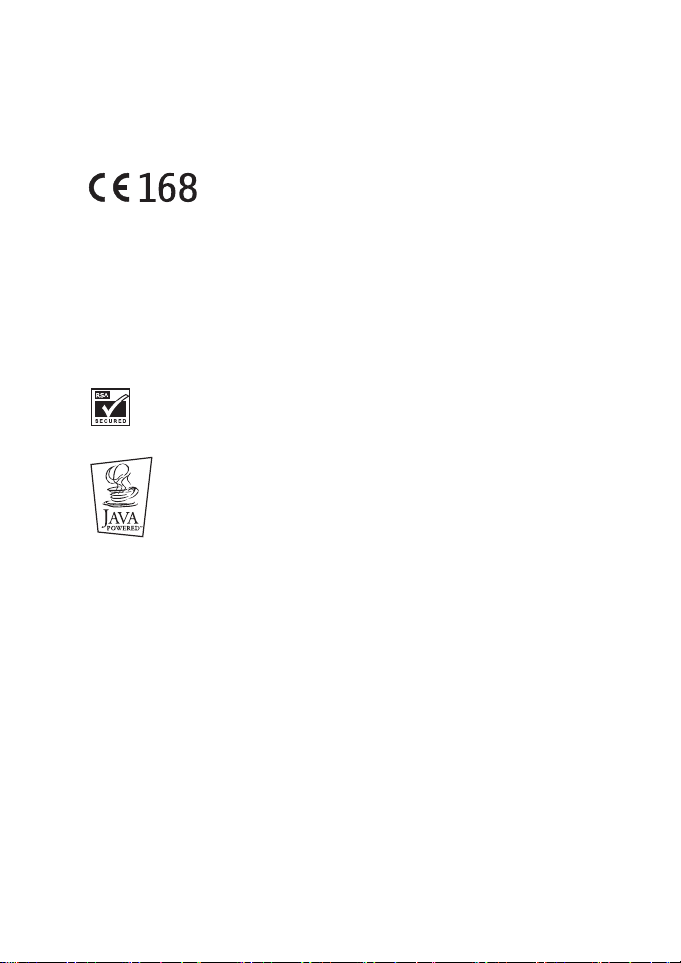
DECLARAÇÃO DE CONFORMIDADE
Nós, NOKIA CORPORATION, declaramos, sob a nossa única e inteira
responsabilidade, que o produto RH-27 está em conformidade com as
disposições da seguinte Directiva do Conselho: 1999/5/CE. É possível obter uma
cópia da Declaração de Conformidade no endereço http://www.nokia.com/
phones/declaration_of_conformity/.
Copyright ©2005
Os logotipos Nokia, Nokia 6225, Xpress-on Color Covers, Pop-Port, Nokia
Connecting People e Nokia Original Enhancements são marcas comerciais ou
marcas registradas da Nokia Corporation. Outros nomes de produtos e
companhias aqui mencionados são marcas comerciais ou marcas registradas de
seus respectivos proprietários.
Patente nº 5818437, E.U.A., e outras patentes pendentes. Software T9 para
previsão de textos Copyright ©1999-2004. Tegic Communications, Inc. Todos os
direitos reservados.
Nokia. Todos os direitos reservados.
Incorpora Software RSA BSAFE, da RSA Security, para protocolos
criptográficos
ou de segurança.
As informações contidas neste manual são para o produto Nokia 6225. A Nokia
opera sob uma orientação de desenvolvimento contínuo. A Nokia reserva-se o
direito de fazer alterações em qualquer dos produtos descritos neste documento
sem prévio aviso.
EM NENHUM CASO, A NOKIA SERÁ RESPONSÁVEL POR PERDA DE DADOS, RENDIMENTOS, OU POR QUALQUER OUTRO DANO ESPECIAL, INCIDENTAL, CONSEQUENTE OU INDIRETO, NÃO OBSTANTE A CAUSA.
O CONTEÚDO DESTE DOCUMENTO É OFERECIDO "NO ESTADO". A NÃO SER EM
CASOS EM QUE A LEI EM VIGOR O EXIJA, NENHUMA GARANTIA, EXPRESSA OU
IMPLÍCITA, INCLUINDO, PORÉM NÃO LIMITADA, ÀS GARANTIAS DE NEGOCIABILIDADE OU APTIDÃO PARA UM PROPÓSITO DETERMINADO, É OFERECIDA EM
RELAÇÃO À PRECISÃO, CONFIABILIDADE OU CONTEÚDO DESTE DOCUMENTO. A
NOKIA RESERVA-SE O DIREITO DE REVISAR ESTE DOCUMENTO, OU RETIRÁ-LO DO
MERCADO, SEM AVISO PRÉVIO.
CONTROLES DE EXPORTAÇÃO
Este produto contém artigos, tecnologia ou software exportados dos Estados
Unidos da América de acordo com regulamentos da Secretaria de Exportação
(Export Administration). Proibe-se qualquer uso contrário às leis dos E.U.A.
9237792 Issue1
Java é marca registrada da Sun Microsystems, Inc.
Page 3
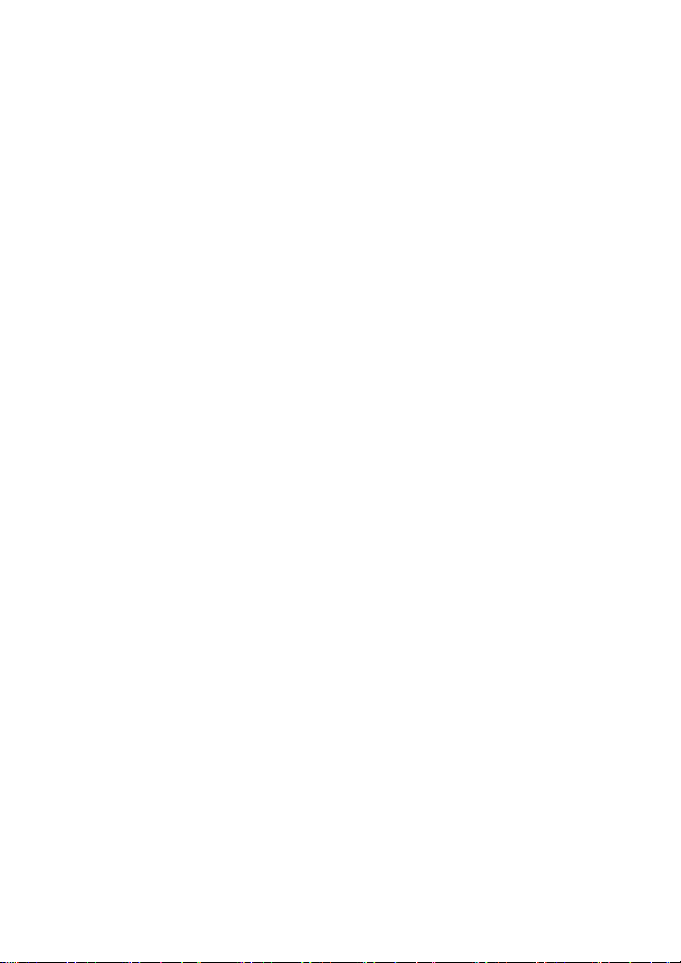
Conteúdo
Segurança....................... 5
Bem-vindo...................... 7
Seu telefone ...........................7
Serviços de Rede ...................7
memória compartilhada .....7
O telefone Nokia 6225....... 9
Aproveite bem este
manual.................................. 12
Menus do telefone ............ 12
Configurar o telefone.. 14
Fazer uma chamada.......... 17
Responder chamadas........ 18
Bloquear o teclado............ 19
Entrada de textos........ 20
Método tradicional ...........20
Previsão de textos .............20
Lista de Contatos .........22
Adicionar um novo
contato ................................. 22
Editar os registros da lista
de Contatos......................... 24
Excluir registros da lista
de Contatos......................... 25
Ver a lista de Contatos..... 26
Enviar e receber contatos
(cartão de visita)................ 27
Mensagens (Menu 1) .. 28
Mensagens de texto.......... 28
Mensagens multimídia..... 31
Mensagens de voz............. 34
Mensagens gráficas.......... 36
Mensagens do
minibrowser........................ 38
Mensagens de e-mail....... 38
Pasta de mensagens......... 39
Excluir mensagens ............ 40
Registro de chamadas
(Menu 2)..................... 42
Ver chamadas não
atendidas............................. 42
Ver chamadas recebidas.. 42
Números discados............. 43
Excluir registro de
chamadas ............................ 43
Duração das chamadas.... 43
Duração de chamadas de
dados/fax............................. 44
Chamadas de
minibrowser........................ 45
Perfis (Menu 3) ........... 46
Ativar.................................... 46
Personalizar um perfil...... 46
Perfil programável............. 47
Configurações
(Menu 4)...................... 48
Configurações da tecla
de seleção direita............. 48
Configurações da
chamada.............................. 49
Configurações do
telefone................................ 52
Configurações de data e
hora....................................... 54
3
Page 4
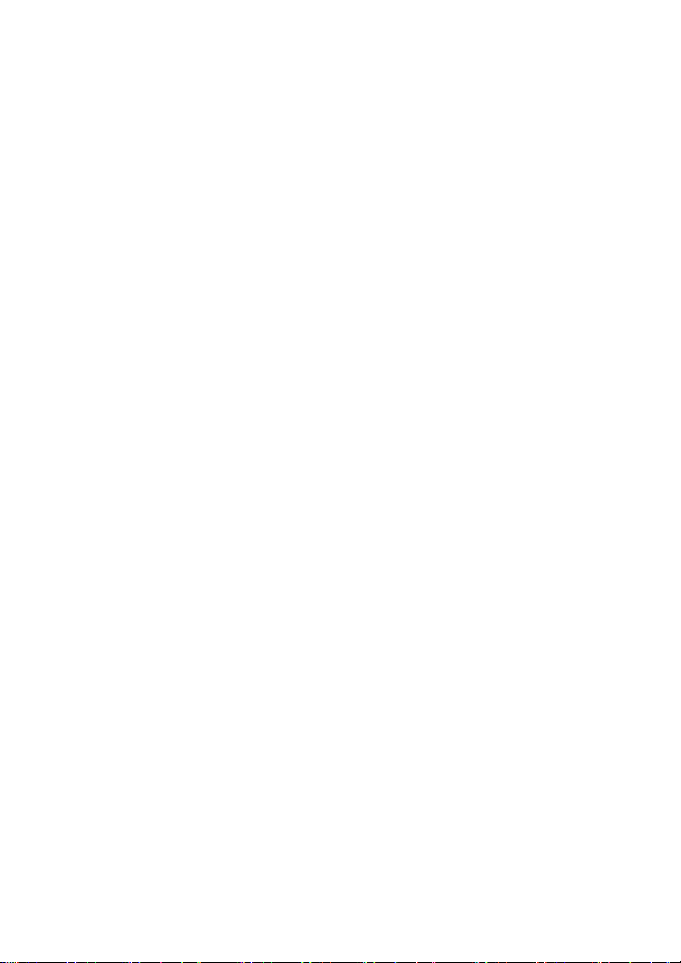
Configurações de tela ...... 56
Configurações de toques. 57
Configurações de
acessório .............................. 57
Configurações de
segurança............................. 59
Serviços de rede................. 62
Restaurar configuração
original.................................. 64
Sistema (Menu 5) ....... 65
Opções de roam ................. 65
Modo..................................... 65
Rádio (Menu 6)........... 66
Ligar e desligar................... 66
Opções .................................. 66
Salvar uma estação........... 66
Câmera (Menu 7)........ 68
Tirar uma foto..................... 68
Contador automático....... 69
Configurações..................... 69
Galeria (Menu 8)......... 70
Acessar a Galeria............... 70
Ver pastas............................. 70
Jogos (Menu 9) ............ 71
Para jogar............................. 71
Configurações..................... 71
Opções para os jogos .........71
Voz (Menu 10)............. 72
Discagem por voz .............. 72
Comandos de voz............... 73
Gravador de voz................. 74
Minibrowser
(Menu 11)..................... 76
Acesso à Internet Móvel . 76
Conectar com a Internet
Móvel......................................76
Navegar na Internet
Móvel.................................... 76
Organizador
(Menu 12) .................... 78
O despertador..................... 78
O calendário ....................... 79
A lista de atividades......... 82
A Calculadora..................... 82
Ocontador regressivo....... 83
O Cronômetro..................... 84
A Calculadora de
calorias................................. 86
Aplicativos
(Menu 13) .................... 87
Ativar.................................... 87
Fazer download.................. 87
Status da memória ........... 88
Acessórios..................... 89
Referências................... 91
Baterias e carregadores.... 91
Informações adicionais
de segurança ...................... 92
Cuidado e manutenção ... 94
Dados sobre a
certificação - (ICNIRP)..... 95
Informações sobre a
bateria.................................. 96
4
Page 5
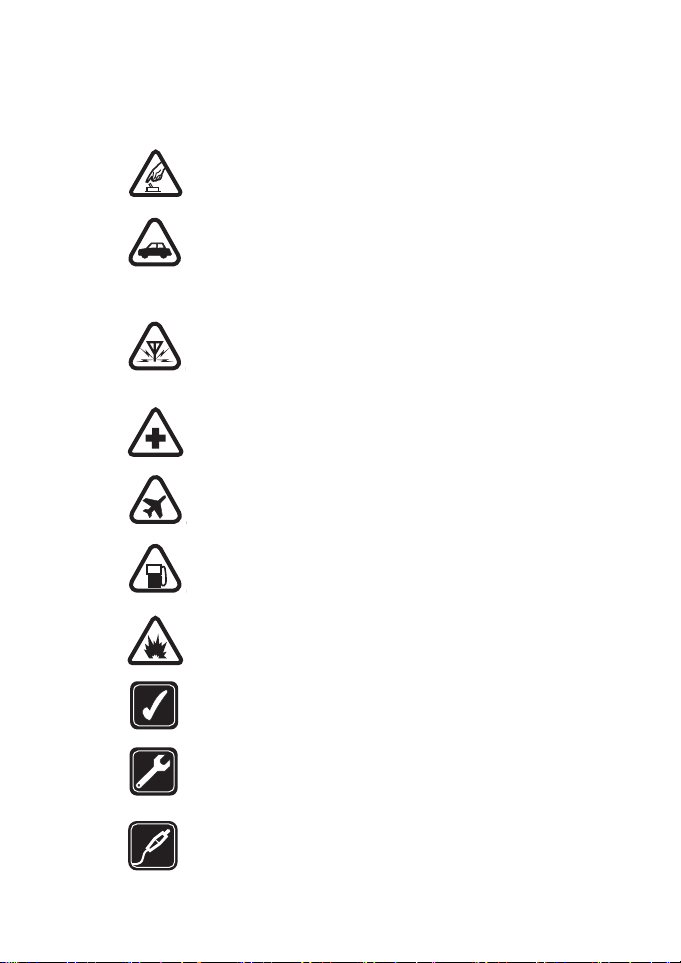
Segurança
1Segurança
Leia estas simples diretrizes. A falta de atenção a essas regras poderá ser
perigoso e ilegal. Este manual contém informações detalhadas.
SEGURANÇA AO LIGAR
Não ligue o aparelho quando o uso de celulares for proibido ou
quando houver possibilidade de interferência ou perigo.
SEGURANÇA AO VOLANTE EM PRIMEIRO LUGAR
Siga as leis vigentes. Mantenha sempre as mãos desocupadas
para operar o veículo enquanto estiver dirigindo. A segurança ao
volante deverá sempre ser sua primeira consideração enquanto
estiver dirigindo.
INTERFERÊNCIA
Telefones celulares estão sujeitos a interferências que podem
afetar
sua operação.
DESLIGUE O TELEFONE EM HOSPITAIS
Siga as restrições aplicáveis. Desligue o telefone nas
proximidades de equipamento médico.
DESLIGUE A BORDO DE AERONAVES
Siga as restrições aplicáveis. Telefones celulares podem causar
interferências a bordo de aeronaves.
DESLIGUE AO REABASTECER
Não use o telefone em áreas de reabastecimento, nas
proximidades de combustíveis ou produtos químicos.
DESLIGUE PRÓXIMO A DETONAÇÕES
Siga as restrições aplicáveis. Não use o telefone se uma
detonação estiver sendo preparada.
USE BOM SENSO
Use-o apenas na posição normal, conforme descrito no manual.
Evite contato desnecessário com a antena.
SERVIÇO AUTORIZADO
Somente técnicos autorizados deverão instalar ou consertar este
produto.
ACESSÓRIOS E BATERIAS
Utilize apenas acessórios e baterias originais Nokia. Não conecte
produtos não compatíveis.
5
Page 6
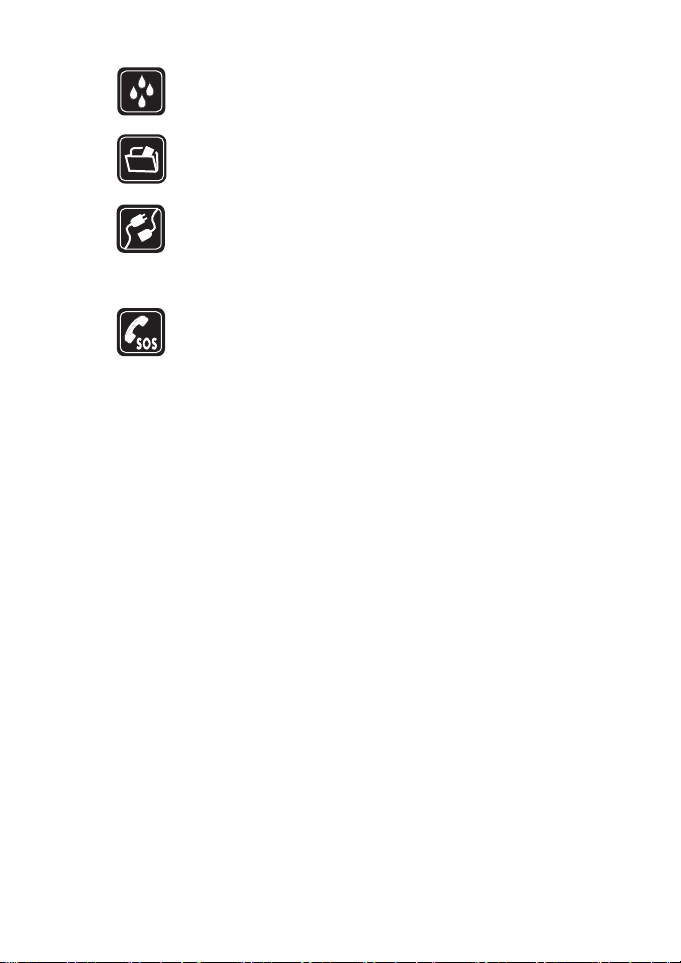
Segurança
EVITE IMERSÃO EM ÁGUA
Este aparelho celular não é à prova d’água. Mantenha-o seco.
CÓPIAS DE SEGURANÇA
Faça cópias de segurança (backup) ou anote todas as informações
importantes armazenadas no seu telefone.
CONEXÃO COM OUTROS DISPOSITIVOS
Ao conectar com qualquer dispositivo, leia o manual do mesmo
para obter instruções detalhadas sobre segurança. Não conecte
produtos
não compatíveis.
CHAMADAS DE EMERGÊNCIA
Verifique se o telefone está ligado e dentro de uma área de
serviço. Pressione a tecla Encerrar várias vezes para limpar o visor
(por exemplo, desconectar uma chamada, sair de um menu) e
voltar ao modo de espera. Digite o número de emergência local e
pressione a tecla Enviar. Indique sua localização. Não encerre a
chamada sem receber permissão.
6
Page 7
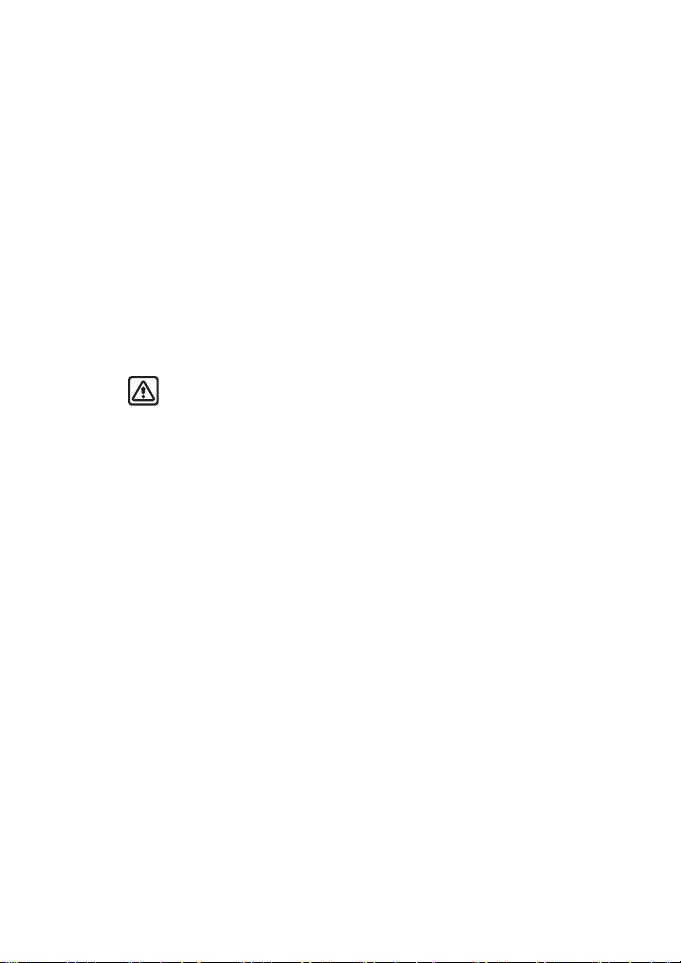
Bem-vindo
2 Bem-vindo
Parabéns pela aquisição do telefone celular Nokia 6225. Seu aparelho possui
muitas funções para o uso diário, tais como Rádio, Viva-voz, Despertador,
Calculadora, Calendário, etc. Seu aparelho também pode ser conectado a um
PC, laptop, ou outro dispositivo que utilize um cabo de dados ou uma porta
IV (Infravermelho) interna. Para personalizar seu aparelho, você pode
configurar seus toques musicais favoritos, criar um menu Ir Para, e escolher
frente e verso coloridos Nokia Xpress-on
• SEU TELEFONE
O telefone descrito neste manual foi aprovado para uso em redes AMPS 800,
CDMA 800 e 1900, e 1XRTT. Para mais informações sobre redes, consulte o
seu provedor de serviços.
Ao utilizar as funções deste dispositivo, siga todas as leis e respeite a
privacidade e direitos legais de outras pessoas.
Atenção: Para utilizar qualquer função deste aparelho exceto o
despertador, o aparelho deve estar ligado. Não ligue o aparelho
quando o uso de celulares puder causar interferência ou perigo.
• SERVIÇOS DE REDE
Para utilizar o aparelho você deve possuir o serviço de uma operadora.
Muitas das funções deste aparelho dependem das funções da rede para
funcionar. Tais Serviços de Rede poderão não estar disponibilizados em todas
as redes.Talvez seja necessário entrar em acordos especiais com o provedor
de serviços antes de utilizar esses recursos. O provedor de serviços talvez
necessite fornecer instruções adicionais para o seu uso, bem como explicar a
aplicação de tarifas. Algumas redes possuem limitações que afetam a
utilização dos Serviços de Rede. Por exemplo, algumas redes podem não
suportar os caracteres especiais de vários idiomas, e/ou certos recursos.
O seu provedor de serviços poderá não disponibilizar ou desativar certos
recursos no seu aparelho celular. Neste caso, certos menus podem não
aparecer no seu aparelho. Consulte a sua operadora para detalhes.
TM
.
• MEMÓRIA COMPARTILHADA
As seguintes funções do aparelho compartilham memória: contatos,
mensagens de texto e multimídia, fotos, imagens e toques musicais na
galeria, calendário e notas de atividades, bem como jogos e aplicativos.
Sempre que se utiliza uma dessas funções, o espaço disponível na memória para
outras funções fica reduzido, particularmente com o uso prolongado de alguns
recursos. Salvar muitas notas de calendário, por exemplo, pode utilizar toda
a memória disponível. O telefone talvez exiba um aviso que a memória está
cheia, quando você tenta usar uma função que utiliza memória
compartilhada. Nesse caso, exclua parte das informações ou entradas salvas
7
Page 8
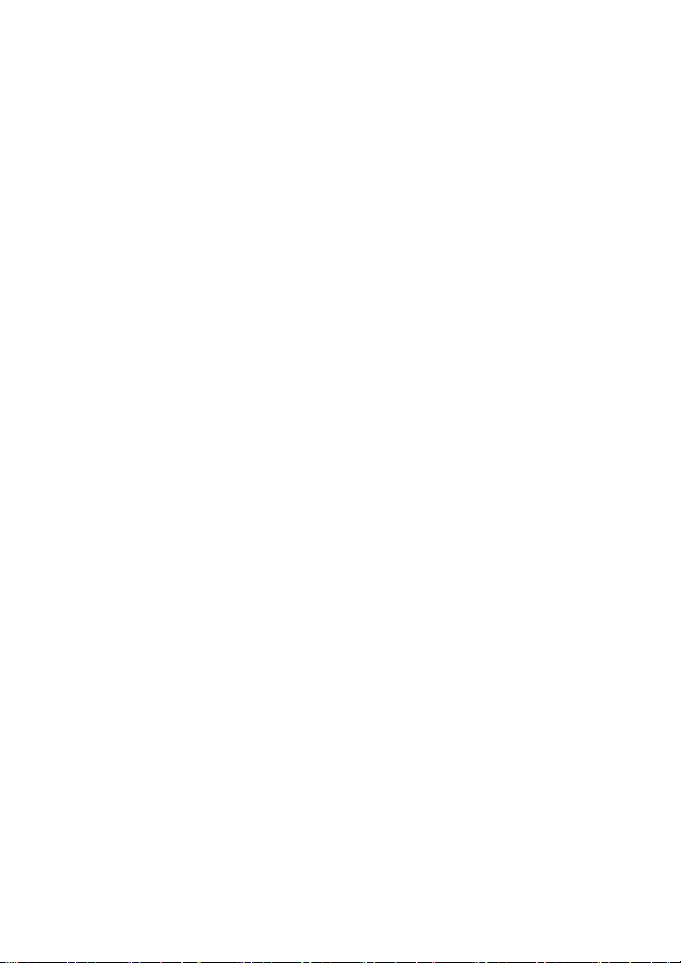
Bem-vindo
para criar espaço adicional na memória compartilhada. Algumas funções,
tais como mensagens multimídia, fotos, figuras ou toques musicais na
galeria, imagens e aplicativos, podem ter espaço de memória especialmente
designado, além do espaço da memória compartilhada com outras funções.
8
Page 9
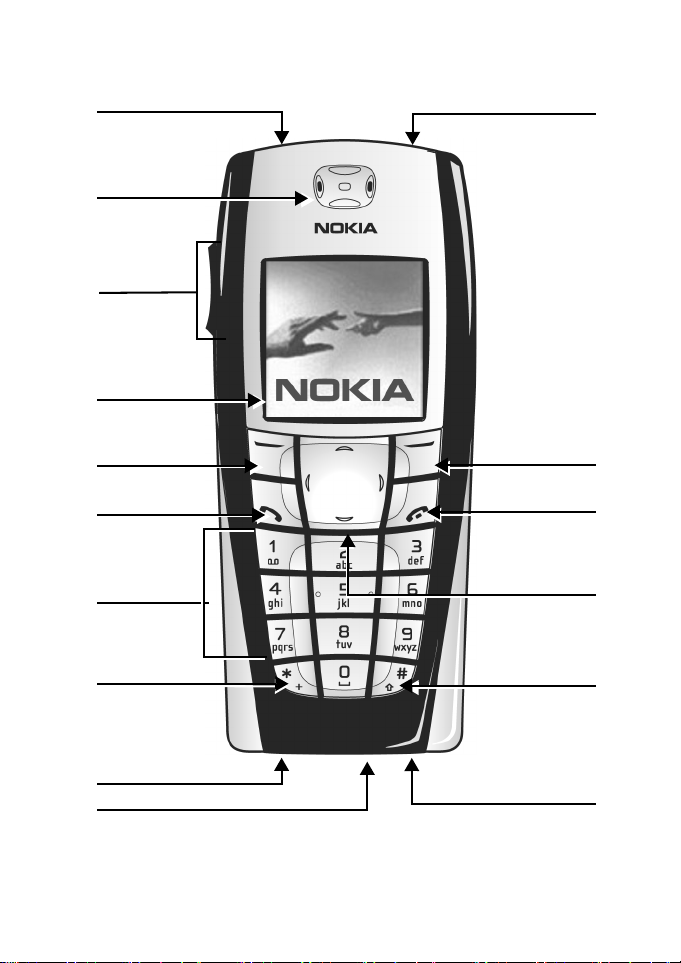
• O TELEFONE NOKIA 6225
Interface IV
Fone
+
Teclas de
volume
-
isor
Bem-vindo
Botão Liga/
Desliga
Tecla de
seleção
ecla Enviar
eclas
uméricas
Tecla *
Conector para o
carregador
Conector Pop-port
Tecla de seleção
Tecla direcional
™
direita
Tecla Encerrar
em quatro
direções
Tecla #
Microfone
9
Page 10
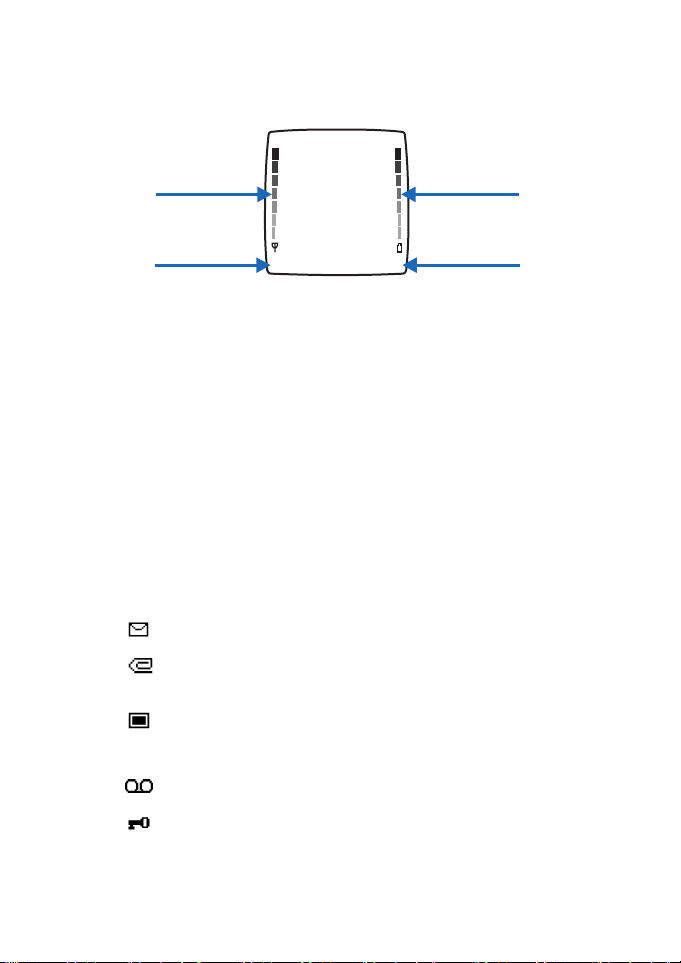
Bem-vindo
O Visor Inicial
O Visor Inicial é o “ponto de partida” e indica se seu aparelho está inativo.
Intensidade
do sinal
Nível da bateria
Menu
Intensidade do sinal—A barra mais elevada indica sinal da rede mais forte.
Nível da bateria—A barra mais elevada indica mais carga na bateria.
Menu—Pressione a tecla de Seleção esquerda para selecionar esta opção.
Contatos—Pressione a tecla de Seleção direita para selecionar esta opção.
Menu
Contatos
Contatos
Teclas rápidas
No Visor inicial, pressione a tecla direcional em quatro direções para acessar
os menus mais utilizados:
• Tecla direcional Para cima—Para ir à lista de Contatos.
• Tecla direcional Direita—Para ver o calendário.
• Tecla direcional Para baixo—Para ir até a lista de Contatos.
• Tecla direcional Esquerda—Para criar uma mensagem.
Indicadores e ícones
Ícone Indica que:
Você recebeu uma ou mais mensagens de texto ou
gráficas. Veja “Ler e responder”, pág. 29.
Você recebeu uma ou mais mensagens multimídia. Veja
“Ler e responder”, pág. 32.
Você adicionou uma figura à uma mensagem
multimídia.
Veja “Escrever e enviar”, pág. 32.
Você recebeu uma ou mais mensagens de voz. Veja
“Mensagens de voz”, pág. 34.
O teclado de seu aparelho está protegido. Veja “Como
bloquear o teclado”, pág. 19.
10
Page 11
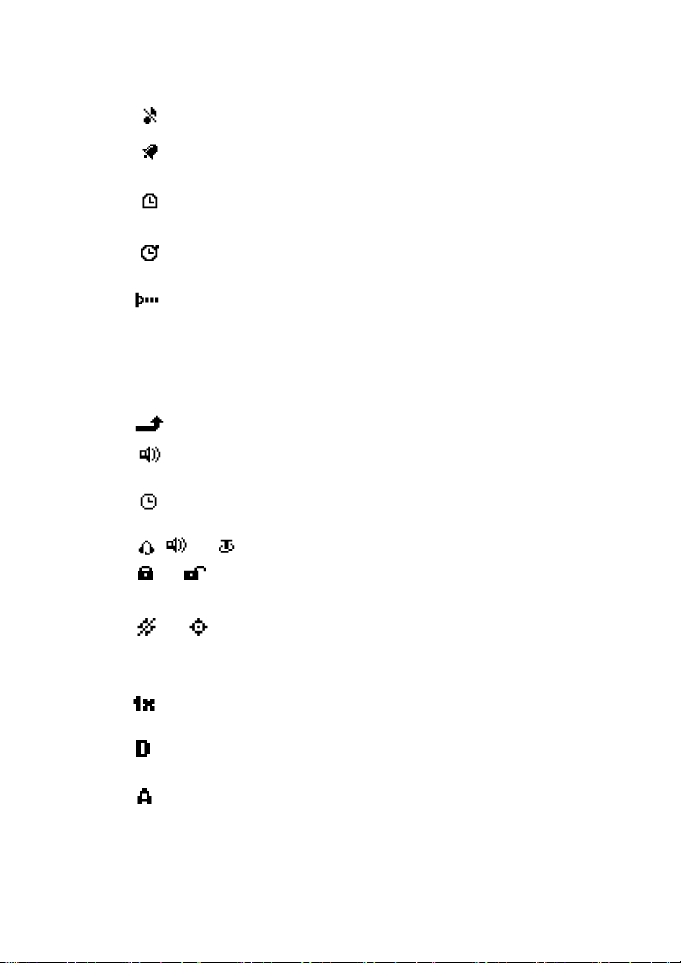
Ícone Indica que:
O telefone está configurado no perfil Silencioso. Veja
“Perfis (Menu 3)”, pág. 46.
O despertador está Ativo. Veja “O despertador”,
pág. 78.
O contador regressivo está operando. Veja “Ocontador
regressivo”, pág. 83.
O marcador de tempo está operando no fundo, veja“O
Cronômetro”, pág. 84.
Quando exibido continuamente, a conexão IV está
ativada e seu telefone está pronto para enviar ou
receber dados via IV; e quando estiver piscando, seu
telefone está tentando conectar-se a outro aparelho
ou ocorreu uma perda de conexão. Veja “Enviar e
receber dados via IV”, pág. 54.
Todas as chamadas serão desviadas para outro número.
Veja “Desvio de chamada”, pág. 62.
O viva-voz integrado está ativo, veja “O alto-falante”,
pág. 18.
O perfil programável está selecionado, veja “Perfis
(Menu 3)”, pág. 46.
ou
ou
Um acessório está conectado ao telefone.
A cifragem de voz está ativa (ou não está ativa) na
rede.
ou
O compartilhamento de informações locais está
configurado em Emergência ou Ativado. Veja
“Compartilhamento de informações de localização”,
pág. 49.
Você está numa rede 1XRTT. Veja “Serviços de Rede”,
pág. 7.
Você está numa rede digital. Veja “Serviços de Rede”,
pág. 7.
Você está numa rede analógica. Veja “Serviços de
Rede”, pág. 7.
Bem-vindo
11
Page 12
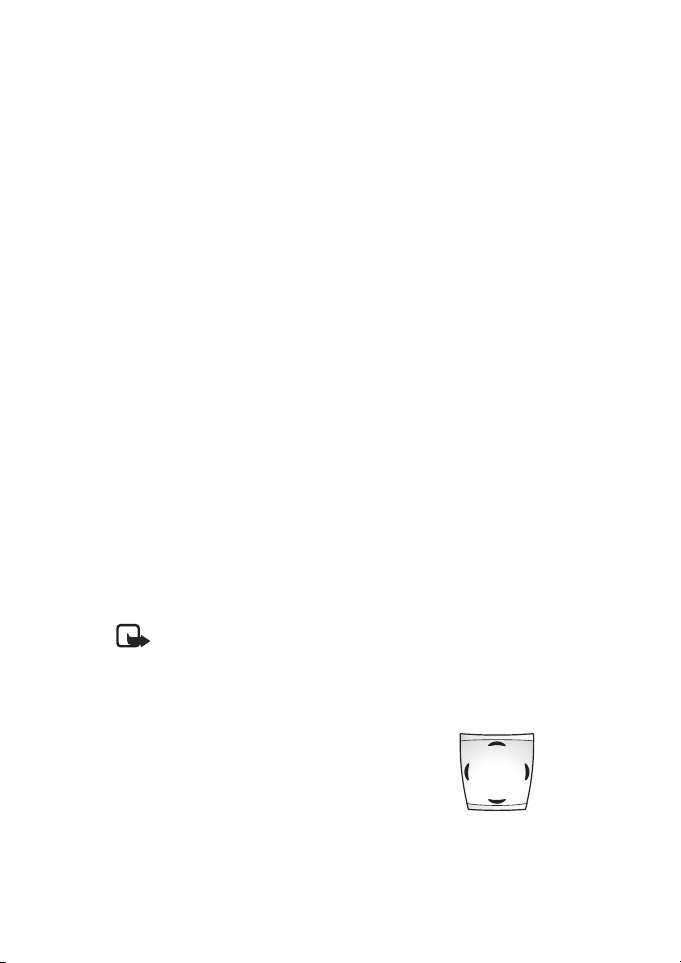
Bem-vindo
• APROVEITE BEM ESTE MANUAL
As seções seguintes ilustram os vários componentes de seu aparelho.
Familiarize-se com estas seções para o melhor entendimento das instruções
a seguir.
Este manual estabelece regras de formato para o texto, com o fim de tornar
as instruções claras e fáceis de seguir.
• Pressione significa pressionar e soltar a tecla rapidamente. Por exemplo,
Pressione 7 significa pressionar a tecla no teclado que está configurada
com o número 7 e as letras “p, q, r, s”.
• Pressione e segure significa pressionar e segurar uma tecla por
aproximadamente 3 segundos, e então soltá-la.
• As teclas de seleção são utilizadas para selecionar uma opção de menu.
Para selecionar uma opção, pressione a tecla de seleção abaixo do ícone
do menu na tela do aparelho.
• A tecla direcional é utilizada para ir para cima, para baixo, para a
esquerda
ou direita nos menus.
• Teclas Enviar e Encerrar: Pressione a tecla Enviar para fazer uma
chamada ou para atender uma chamada recebida. Pressione a tecla
Encerrar para finalizar uma chamada ou pressione e segure para
retornar ao modo de espera.
• MENUS DO TELEFONE
As opções do telefone estão agrupadas de acordo com a função, e são
acessadas por meio dos menus principais. Cada menu contém submenus e
listas das quais você pode selecionar ou visualizar itens e personalizar as
funções de seu aparelho. Você pode acessar esses menus e submenus
utilizando o método de rolagem ou um atalho.
Nota: Algumas funções podem não estar disponíveis, dependendo
de
sua rede. Para mais detalhes, consulte o seu provedor de serviços.
O método de rolagem
1 No Visor Inicial, pressione Menu e
em seguida percorra os menus
principais, utilizando a tecla
direcional Para cima
e Para baixo.
Uma barra tabulada oscila para baixo
e para cima quando se percorre os
menus, fornecendo uma
representação visual de sua posição atual na estrutura do menu.
Esquerda
Para cima
Para baixo
Direita
12
Page 13
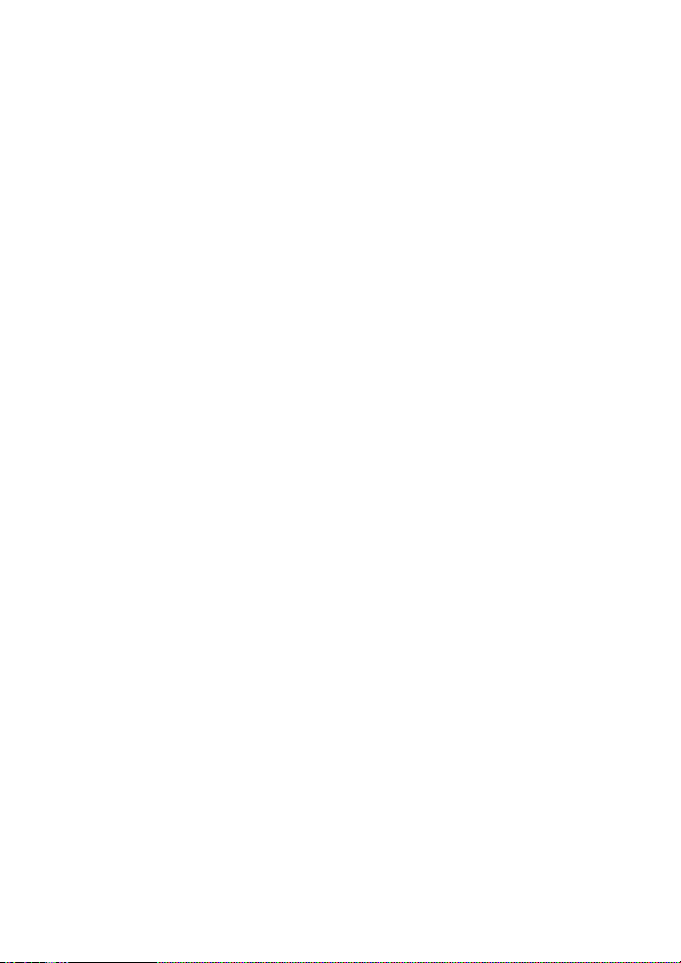
Bem-vindo
2 Ao chegar num menu, pressione Selecion.
(tecla de Seleção esquerda) para entrar nos submenus.
• Pressione Voltar (tecla de Seleção direita) para retornar ao menu
anterior.
• Pressione a tecla Encerrar para retornar ao Visor Inicial de
qualquer menu ou submenu.
Atalhos
Você pode ir diretamente a quase todos os menus ou submenus utilizando
um atalho; também pode ativar várias funções utilizando um atalho.
No Visor Inicial, selecione Menu, e então, dentro de 3 segundos pressione a
tecla ou teclas associadas à função do menu que você deseja ativar ou
visualizar.
Por exemplo, para selecionar o perfil Reunião, selecione Menu 3-3-1 a
partir do Visor Inicial (Menu >
breve pausa, o perfil Reunião é ativado.
3
Perfis > 3Reunião > 1Selecion.). Após uma
Texto de ajuda
Muitas opções contêm uma breve descrição (texto de ajuda) que pode ser
exibida no visor. Para ver essas descrições, vá até a opção e aguarde
aproximadamente 10 segundos. Pressione Mais para visualizar todas as
descrições, ou pressione Voltar para sair.
Para visualizar as descrições, primeiro você deve ativar o texto de ajuda.
1 No Visor Inicial, selecione Menu > Configurações > Configurações do
telefone > Ativação do texto de ajuda e pressione Selecionar.
2 Vá até Ativar ou Desativar e pressione Selecion..
13
Page 14
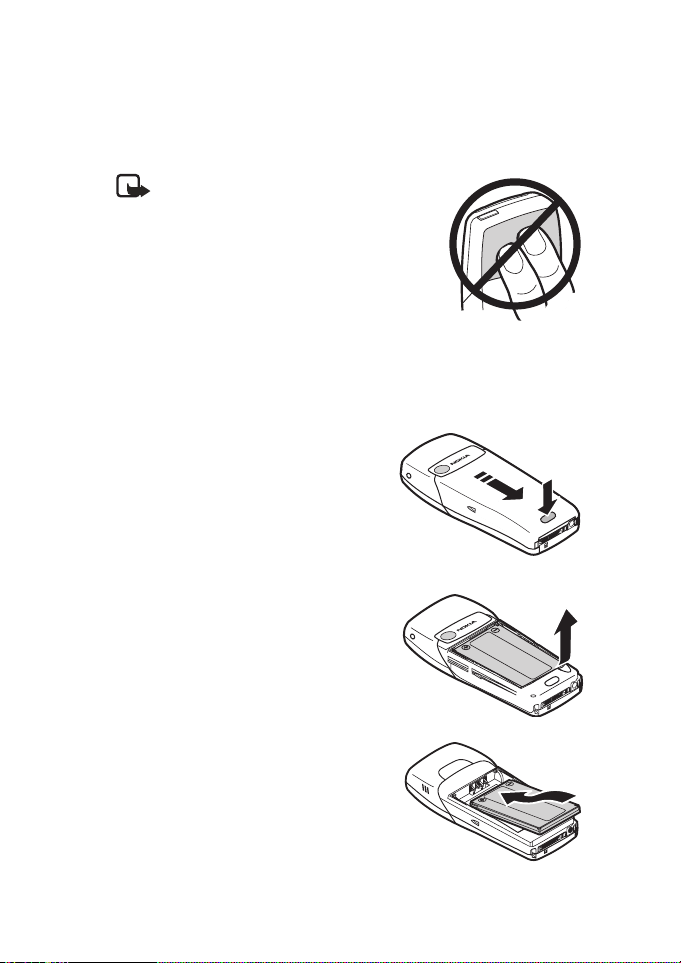
Configurar o telefone
3 Configurar o telefone
A antena
Seu aparelho possui uma antena interna localizada na parte superior do seu
telefone. Segure o aparelho normalmente, com a antena voltada para cima.
Nota: Quando o aparelho estiver ligado,
trate-o como trataria qualquer outro
aparelho radiofônico: não toque na antena
desnecessariamente. O contato com a antena
afeta a qualidade das chamadas e faz o
telefone descarregar a bateria mais
rapidamente. Para otimizar a performance
da antena e o tempo de conversação do
telefone, não ponha a mão na área da
antena.
A bateria
Sempre desligue o aparelho e desconecte o carregador antes de remover a
bateria.
REMOVER O VERSO COLORIDO
1 Com o telefone voltado para baixo,
pressione o botão de segurança do
verso colorido.
2 Empurre o verso colorido para baixo e
retire-o do telefone.
REMOVER A BATERIA
3 Após remover o verso colorido, coloque
um dedo nos entalhes a fim de erguer e
retirar
a bateria do seu compartimento.
INSTALAR A BATERIA
1 Posicione a bateria de modo que os
contatos dourados se alinhem com os
contatos no telefone.
A etiqueta da bateria deverá estar
voltada para cima.
2 Coloque a bateria no lugar, começando
14
Page 15
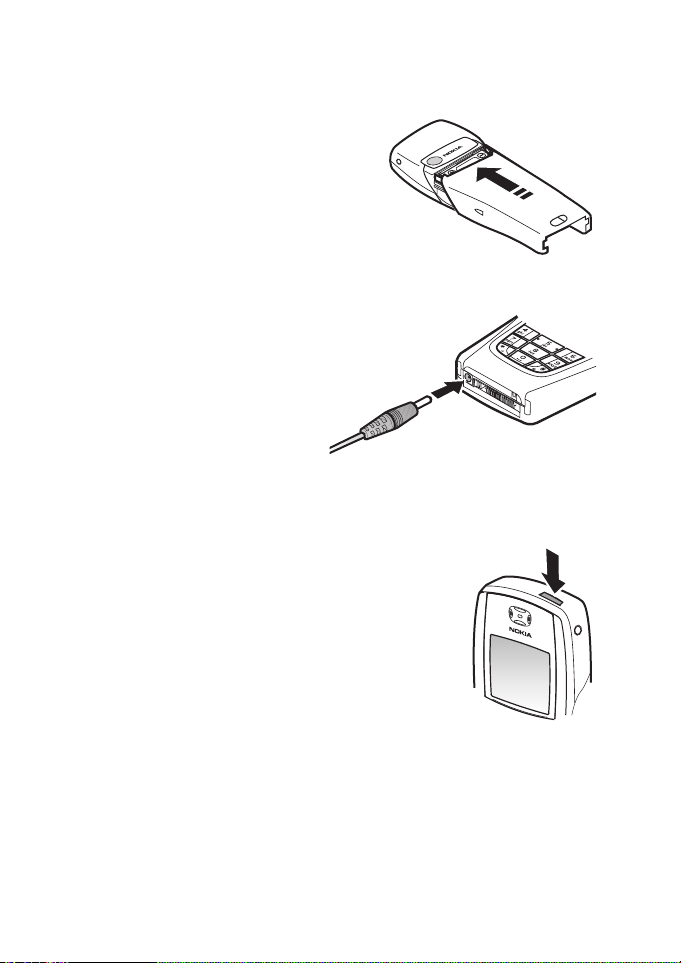
Configurar o telefone
pela ponta inferior de contatos dourados.
3 Pressione a outra ponta inferior da bateria até que se encaixe no lugar.
INSTALAR O VERSO COLORIDO
4 Empurre o verso colorido em
direção à parte superior do
telefone até ouvir um clique e ver
de novo o botão de segurança do
verso.
CARREGAR A BATERIA
1 Conecte o carregador a uma
tomada comum de corrente
alternada.
2 Conecte o cabo do
carregador
ao conector redondo na
base
do telefone.
Após alguns segundos, o
indicador da bateria
aparece no visor e começa
a oscilar de baixo para
cima. Se a bateria estiver completamente descarregada, aguarde alguns
momentos para que o indicador apareça no visor, ou para fazer
chamadas.
Ligar ou desligar o aparelho
1 Para ligar ou desligar o aparelho, pressione e
segure
o botão Liga/Desliga, localizado em cima do
telefone, por 3 segundos no mínimo.
2 Digite o código de segurança, se necessário, e
dê OK. Veja “Código de segurança”, pág. 61,
para mais informações.
Conectar o fone de ouvido
Um Fone de Ouvido compatível pode ser adquirido
juntamente com o telefone ou separadamente, como um acessório. (Veja
“Acessórios”, pág. 89, para informações.)
15
Page 16
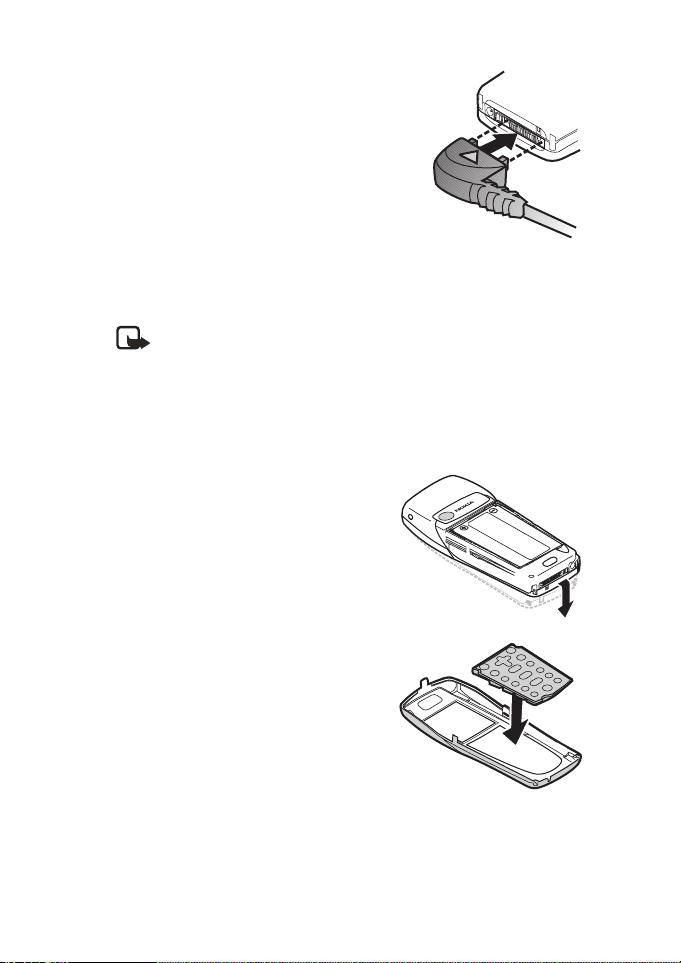
Configurar o telefone
1 Conecte o conector do fone de ouvido no
conector Pop-Port™
seu telefone.
2 Coloque o Fone de Ouvido no ouvido.
Com o Fone de Ouvido conectado, você pode
fazer, atender e encerrar chamadas de
maneira normal.
• Use o teclado para digitar números
• Pressione a tecla Enviar para fazer
uma chamada.
• Pressione a tecla Encerrar para finalizar.
localizado na base de
Trocar a frente e verso coloridos Xpress-on™
Nota: Antes de remover a frente e verso, sempre desligue o telefone
e desconecte o carregador e qualquer outro acessório. Evite tocar
componentes eletrônicos ao trocar a frente e versos coloridos.
Sempre guarde e utilize o telefone com a frente e verso instalados.
REMOVER O VERSO COLORIDO E A BATERIA
Veja “Remover o verso colorido” e “Remover a bateria”, pág. 14, para
instruções de remoção do verso colorido e da bateria.
REMOVER A FRENTE COLORIDA
1 Erga gentilmente a ponta de baixo da
frente colorida para separá-la do resto
do telefone, e retire-a.
INSTALAR O TECLADO E A FRENTE
COLORIDA
2 Retire o teclado da frente antiga e
coloque-o na nova, conforme mostra a
ilustração.
16
Page 17
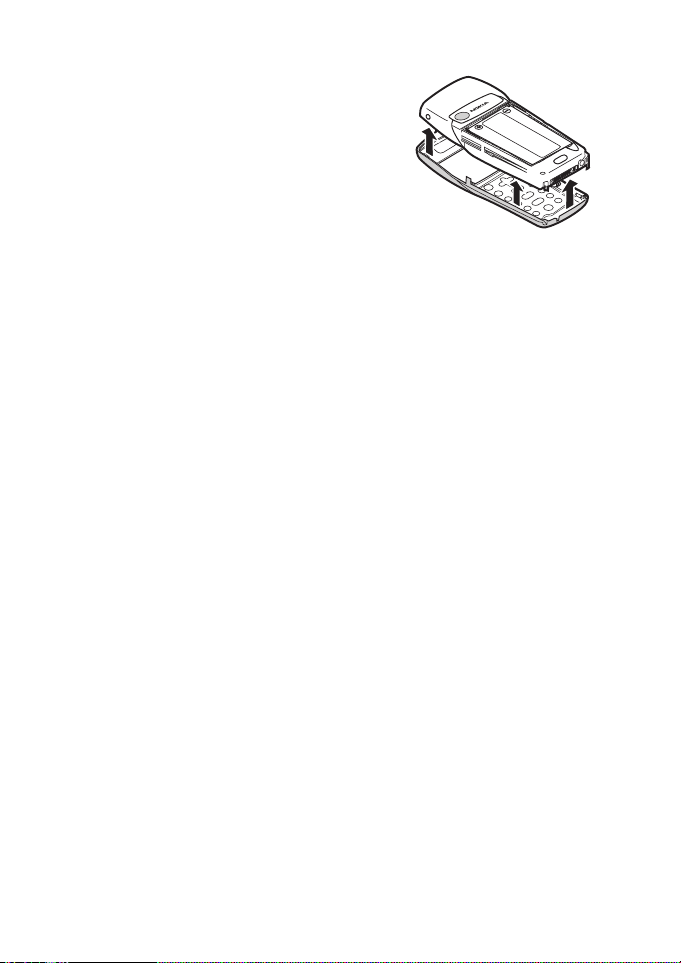
Configurar o telefone
3 Pressione a frente e o teclado de
borracha contra o telefone e encaixe a
frente no lugar com um clique.
SUBSTITUIR A BATERIA E O VERSO COLORIDO
Veja “Instalar a bateria”, pág. 14 e “Instalar o verso colorido”, pág. 15, para
instruções sobre a troca da bateria e do verso colorido.
• FAZER UMA CHAMADA
Utilizar o teclado
1 Anote um número de telefone (incluindo o código de área), e pressione
a tecla Enviar. (Para excluir um caractere a esquerda do cursor,
pressione Limpar.)
2 Pressione a tecla Encerrar para terminar ou cancelar uma tentativa de
chamada.
Utilizar a lista de Contatos
1 No Visor Inicial, vá até o registro que deseja visualizar.
2 Pressione a tecla Enviar para fazer uma chamada ou pressione Detalhar
para ver os detalhes do registro.
Utilizar o último número discado
1 No Visor Inicial, pressione a tecla Enviar para exibir os 30 últimos
números chamados.
2 Vá até o número (ou nome) que você deseja chamar novamente e
pressione a tecla Enviar.
Chamada em conferência
A chamada em conferência é um Serviço de Rede que permite que você
participe de uma chamada em conferência juntamente com mais dois
participantes.
1 Ligue para o primeiro participante.
2 Com o primeiro participante na linha, selecione Opções > Nova
chamada e
pressione Selecion..
3 Digite o número de telefone do segundo participante, ou pressione
17
Page 18

Configurar o telefone
Localizar para recuperar um número da lista de Contatos.
4 Pressione Flash.
A primeira chamada é colocada em espera.
5 Quando o segundo participante atender, pressione a tecla Enviar para
conectar as chamadas.
6 Para finalizar a chamada em conferência, pressione Opções > Encerrar
todas as chamadas ou pressione a tecla Encerrar.
• RESPONDER CHAMADAS
Atender ou silenciar chamadas recebidas
1 Pressione a tecla Enviar para atender a chamada.
2 Pressione a tecla Encerrar ou Silenciar para deixar o toque musical
mudo; e então pressione Responder para atender a chamada ou
pressione Recusar
(ou não faça nada) e a chamada será desviada para o correio de voz.
Atender chamada com teclado bloqueado
Para responder uma chamada com o teclado bloqueado, simplesmente
pressione a tecla Enviar. Durante a chamada, todas as funções operam
normalmente. Quando se encerra ou recusa uma chamada, o bloqueio
reativa. Veja “Bloquear o teclado”, pág. 19, para detalhes.
Com o telefone bloqueado, somente chamadas para o número oficial de
emergência programado em seu telefone são permitidas.
Ajustar o volume
• Para aumentar o volume de uma
chamada, pressione a tecla superior
do volume, na lateral esquerda do
aparelho.
• Para diminuir o volume de uma
chamada, pressione a tecla inferior
do volume, na lateral esquerda do
aparelho.
• Quando se ajusta o volume, um gráfico de barras aparece no visor,
indicando o nível do volume.
O alto-falante
Você pode utilizar seu telefone como um alto-falante durante uma
chamada. Não segure o telefone próximo ao ouvido durante uma operação
de alto-falante.
• Para ativar o auto-falante, pressione Alto-falante.
• Para desativar o alto-falante durante uma chamada, pressione Fone de
Tecla
de volume
18
Page 19
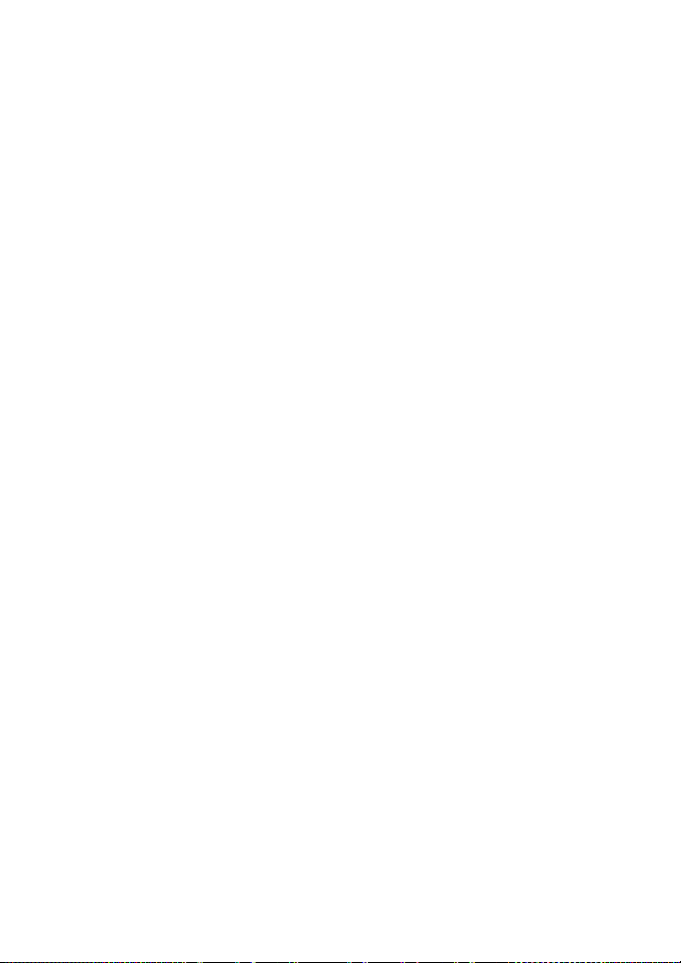
Configurar o telefone
Ouvido.
O alto-falante é desativado automaticamente quando uma chamada (ou
uma tentativa de chamada) é finalizada ou quando certos acessórios são
conectados.
Opções durante a chamada
Muitas das opções que você pode utilizar durante uma chamada, são
Serviços de Rede. Verifique com sua operadora para maiores informações.
1 Pressione Opções durante uma chamada para exibir uma lista de
opções disponível durante uma chamada.
2 Vá até uma opção e pressione Selecionar para ativar a opção ou entrar
em seu submenu.
• BLOQUEAR O TECLADO
Essa função permite bloquear o teclado a fim de evitar que as teclas sejam
pressionadas acidentalmente. Lembre-se de bloquear o teclado do telefone
para evitar chamadas acidentais. Se o teclado estiver protegido, ele libera ao
receber uma chamada. Quando se encerra a chamada, o bloqueio reativa
automaticamente.
Mesmo com o teclado bloqueado, você poderá chamar o número de
emergência programado em seu telefone. Digite o número de emergência e
pressione a
tecla Enviar.
Como bloquear o teclado
Selecione Menu com a tecla de Seleção esquerda, e então pressione a tecla
*
por dois segundos.
Liberar o teclado
Selecione Liberar com a tecla de Seleção esquerda, e então pressione a
tecla *
por dois segundos.
19
Page 20
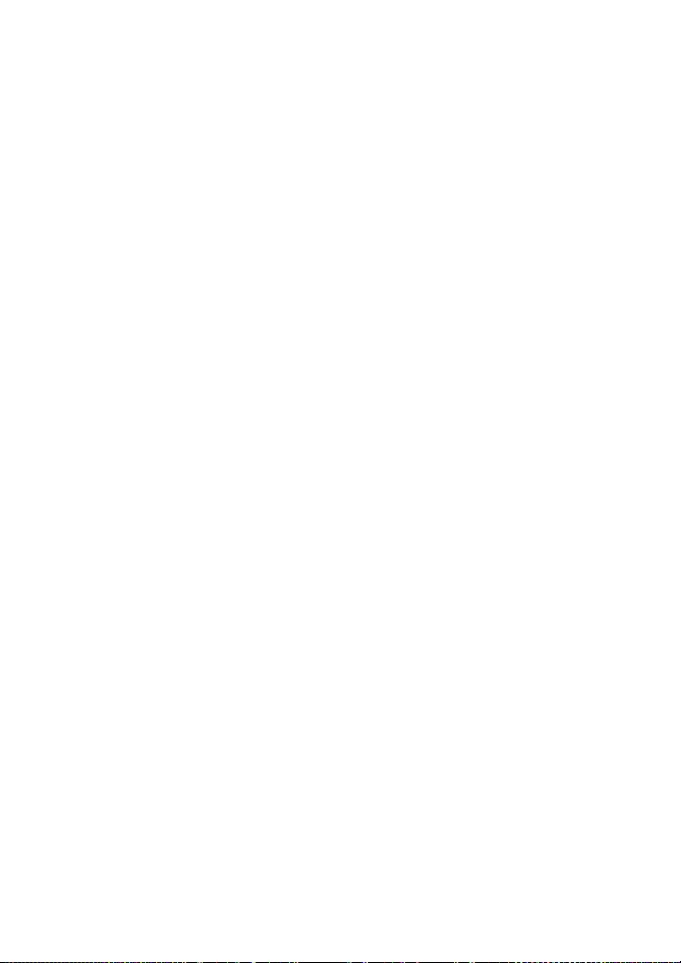
Entrada de textos
4 Entrada de textos
Você pode utilizar dois métodos para digitar textos e números:
• O método tradicional é o único que pode ser utilizado para digitar
nomes na lista de Contatos, notas de calendário, e renomear grupos de
chamada.
• Texto previsto é um método rápido e fácil de escrever mensagens, criar
notas de calendário, ou listas de atividades.
• MÉTODO TRADICIONAL
Texto (Abc)
• Pressione uma tecla uma vez para inserir a primeira letra no teclado,
duas vezes para a segunda letra, e assim por diante. Se você parar
brevemente, a última letra digitada é aceita e seu telefone esperará a
próxima digitação.
• Pressione a tecla 0 para inserir um espaço entre uma palavra completa
aceita.
• Pressione a tecla 1 para inserir um ponto (.).
• Pressione a tecla * para exibir os caracteres especiais. Mais detalhes
sobre os caracteres especiais nas páginas seguintes.
Números (123)
Para alternar entre os modos Abc e 123, pressione e segure a tecla # em
qualquer tela para escrever mensagens, até que o ícone no canto superior
esquerdo da tela mude de Abc para 123 (ou vice versa).
• Pressione Limpar para voltar atrás com o cursor e apagar um caractere.
• Pressione e segure Limpar para retornar continuamente e excluir
caracteres.
Sinais de pontuação e caracteres especiais
Enquanto estiver numa tela para escrever mensagens, pressione a tecla *
para exibir caracteres especiais (pressione e segure a tecla * se o texto previsto
estiver ativado).
Você pode percorrer a lista de caracteres especiais utilizando a tecla
direcional. Quando o caractere estiver marcado, pressione Utilizar para inserilo na mensagem.
• PREVISÃO DE TEXTOS
A entrada do texto previsto permite que você escreva mensagens
rapidamente utilizando seu teclado e o dicionário interno de seu telefone.
Esse método é muito mais rápido do que o tradicional, pois para cada letra,
você apenas pressiona a tecla correspondente uma única vez.
20
Page 21
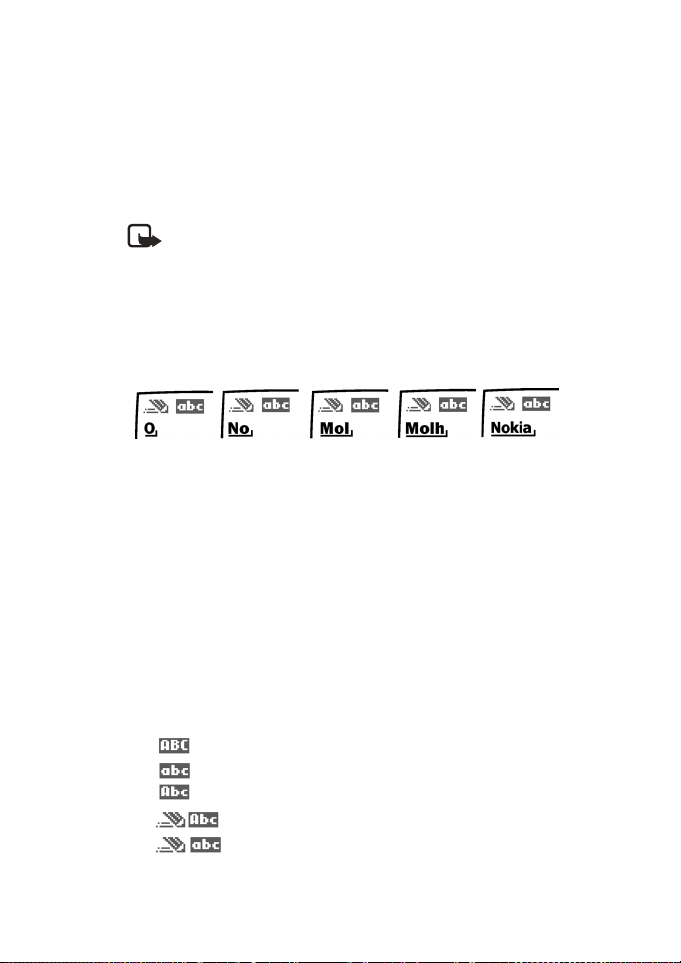
Entrada de textos
Ativar/desativar
Na tela para escrever o texto, pressione e segure Opções. O texto previsto é
ativado e desativado, dependendo do modo anterior.
-OU ENTÃO1 Em qualquer tela para escrever mensagem, selecione Opções > Texto
previsto, e pressione Selecion..
2 Escolha o idioma desejado e pressione Selecion..
Nota: As configurações do idioma afetam o formato da hora e data
do Relógio, Despertador e Calendário.
Entrada de textos
A seguinte ilustração simula o visor do telefone cada vez que uma tecla for
pressionada. Por exemplo, para escrever Nokia com o texto previsto Ativado
e com o dicionário português selecionado, pressione cada uma das teclas
uma única vez:
a tecla 6 a tecla 6 a tecla 5 a tecla 4 a tecla 2
• Pressione a tecla 0 para digitar um espaço e começar a escrever a
palavra seguinte.
• Se uma palavra exibida não estiver correta, pressione a tecla * para
visualizar outras combinações. Para retornar à palavra anterior na lista
de combinações, pressione Anterior.
•Se ? aparecer logo após a palavra, pressione Soletrar para adicionar a
palavra ao dicionário.
• Pressione a tecla 1 para inserir um ponto na mensagem.
• Pressione e segure a tecla * para exibir os caracteres especiais. Pressione
a tecla * novamente para percorrer todos os caracteres disponíveis.
• Pressione a tecla # para ativar ou desativar o texto previsto e para
utilizar o texto previsto em diversos modos. Ao pressionar a tecla #, os
seguintes ícones (não as descrições) aparecem na parte superior
esquerda da tela exibida:
Letras maiúsculas; método tradicional Ativado.
Letras minúsculas; método tradicional Ativado.
Modo frase; método tradicional Ativado.
Modo frase; texto previsto Ativado.
Letras minúsculas; texto previsto Ativado.
21
Page 22
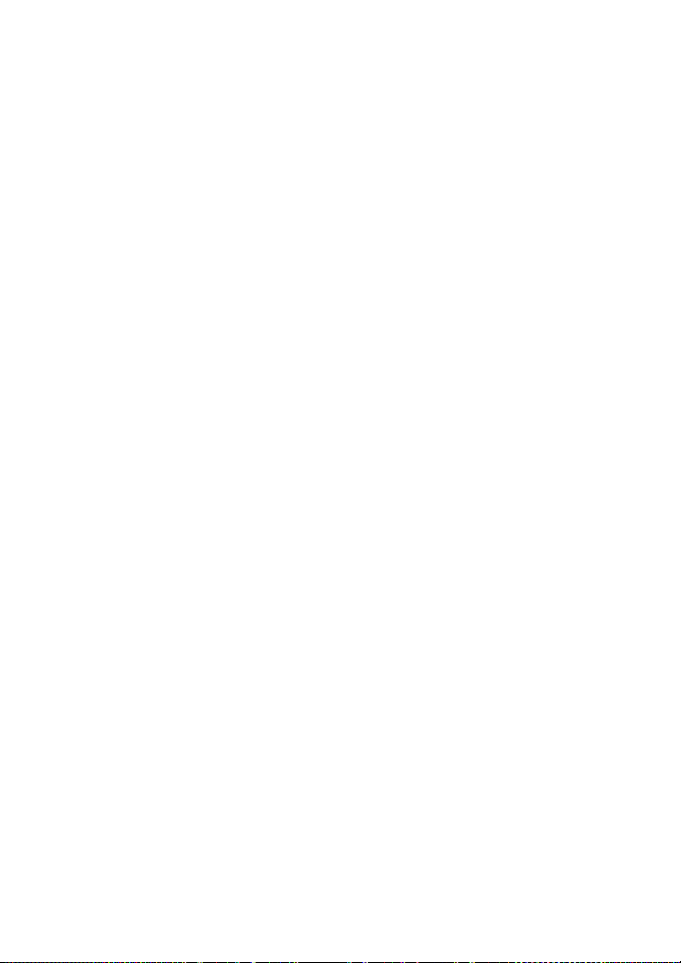
Lista de Contatos
5 Lista de Contatos
É possivel salvar até 500 nomes na lista de Contatos, incluindo vários
números
e anotações curtas para cada nome. A quantidade de números e anotações
que podem ser salvas poderá variar, dependendo do tamanho e do número
total de registros na lista de Contatos.
• ADICIONAR UM NOVO CONTATO
Salvar nome e número
1 No Visor Inicial, digite o número do telefone que você deseja salvar.
2 Selecione Opções > Salvar e pressione Selecion..
3 Digite o nome e dê OK.
Salvar (somente) um número
1 No Visor Inicial, digite o número do telefone que você deseja salvar.
2 Pressione e segure Opções.
Salvar um registro
1 No Visor Inicial, selecione Contatos > Adicionar contato e pressione
Selecion..
2 Digite o nome e dê OK.
3 Digite o número de telefone, e pressione OK > Concluído.
Salvar endereços e anotações
Para salvar um endereço ou anotação, você precisará adicioná-lo a um registro
já existente (contato).
1 Vá até o contato ao qual você deseja adicionar um endereço ou uma
anotação.
2 Marque o registro e pressione Detalhar.
3 Selecione Opções > Adicionar detalhes e pressione Selecion..
Você pode adicionar ao registro um E-mail, Endereço web, Endereço
ou Nota.
4 Procure o endereço ou anotação desejada e pressione Selecion..
5 Digite o texto da nota ou o endereço e dê OK.
Salvar vários números e anotações por nome
Você pode salvar tipos diferentes de números de telefone e anotações breves
com cada nome da lista de Contatos. O primeiro número salvo em qualquer
contato é automaticamente configurado como padrão, ou número padrão,
porém, o número padrão sempre pode ser trocado.
22
Page 23

Lista de Contatos
1 No Visor Inicial, vá até o contato ao qual você deseja adicionar um
número
ou nota.
2 Pressione Detalhar > Opções > Adicionar número ou Adicionar
detalhes e pressione Selecion..
3 Vá até Geral, Celular, Residência, Trabalho, Fax, E-mail, Endereço
web, Endereço ou Nota e pressione Selecion..
4 Digite o número ou texto para o tipo selecionado e dê OK.
5 Para alterar o tipo, selecione Alterar tipo na lista de opções.
Você também poderá alterar qual número de telefone será o número padrão,
ou principal, para o referido contato.
1 No Visor Inicial, vá até o registro que deseja alterar, e pressione
Detalhar.
2 Vá até o número que deseja configurar como padrão e selecione Opções
> Def. como padrão e pressione Selecion..
Configurar marcas vocais
Para mais informações sobre a configuração de marcas vocais e outras
funções de voz, veja “Voz (Menu 10)”, pág. 72.
Grupos de chamada
Você pode adicionar registros da lista de Contatos a qualquer um dos cinco
grupos de chamada, e então determinar um toque musical ou imagem para
o grupo. Desta maneira, poderá identificar as pessoas do grupo pelo toque
ou figura diferente.
ORGANIZAR UM GRUPO
1 No Visor Inicial, pressione a tecla direcional Para baixo para exibir uma
lista de registros em sua lista de Contatos.
2 Vá até um nome que você deseja adicionar a um grupo e pressione
Detalhar.
3 Selecione Opções > Grupos de chamada e pressione Selecion..
4 Vá até o grupo ao qual você deseja acrescentar o nome e pressione
Selecion..
OPÇÕES
1 No Visor Inicial, selecione Contatos > Grupos chamada e pressione
Selecion..
Família, VIP, Amigos, Trabalho e Outros são os grupos de chamada
disponíveis.
2 Utilize a tecla Direcional em quatro direções para marcar um grupo e
pressione Selecion. para exibir as seguintes opções de grupo de
chamada:
23
Page 24
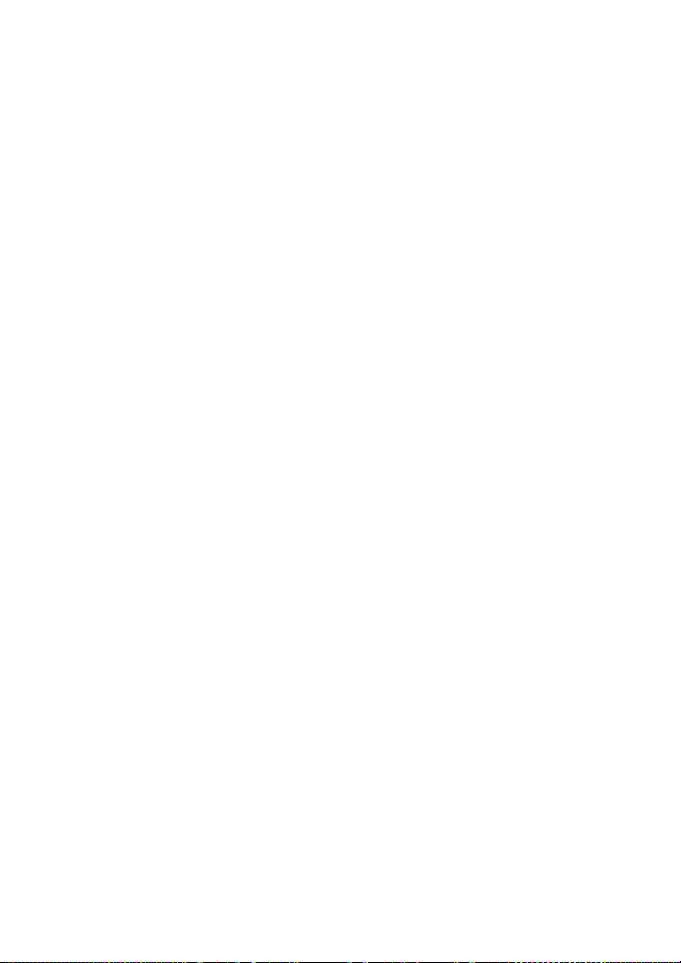
Lista de Contatos
Nome do grupo—Dá nome ao grupo de acordo com sua preferência.
Toque musical do grupo—Configura o toque musical para o grupo.
Logo do grupo—Ativa ou desativa o gráfico para o grupo de chamada.
Membros do grupo—Adiciona ou remove membros do grupo de
chamada.
Configurar a Discagem rápida
Você pode associar qualquer registro da lista de Contatos à uma tecla de 29, e então discar o número ao pressionar e segurar a tecla designada ao
contato.
ASSOCIAR UMA TECLA DE DISCAGEM RÁPIDA
1 No Visor Inicial, selecione Contatos > Discagem rápida e pressione
Selecion..
2 Vá até uma posição vazia e pressione Atribuir.
3 Digite o número (incluindo o código de área) e dê OK, ou pressione
Localizar para recuperar o número da lista de contatos.
4 Atribua um nome ao número e dê OK.
Se discagem rápida estiver desativada, o telefone mostra um aviso
perguntando se você deseja ativar discagem rápida.
5 Pressione Sim para ativar.
MODIFICAR OS NÚMEROS DE DISCAGEM RÁPIDA
1 No Visor Inicial, selecione Contatos > Discagem rápida e pressione
Selecion..
2 Vá até a posição de discagem rápida desejada e selecione Opções >
Alterar e então Selecion..
3 Digite o número novo, ou pressione Localizar para recuperar um
número da lista de Contatos, e dê OK.
4 Digite um nome e dê OK.
EXCLUA NÚMEROS DE DISCAGEM RÁPIDA
1 No Visor Inicial, selecione Contatos > Discagem rápida e pressione
Selecion..
2 Vá até a posição discagem rápida que você deseja excluir e pressione
Opções.
3 Vá até Excluir e pressione Selecion..
4 Dê OK para excluir.
• EDITAR OS REGISTROS DA LISTA DE CONTATOS
1 Vá até o registro desejado e pressione Detalhar.
2 Vá até o número de telefone que você deseja editar e pressione Opções.
24
Page 25

Lista de Contatos
3 Vá até uma das seguintes opções e pressione Selecion.:
Adic. marca vocal—Adiciona uma marca vocal à lista de Contatos.
Editar número—Edita um número de telefone existente na lista de
Contatos.
Excluir número—Exclui um número de telefone da lista de Contatos.
Ver—Visualiza os detalhes da lista de Contatos.
Alterar tipo—Altera o tipo de número para Geral, Celular, Residência,
Trabalho, ou Fax ou o tipo de detalhe para E-mail, Endereço web,
Endereço ou Nota.
Def. como padrão—Altera o número padrão da lista de Contatos.
Adicionar número—Adiciona um número a lista de Contatos.
Adicionar detalhes—Adiciona um endereço ou anotação à lista de
Contatos.
Adicionar imagem—Adiciona uma imagem ou foto da galeria à lista de
Contatos.
Grupos chamada—Adiciona o contato à um grupo de chamada
existente.
Toque personalizado—Adiciona um toque personalizado à lista de
Contatos.
Enviar cartão—Envia o nome em forma de cartão de visita para outro
telefone.
Enviar mensagem—Cria e envia uma mensagem ao contato.
Discagem rápida—Adiciona o contato à sua lista de discagem rápida.
Editar nome—Edita o nome do contato.
Ver nome—Permite ver o nome do contato.
Excluir—Exclui o registro da lista de Contatos.
4 Edite a opção conforme sua preferência e pressione OK.
• EXCLUIR REGISTROS DA LISTA DE CONTATOS
1 No Visor Inicial, selecione Contatos > Excluir e pressione Selecion..
2 Para excluir registros individuais, vá até Um por um e pressione
Selecion..
3 Vá até o registro que você deseja excluir, pressione Excluir > OK para
confirmar.
4 Para excluir o conteúdo por completo da sua lista de Contatos, vá até
Excluir tudo.
5 Pressione Selecion., e então pressione OK para confirmar.
6 Digite o código de segurança e dê OK. Veja “Código de segurança”,
25
Page 26
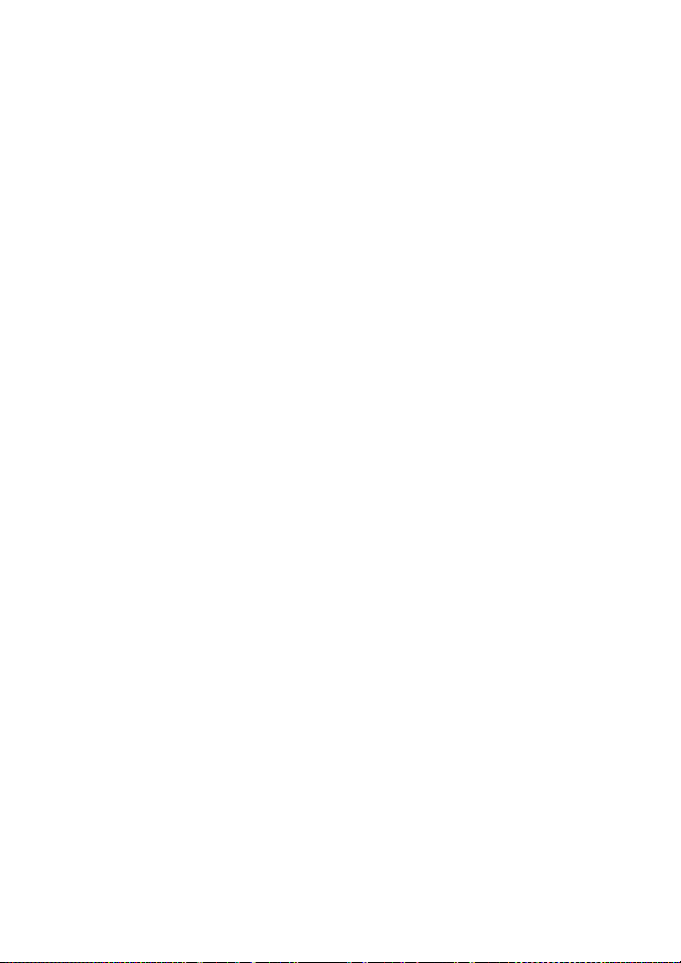
Lista de Contatos
pág. 61, para mais informações.
• VER A LISTA DE CONTATOS
1 No Visor Inicial, selecione Contatos. Os seguintes itens de menu
aparecem:
Localizar—Localiza um nome ou seleciona da lista.
Adicionar contato—Adiciona um contato à lista de Contatos.
Editar nome—Edita um nome existente.
Excluir—Exclui um nome e os números associados à ele.
Adicionar número—Adiciona um número à um nome existente.
Configurações—Modifica a visualização da lista de Contatos ou verifica
a memória disponível em seu telefone.
Discagem rápida—Permite ver ou modificar a lista de números de
discagem rápida.
Marcas vocais—Permite incluir, ouvir, ou modificar uma marca vocal
num contato da lista de contatos.
Meus números—Permite ver o seu número de telefone.
Grupos chamada—Permite ver e editar as propriedades de qualquer
grupo de chamada, incluindo Família, VIP, Amigos, Trabalho ou
Outros.
2 Vá até um item e pressione Selecion. para ativar a função ou acessar o
submenu.
Localizar um nome
1 No Visor Inicial, pressione a tecla direcional Para baixo para exibir os
conteúdos de sua lista de Contatos.
2 Pressione a tecla correspondente à primeira letra do nome procurado.
3 Vá para cima e para baixo para selecionar um contato e pressione
Detalhar para ver os detalhes.
Definir configurações
Você pode escolher como os contatos aparecem em sua lista de Contatos e
ver o espaço de memória utilizada ou disponível em seu aparelho.
1 No Visor Inicial, selecione Contatos > Configurações e pressione
Selecion..
2 Vá para uma das seguintes opções e pressione Selecion. para entrar no
submenu:
Sel. visualização—Seleciona entre:
Lista de nomes, Nome e número ou Nome e imagem
Status da memória—Permite ver o espaço de memória utilizada assim
.
26
Page 27
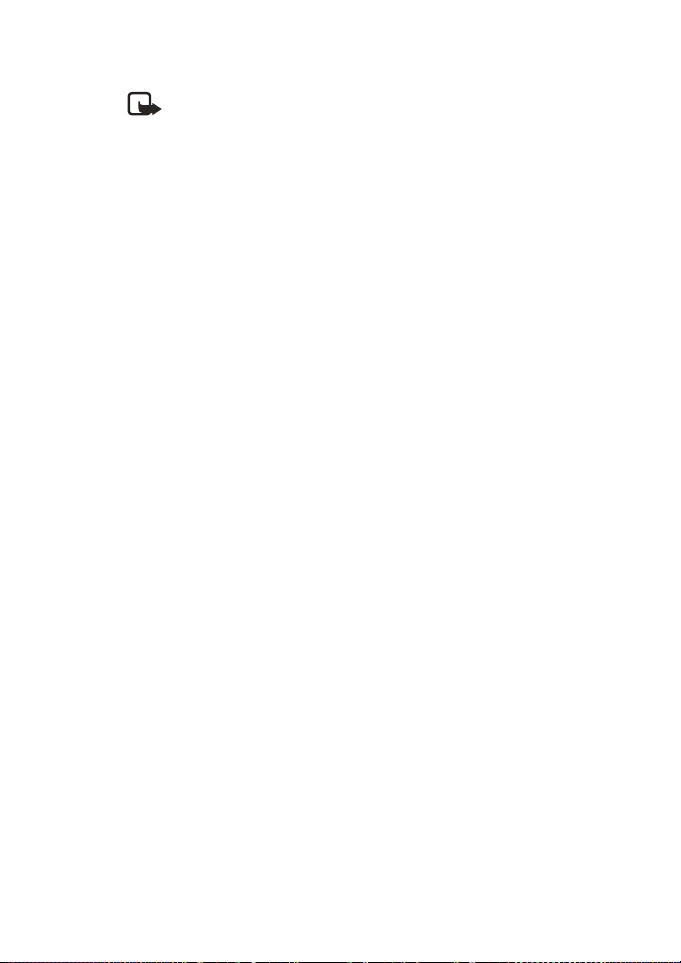
Lista de Contatos
como a quantidade de memória disponível.
Nota: Para mais informações sobre memória utilizada ou disponível,
veja “memória compartilhada”, pág. 7.
• ENVIAR E RECEBER CONTATOS (CARTÃO DE VISITA)
Você pode enviar e receber um registro em sua lista de Contatos via IV ou
mensagem de texto, se o recurso for disponibilizado pelo provedor de
serviços.
Enviar cartões de visita
Você pode enviar um cartão de visita via IV ou como uma mensagem de
texto para um telefone ou outro dispositivo portátil.
1 Marque o registro desejado na lista de Contatos e selecione Detalhar >
Opções > Enviar cartão e pressione Selecion..
• Para enviar o cartão de visita via IV, confira se o dispositivo
receptor foi configurado para receber dados via IV e selecione Via
infravermelho.
• Para enviar o cartão de visita como mensagem de texto, selecione
Via SMS.
2 Se você escolheu Via infravermelho (e o contato possui entradas
múltiplas) selecione Número padrão ou Completo e pressione
Selecion..
3 Se você escolheu Via infravermelho (e o contato possui entradas
múltiplas) selecione Número padrão ou Completo e pressione
Selecion..
4 Digite o número do destinatário ou pressione Localizar para resgatar
um número da lista de Contatos.
5 Dê OK para enviar o cartão de visita.
Receber cartão de visita via IV
1 No Visor Inicial, selecione Menu > Configurações > Configurações do
telefone > Infravermelho e pressione Selecion. para certificar a
ativação
do IV.
Quando receber o cartão de visita, o telefone emite um bipe e um aviso
aparece no visor.
2 Pressione Mostrar > Salvar para salvar o cartão de visita na memória
do telefone, ou pressione Sair (ou OK) para descartá-lo.
27
Page 28
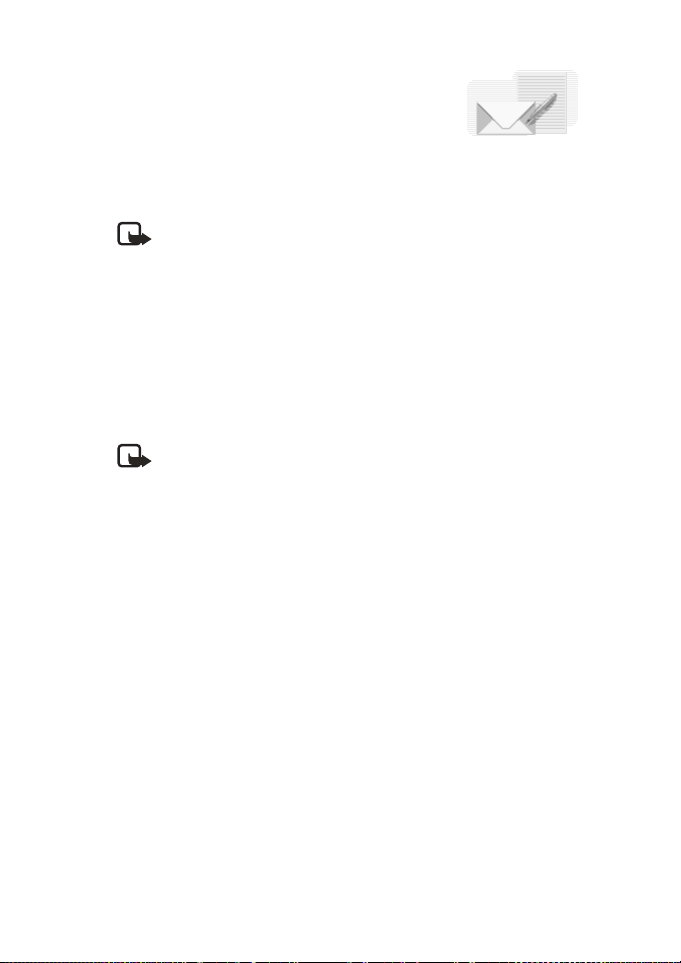
Mensagens (Menu 1)
6 Mensagens (Menu 1)
Se você for assinante de um serviço de mensagens da
operadora, você pode receber e enviar mensagens
para telefones compatíveis que também sejam
assinantes de um serviço compatível de mensagens .
receber mensagens gráficas, mensagens sofisticadas, mensagens multimídia
e mensagens de e-mail.
Nota: Ao enviar mensagens, o aparelho poderá exibir “Mensagem
enviada”. Isso significa que a mensagem foi enviada pelo telefone
para o número do centro de mensagens programado em seu
aparelho. Não significa, contudo, que já foi recebida pelo
destinatário. Para mais detalhes sobre serviços de mensagens,
contate o provedor de serviços.
• MENSAGENS DE TEXTO
Escrever e enviar
1 No Visor Inicial, selecione Menu > Mensagens > Mensagens de texto
> Criar mensagem > Texto > Editar mensagem e pressione Selecion..
Nota: Para ir rapidamente à tela Criar mensagem, pressione a tecla
direcional Esquerda a partir do Visor Inicial.
2 O campo para escrever a mensagem aparece logo em seguida no visor.
3 Redija a mensagem utilizando o teclado e pressione Opções.
4 Vá até Enviar e pressione Selecion..
5 Vá até Adicionar número e pressione Selecion..
6 Digite o número novo, ou pressione Buscar para recuperar um número
da lista de Contatos, e dê OK.
MODELOS
Os modelos são mensagens curtas, pré-definidas, que podem ser reutilizadas
e inseridas em mensagens novas de texto quando você estiver com pressa.
1 No Visor Inicial, selecione Menu > Mensagens > Mensagens de texto
> Criar mensagem > Texto > Editar mensagem e pressione Selecion..
2 Pressione Opções, vá até Usar modelo e pressione Selecion..
3 Vá até um dos modelos disponíveis e pressione Selecion..
4 Digite o texto em sua mensagem nova e pressione Opções > Enviar >
Adicionar número e pressione Selecion..
5 Digite o número novo, ou pressione Buscar para recuperar um número
da lista de Contatos, e dê OK.
Você poderá enviar e
28
Page 29
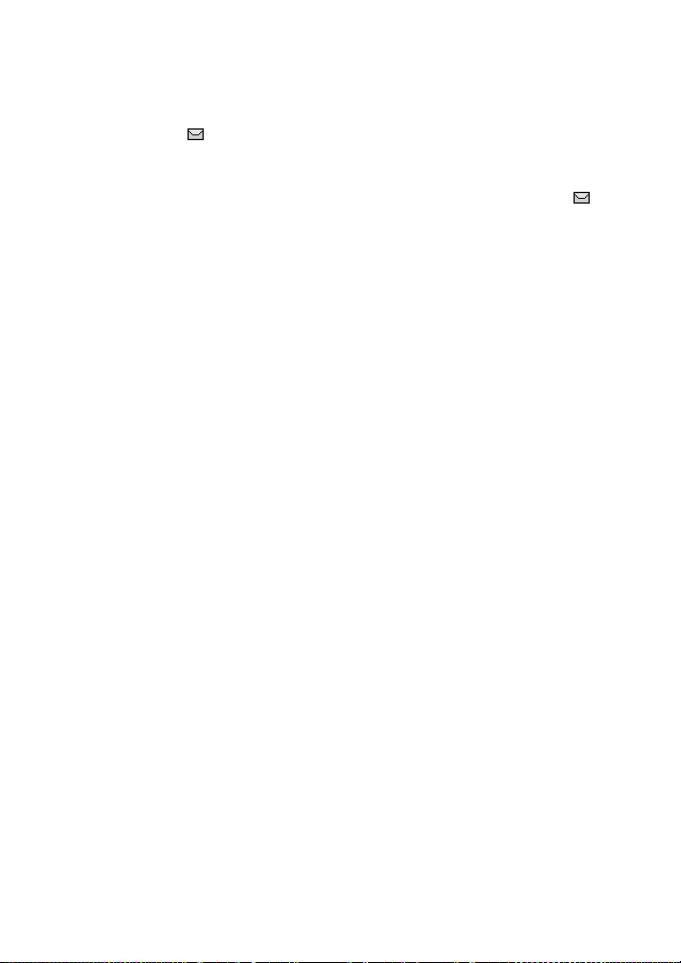
Mensagens (Menu 1)
Ler e responder
Ao receber uma mensagem, o seu telefone emite um som de alerta, e
aparecem na tela Mensagem recebida e um ícone em forma de envelope
fechado ( ).
1 Pressione Mostrar para ler a mensagem, ou Sair para transferi-la para
a caixa de entrada.
Quando você tiver mensagens não lidas na sua caixa de mensagens,
é exibido no canto superior esquerdo do Visor Inicial, como lembrete.
Utilize a tecla direcional (Para cima ou Para baixo) para visualizar a
mensagem por completo, se necessário.
2 Selecione Opções > Responder e pressione Selecion..
3 Selecione uma das opções em Iniciar resp. com, e então escreva sua
resposta utilizando o teclado.
4 Selecione Opções > Enviar e pressione Selecion..
Opções
Ao criar uma mensagem de texto, dependendo do método de entrada de
texto que você estiver utilizando e as funções suportadas pelo provedor de
serviços, algumas das opções a seguir, ou todas, estarão disponíveis:
Enviar—Envie a mensagem para um destinatário.
Listar destinatário—Envie a mensagem para mais de um destinatário.
Configurações—Configure a prioridade da mensagem.
Salvar mensagem—Selecione Arquivo, para salvar a mensagem em seu
arquivo; selecione Modelos, para salvar a mensagem como um dos
modelos pré-definidos.
Apagar texto—Apague o texto da área de transferência.
Sair do editor—Salve a mensagem em seu arquivo automaticamente e
saia do editor de mensagem.
Inserir contato—Insira um nome da lista de Contatos na mensagem.
Inserir número—Insira um número de telefone ou localiza-o na lista de
Contatos.
Usar modelo—Insira um modelo pré-definido em sua mensagem.
Inserir figura—Insira uma figura da pasta Galeria.
Inserir/Editar palavra—Digite ou edite o texto de uma palavra nova que
pode não aparecer no dicionário do texto previsto.
Inserir símbolo—Insira um caractere especial em sua mensagem.
Texto previsto—Escolha um idioma para o texto previsto e ative ou
desative o texto previsto.
Combinações—Mostre combinações no dicionário para a palavra que
você está tentando escrever.
29
Page 30
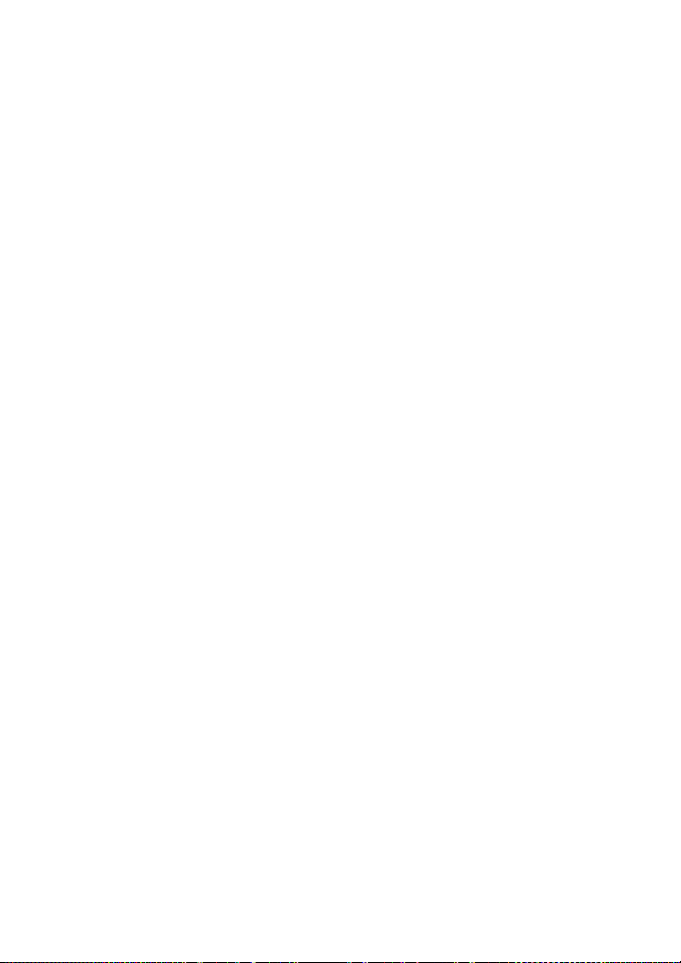
Mensagens (Menu 1)
Ao ler ou responder a uma mensagem de texto, as seguintes opções estarão
disponíveis:
Excluir—Descarte a mensagem.
Responder—Responda à mensagem. Crie a mensagem e pressione
Opções, e então Enviar. Geralmente, o número de telefone ou endereço
de e-mail do remetente é utilizado.
Usar número—Escolha entre Salvar, Adic. a contato, Enviar
mensagem
ou Chamar.
Salvar—Salve a mensagem numa pasta.
Encaminhar—Encaminhe a mensagem a outro número de telefone.
Renomear—Edite o título da mensagem.
Modificar opções de envio
1 No Visor Inicial, selecione Menu > Mensagens > Mensagens de texto
> Configurações da mensagem > Opções de envio e pressione
Selecion..
2 Vá até a configuração que você deseja modificar e pressione Selecion.:
Prioridade—Configure a preferência do aviso como Urgente ou Normal
e pressione Selecion..
Notificação de entrega—Um aviso lhe é enviado confirmando a
entrega da mensagem. Vá até Ativar ou Desativar e pressione
Selecion..
Enviar número para retorno—Um número para retorno da chamada é
enviado ao destinatário. Escolha Desativar ou o seu número de
telefone,
e pressione Selecion..
Configurações
Quando a memória de mensagens estiver cheia, o telefone não poderá enviar
nem receber mensagens novas. Contudo, você pode configurar o aparelho a
substituir automaticamente as mensagens antigas nas pastas Caixa de
entrada e Caixa de saída quando receber novas.
1 No Visor Inicial, selecione Menu > Mensagens > Mensagens de texto
> Configurações de mensagem > Outras configs. e pressione
Selecion..
2 Vá até a configuração que você deseja modificar e pressione Selecion..
Tamanho de fonte da mensagem—Escolha Fonte pequena ou Fonte
grande e pressione Selecion..
Substituição de mensagens—Escolha Só Caixa de saída, Só caixa de
entrada, Saída e entrada ou Desativar, e pressione Selecion..
30
Page 31

Mensagens (Menu 1)
Salvar na caixa de saída ao enviar—Escolha Sempre salvar, Sempre
perguntar ou Desativar, e pressione Selecion..
Mensagens sofisticadas
Mensagens sofisticadas é um Serviço de Rede. Se o provedor de serviços
suportar essa função, as mensagens sofisticadas funcionarão da mesma
maneira que as mensagens de texto, porém com opções para o estilo e
conteúdo da mensagem.
Ao criar uma mensagem sofisticada, as seguintes opções estarão
disponíveis:
Suplementos—Adicione Sons, Animações ou Figuras à sua mensagem.
Estilos—Selecione o Tipo de fonte, Tamanho da fonte ou Alinham.
texto para a mensagem.
Nota: Se você tentar enviar uma mensagem sofisticada a um
aparelho
que não suporte esse serviço, o conteúdo da mensagem sofisticada
será eliminado, restando somente o texto digitado.
Ao ver uma mensagem sofisticada, as seguintes opções estarão disponíveis:
Som—Selecione Tocar som ou Salvar som.
Figura—Selecione Salvar figura.
Animação—Selecionar Salvar animação.
MENSAGENS CONCATENADAS
Você pode enviar mensagens que excedam 160 caracteres, que serão
enviadas em séries de duas ou mais mensagens, também conhecido como
mensagens concatenadas. Na barra de navegação, você poderá ver o
indicador de tamanho da mensagem contando os caracteres em ordem
inversa, de 160 para baixo. Por exemplo, 10 (2) significa que você ainda pode
adicionar 10 caracteres para que o texto seja enviado em duas mensagens.
A utilização de caracteres especiais (Unicode) ocupa mais espaço. Se sua
mensagem contiver caracteres especiais, pode ser que o indicador não
mostre o tamanho da mensagem corretamente. Antes de uma mensagem ser
enviada, o telefone lhe dirá se a mensagem excede o tamanho máximo
permitido por mensagem. Cancele o envio pressionando Cancelar ou salve a
mensagem na caixa de entrada.
• MENSAGENS MULTIMÍDIA
Mensagens multimídia (MMS) é um Serviço de Rede. Se sua operadora
suportar essa função, a mensagem pode conter texto, som e uma figura. Seu
aparelho suporta mensagens multimídia de até 45 kB. Se o tamanho máximo
exceder, o telefone pode não receber a mensagem. Após salvar uma dessas
mensagens, você pode utilizar a imagem como descanso de tela ou o som
31
Page 32

Mensagens (Menu 1)
como toque musical. Em algumas redes, você pode receber uma mensagem
com um endereço de Internet incluso, onde você poderá ver a mensagem
multimídia.
Nota: Somente dispositivos que possuam funções compatíveis de
mensagem multimídia ou e-mail poderão receber e exibir
mensagens multimídia. Os objetos da mensagem multimídia podem
conter vírus prejudiciais ao seu dispositivo ou PC. Não abra o anexo
se não estiver
certo da confiabilidade do remetente.
Nota: Durante uma chamada em curso, um aplicativo (um jogo, por
exemplo) ou uma conexão ativa do browser, o telefone não poderá
receber mensagens multimídia.
A configuração inicial do serviço de mensagem multimídia geralmente é
ativa.
As mensagens multimídia suportam figuras de formato JPEG, GIF, PNG, OTABMP e WBMP, e toques musicais monofônicos e SP-MIDI.
A aparência de uma mensagem multimídia pode variar de acordo com o
aparelho receptor.
Proteções de direitos autorais podem evitar que algumas figuras, toques
musicais e outro conteúdo sejam copiados, modificados, transferidos ou
encaminhados.
Escrever e enviar
1 No Visor Inicial, selecione Menu > Mensagens > Mens. multimídia >
Criar mensagem e pressione Selecion..
2 Digite o texto de sua mensagem e pressione Opções > Inserir imagem
ou Ins. clipe de som e pressione Selecion..
3 Escolha a imagem ou som e pressione Inserir.
4 Pressione Opções > Enviar p/número, Enviar para e-mail ou Várias
cópias e pressione Selecion..
5 Digite o número do destinatário ou o endereço de e-mail e pressione
Selecion..
Ler e responder
Quando uma mensagem multimídia estiver sendo recebida, aparecerá
no visor. Quando o download da mensagem encerrar, o ícone e o aviso
Mens. multimídia recebida aparecem no visor.
1 Para ver a mensagem, pressione Mostrar.
2 Para vê-la mais tarde, pressione Sair > Não quando o telefone
perguntar se deseja descartá-la.
3 Ao ver a mensagem, selecione Opções > Responder e pressione
Selecion..
4 Selecione uma opção Iniciar resposta com, e então escreva sua
32
Page 33

Mensagens (Menu 1)
resposta utilizando o teclado.
5 Selecione Opções > Enviar e pressione Selecion..
Nota: Se piscar e o aviso Memória multimídia cheia, ver
mensagens em espera aparecer, exclua algumas mensagens antigas.
Veja “Excluir mensagens”, pág. 40, para mais informações.
Opções
Ao criar uma MMS, dependendo do modo de entrada de texto que você
estiver utilizando, todas as opções a seguir, ou algumas delas, estarão
disponíveis:
Enviar para número—Envie a mensagem para um número de telefone.
Enviar para um e-mail—Envie a mensagem para um endereço de e-
mail.
Várias cópias—Envie a mensagem para vários destinatários.
Visualizar—Visualize a MMS antes de enviá-la.
Inserir figura—Insira uma figura do menu Galeria.
Inserir clipe de som—Insira um clipe de som do menu Galeria.
Apagar texto—Apague o texto da área de transferência.
Salvar mensagem—Selecione Arquivo, para salvar a mensagem em seu
arquivo; selecione Modelos, para salvar a mensagem como um dos
modelos pré-definidos.
Mais opções—Escolha entre Inserir contato, Inserir número, Detalhes
de mensagem ou Editar assunto
Sair do editor—Salve a mensagem em seu arquivo automaticamente e
saia do editor de mensagem.
Inserir/Editar palavra—Digite ou edite o texto de uma palavra nova que
pode não aparecer no dicionário do texto previsto.
Inserir símbolo—Insira um caractere especial em sua mensagem.
Texto previsto—Escolha um idioma para o texto previsto e ative ou
desative o texto previsto.
Combinações—Veja combinações no dicionário para a palavra que você
está tentando escrever.
Ao ler ou responder a uma MMS, as seguintes opções estarão disponíveis:
Excluir mensagens—Apague uma mensagem salva.
Responder—Responda à mensagem. Pressione Opções > Enviar. O
número de telefone ou endereço de e-mail do remetente é utilizado
como padrão.
Encaminhar para um número—Encaminha a mensagem para outro
número.
Encam. para e-mail—Encaminha a mensagem para um endereço de email.
33
Page 34

Mensagens (Menu 1)
Editar—Editar a mensagem. Você só pode editar uma mensagem que
você mesmo escreveu.
Detalhar mens.—Mostra o assunto, tamanho e classe da mensagem.
Reproduzir—Permite ouvir o clipe de som da mensagem, se inserido.
Salvar toque—Salvar um toque musical, se incluso, no menu Galeria.
Zoom in—Aumentar a figura.
Salvar figura—Salvar qualquer figura que estiver inclusa na galeria.
Configurações
Você precisará definir as configurações das MMS. Outras configurações de
multimídia incluem salvar suas mensagens na pasta Itens enviados e
receber avisos de entrega.
1 No Visor Inicial, selecione Menu > Mensagens > Mens. multimídia >
Mens. multimídia e pressione Selecion..
2 Vá até uma opção e pressione Selecion. para ativar a opção ou entrar
em seu
submenu:
Salvar mensagens enviadas—Salvar mensagens multimídia em sua
pasta de Itens enviados.
Avisos entrega—Escolha Sim ou Não para ser notificado pela rede se a
mensagem foi enviada com sucesso.
Permitir recebim. de multimídia—Selecione Sim, Não ou No sistema
local para o seu serviço de multimídia. No sistema local significa que
você não pode receber mensagens multimídia fora da rede local.
Mensagens multimídia recebidas—Selecione Recuperar para receber
mensagens multimídia ou Recusar para não receber mensagens
multimídia.
Permitir propagandas—Permite que você ative ou desative o
recebimento automático de propagandas de multimídia.
• MENSAGENS DE VOZ
Se você for assinante de um serviço de mensagens de voz, a sua operadora
celular providenciará um número para o correio de voz. Armazene esse
número no telefone para usar o correio de voz. Quando você receber uma
mensagem, o telefone emite um bipe, exibe um aviso, ou ambos. Se você
receber mais de uma mensagem, o telefone também indica quantas foram
recebidas.
Salvar o número de correio de voz
A operadora celular talvez já tenha armazenado o número do seu correio de
voz no telefone. Se este for o caso, o número aparecerá no visor no passo 2.
Dê OK para aceitar o número sem alterações.
34
Page 35

Mensagens (Menu 1)
1 No Visor Inicial, selecione Menu > Mensagens > Mensagens de voz >
Número do correio de voz e pressione Selecion..
O campo para o Número da caixa de correio aparece logo em seguida
no visor.
2 Se o campo estiver vazio, consulte a sua operadora sobre o número do
correio de voz.
3 Dê OK.
Chamar e configurar o correio de voz
1 Uma vez que você tenha salvo o número do correio de voz, pressione e
segure a tecla 1.
2 Quando conectar com o número e ouvir a saudação pré-gravada, siga
as instruções automatizadas para configurar o seu correio de voz.
Ouvir mensagens de voz
Após configurar o correio de voz, você pode discar o número de quatro
maneiras:
• Disque o número normalmente, utilizando o teclado.
• Pressione e segure a tecla 1.
•Pressione Ouvir se houver um aviso no visor.
• No Visor Inicial, selecione Menu > Mensagens > Mensagens de voz >
Ouvir mensagens de voz e pressione Selecion..
Quando conectar e ouvir a saudação pré-gravada, siga as instruções
automatizadas para ouvir as mensagens de voz.
Correio de voz automático
Você pode inserir caracteres especiais chamados “códigos de discagem" em
números de telefone como o correio de voz, por exemplo, e salvar o número
numa posição de discagem rápida. Os códigos de discagem direcionam o
sistema receptor a pausar, aguardar, desviar ou aceitar os números que
seguem na sequência de discagem.
Nota: Os serviços do correio de voz podem variar de acordo com a
operadora. As instruções a seguir são exemplos de operações mais
comuns. Favor consulte a operadora sobre instruções específicas
para
o uso do seu correio de voz.
ANOTE O NÚMERO DE CORREIO DE VOZ E O PROCESSO
1 Anote o número do seu correio de voz.
2 Ligue para checar o correio de voz.
3 Anote a sua interação com os avisos gravados, passo a passo. Lembre-
se de que os serviços de correio de voz variam. Contudo, a sequência
deverá ser mais ou menos assim:
35
Page 36

Mensagens (Menu 1)
Disque xxxx-xxxx, pausa de 5 segundos, pressione 1, pausa de 2
segundos, pressione xxxx, pressione a tecla #.
Important: Seja minucioso, esses dados serão necessários na seção
“Configurar correio de voz com códigos de discagem”, pág. 36.
INSERIR CÓDIGOS DE DISCAGEM
Pressione a tecla * repetidamente para percorrer os códigos de discagem.
Quando o código desejado aparecer no visor, pause brevemente e o código
será inserido na sequência de discagem.
Os seguintes códigos de discagem estarão disponíveis:
Código de
discagem
* Permite desviar um conjunto de instruções.
p Pausa por 2.5 segundos antes de enviar os números
w Aguarda o pressionamento da tecla Enviar antes de enviar
Indica que:
seguintes.
os números ou códigos seguintes.
CONFIGURAR CORREIO DE VOZ COM CÓDIGOS DE DISCAGEM
1 No Visor Inicial, selecione Contatos > Discagem rápida e pressione
Selecion..
2 Procure uma posição vazia de discagem rápida e pressione Atribuir.
3 Digite o número do correio de voz, incluindo o código de área.
4 Consulte a tabela “códigos de discagem” e digite os códigos necessários
utilizando as anotações que você fez anteriormente.pág. 36.
Por exemplo, se você pausar por 5 segundos após conectar-se com seu
correio de voz, digite p duas vezes após o número do correio de voz,
como por exemplo 9876543210pp.
5 Dê pausas restantes ou outra informação que lhe permita ouvir suas
mensagens, e então pressione OK.
6 Digite um nome (como por exemplo, Correio de Voz) e pressione OK.
Para chamar e ouvir seu correio de voz, apenas pressione e segure a tecla de
discagem rápida atribuída, no Visor Inicial.
• MENSAGENS GRÁFICAS
Mensagens gráficas é um Serviço de Rede Se a sua operadora suportar essa
função, seu telefone já virá com 5 figuras previamente baixadas. Você pode,
no entanto, substituir qualquer uma das cinco figuras que vêm com seu
telefone. Pode-se incluir figuras em mensagens e enviá-las para telefones ou
PCs compatíveis através de mensagens de texto ou e-mail. Mensagens
36
Page 37

Mensagens (Menu 1)
gráficas funcionam do mesmo modo que mensagens de texto, porém
ocupam mais espaço do que as de texto. As figuras são armazenadas na
pasta Modelos no Menu > Mensagens > Mensagens de texto > Modelos.
Proteções de direitos autorais podem evitar que algumas figuras, toques
musicais e outro conteúdo sejam copiados, modificados, transferidos ou
encaminhados.
Download de figuras
Este aparelho pode carregar figuras, ou recebê-las de telefones compatíveis
via mensagens de texto, para serem usadas em mensagens. Você também
pode criar figuras e enviá-las para o seu telefone ou outros telefones
compatíveis.
Escrever e enviar
Uma mensagem gráfica geralmente é equivalente, em termos de tamanho,
a três mensagens de texto. Ao inserir uma figura numa mensagem, você tem
espaço de sobra suficiente para uma mensagem de 121 caracteres. Se você
tentar inserir uma figura em uma mensagem que estiver quase cheia, um
som de alerta tocará e você deverá excluir uma parte do texto antes de
prosseguir.
1 No Visor Inicial, selecione Menu > Mensagens > Mensagens de texto
> Criar mensagem e pressione Selecion..
2 Escreva a mensagem utilizando o teclado (ou envie só a figura, se
quiser) e pressione Opções.
3 Vá até Usar modelo e pressione Selecion..
4 Percorra os modelos até encontrar a figura desejada e pressione Ver.
5 Pressione Inserir para incluir a figura na mensagem, ou então:
•Pressione Voltar, procure outra figura e pressione Ver novamente.
•Pressione Inserir para incluir a figura na mensagem.
6 Para enviar a mensagem, pressione Opções, procure Enviar e pressione
Selecion..
7 Vá até Adicionar número e pressione Selecion..
8 Digite o número de telefone do destinatário, ou pressione Localizar,
para resgatar um número da lista de Contatos e pressione OK.
Visualizar/Modificar/Excluir
1 Após inserir uma figura na mensagem, edite a mensagem e em seguida
pressione Opções.
2 Vá até uma das seguintes e pressione Selecion..
Visualizar—Visualiza a mensagem inserida antes de enviar. Pressione
Voltar para retornar à lista de opções.
Modificar figura—Leva você de volta à lista de figuras. Percorra para
37
Page 38

Mensagens (Menu 1)
destacar uma figura nova, pressione Visualizar, e então Inserir para
substituir a figura anterior em sua mensagem.
Excluir figura—Pressione OK para excluir a figura da sua mensagem,
ou pressione Voltar para retornar à lista de opções.
Para mais opções ao criar uma mensagem gráfica, veja “Opções”, pág. 29.
Visualizar uma mensagem gráfica
Quando você receber uma mensagem gráfica, o telefone toca e o aviso
Mensagem recebida aparece no visor, bem como o ícone de mensagens
gráficas ( ).
1 Pressione Mostrar para visualizar a mensagem gráfica, ou pressione
Sair para movê-la para sua caixa de entrada.
2 Se houver mais de uma mensagem gráfica, procure a desejada e
pressione Selecion. para ver a mensagem.
(Quando você tiver mensagens gráficas não lidas em sua caixa de
entrada, aparecerá no canto superior esquerdo do Visor Inicial em
forma de lembrete.)
3 Percorra para visualizar a figura inteira se necessário.
4 Quando terminar, pressione Voltar e transfira a mensagem para a Caixa
de entrada, ou pressione Opções para escolher outra ação, como por
exemplo, Responder ou Encaminhar.
Se você deseja salvar a figura na pasta Modelos para uso futuro, pressione
Opções > Salvar figura e pressione Selecion.. Se quiser, dê um nome à
figura e então pressione OK.
Nota: Se sua pasta de Modelos estiver cheia de figuras, apenas vá
até a figura que você deseja substituir e pressione Selecion..
Para mais opções durante a visualização de mensagens gráficas, veja MMS
“Opções”, pág. 33.
• MENSAGENS DO MINIBROWSER
Mensagens do minibrowser é um Serviço de Rede Veja “Serviços de Rede”,
pág. 7, para mais informações.
Se sua operadora suportar esta função, você pode verificar mensagens de email utilizando o minibrowser. No Visor Inicial, selecione Menu > Mensagens
> Mensagens do minibrowser > Conectar.
Veja “Minibrowser (Menu 11)”, pág. 76 para mais informações sobre como
utilizar o Minibrowser em seu aparelho para acessar páginas da Web.
• MENSAGENS DE E-MAIL
Mensagens de e-mail é um Serviço de Rede. Veja “Serviços de Rede”, pág. 7,
para mais informações.
38
Page 39

Mensagens (Menu 1)
Se o provedor de serviços suportar essa função, você pode enviar mensagens
de texto ou multimídia para uma conta de e-mail pessoal ou corporativa ou
para telefones de redes diferentes.
Escrever e enviar
Use “Escrever e enviar”, pág. 28 para criar uma mensagem de texto ou
“Escrever e enviar”, pág. 32 para criar uma mensagem multimídia. Selecione
Lista de destinatários > Adicionar e-mail, e digite o endereço de e-mail,
ou pressione Localizar para resgatar um endereço de e-mail de sua lista de
Contatos.
Ler e responder
Sua operadora poderá transferir mensagens de e-mail para seu telefone, as
quais aparecerão como mensagens de texto ao serem recebidas.
Veja “Ler e responder”, pág. 29 para instruções sobre como ler e responder
mensagens de e-mail.
• PASTA DE MENSAGENS
Salvar mensagens em pastas
Você pode salvar rascunhos de mensagens ou mensagens recebidas em uma
pasta existente ou em uma pasta que você tenha criado.
1 Abra a mensagem recebida ou crie uma mensagem nova e pressione
Opções.
2 Vá até Salvar ou Salvar mensagem > Itens enviados, Modelos,
Arquivo ou uma pasta que você mesmo tenha criado e pressione
Selecion..
Salvar a mensagem em outra pasta
1 Ao visualizar uma mensagem, pressione Opções > Salvar ou Salvar
mensagem e pressione Selecion..
2 Vá até a pasta desejada e pressione Selecion..
Ver mensagens salvas
1 No Visor Inicial, selecione Menu > Mensagens > Mensagens de texto.
2 Aguarde um momento e vá até a pasta que contém a mensagem
desejada e pressione Selecion..
3 Quando a pasta abrir, vá até a mensagem que deseja ver e pressione
Selecion..
Caixa de entrada
As mensagens são automaticamente armazenadas em sua caixa de entrada
após serem lidas ou, se você pressionar Voltar no momento em que
Mensagem recebida aparecer no Visor Inicial.
39
Page 40

Mensagens (Menu 1)
Caixa de saída
As mensagens que você criou mas não enviou são automaticamente
armazenadas na Caixa de saída.
Arquivo
Armazene mensagens que já foram lidas na pasta Arquivo.
Modelos
Gráficos e modelos são armazenados na pasta Modelos. Modelos prédefinidos podem ser editados e personalizados.
Minhas pastas
Abra suas próprias pastas e mantenha as mensagens organizadas nessas
pastas personalizadas.
ADICIONAR PASTA
1 No Visor Inicial, selecione Menu > Mensagens > Mensagens de texto
> Minhas pastas > Opções > Adicionar pasta e pressione Selecion..
2 Digite um nome para a nova pasta e dê OK.
RENOMEAR UMA PASTA
1 No Visor Inicial, selecione Menu > Mensagens > Mensagens de texto
> Minhas pastas e pressione Selecion..
2 Todas as pastas que você criou aparecem no visor. Vá até a pasta que
você deseja renomear e pressione Opções.
3 Vá até Renomear pasta e pressione Selecion..
4 Digite um nome novo para a pasta e pressione OK para confirmar ou
Voltar para sair.
EXCLUIR UMA PASTA
Somente as pastas criadas no arquivo Minhas pastas podem ser excluídas.
As pastas Caixa de entrada, Caixa de saída, Arquivo e Modelos estão
protegidas. Quando você excluir uma pasta, todas as mensagens que ela
contém serão apagadas ao mesmo tempo.
1 No Visor Inicial, selecione Menu > Mensagens > Mensagens de texto
> Minhas pastas e pressione Selecion..
2 Vá até a pasta que deseja remover e selecione Opções > Excluir pasta
e pressione Selecion..
3 Dê OK para excluir ou pressione Voltar para sair.
• EXCLUIR MENSAGENS
Se sua memória de mensagens estiver cheia e você tiver mais mensagens
não lidas na rede, piscará no Visor Inicial. Você pode fazer o seguinte:
• Ler as mensagens ainda não lidas e então apagá-las.
40
Page 41

Mensagens (Menu 1)
• Apagar mensagens em certas pastas.
Uma única mensagem
Para excluir só uma mensagem, você precisa abri-la primeiro.
1 No Visor Inicial, selecione Menu > Mensagens > Mensagens de texto
ou Mens. multimídia e pressione Selecion..
2 Vá até a pasta que contém a mensagem que deseja excluir e pressione
Selecion..
3 Vá até a mensagem que deseja excluir e pressione Selecion..
4 Pressione Opções > Excluir e pressione Selecion..
5 Dê OK para excluir a mensagem ou pressione Voltar para sair.
Todas as mensagens numa pasta
1 No Visor Inicial, selecione Menu > Mensagens > Mensagens de texto
ou Mens. multimídia > Excluir mensagens e pressione Selecion..
2 Vá até a pasta que contém as mensagens que deseja excluir e
pressione Selecion..
Important: Se você selecionar Todas lidas, todas as mensagens lidas
em todas as pastas serão excluídas.
3 Dê OK para esvaziar a pasta.
41
Page 42

Registro de chamadas (Menu 2)
7 Registro de chamadas
(Menu 2)
Este menu armazena dados sobre as últimas 30
chamadas
não atendidas, 30 chamadas recebidas ou 30 números discados. Também
calcula
a duração total de todas as chamadas. Quando o número de chamadas
exceder o limite máximo, a mais recente substituirá a mais antiga.
Ao ver chamadas não atendidas, recebidas ou enviadas, as opções do menu
são as mesmas:
Hora da chamada—Mostra a data e hora da chamada.
Enviar mensagem—Envia uma mensagem ao número.
Ver número—Mostra o número.
Utilizar número—Edita o número e associa o nome ao número.
Salvar—Permite digitar um nome para o número e salvá-lo em sua lista de
Contatos.
Adicionar aos contatos—Permite adicionar o número a um registro
existente em sua lista de Contatos, se o número não estiver associado a um
nome.
Excluir—Apaga o número da memória.
Chamar—Chama o número.
• VER CHAMADAS NÃO ATENDIDAS
Nota: A função chamadas não atendidas não funciona quando o
telefone está desligado.
Chamadas não atendidas são chamadas recebidas durante a sua
ausência.
1 Se o aviso chamadas não atendidas aparecer no visor, pressione Listar.
2 Quando o número de telefone aparecer na tela, pressione Opções.
3 Vá para uma opção e pressione Selecion. para ativar a opção.
-OU ENTÃO-
1 No Visor Inicial, selecione Menu > Registro cham. > Chamadas não
atendidas e pressione Selecion..
2 Vá até um nome ou número e pressione Opções.
3 Vá para uma opção e pressione Selecion. para ver ou ativar a opção.
• VER CHAMADAS RECEBIDAS
Chamadas recebidas são chamadas que foram atendidas.
1 No Visor Inicial, selecione Menu > Registro cham. > Chamadas
recebidas e pressione Selecion..
42
Page 43

Registro de chamadas (Menu 2)
2 Vá até um nome ou número e pressione Opções.
3 Vá para uma opção e pressione Selecion. para ver ou ativar a opção.
• NÚMEROS DISCADOS
Números discados são números previamente discados de seu telefone:
1 No Visor Inicial, pressione a tecla Enviar.
-OU ENTÃONo Visor Inicial, selecione Menu > Registro cham. > Números
discados e pressione Selecion..
2 Vá até um nome ou número e pressione Opções.
3 Vá para uma opção e pressione Selecion. para ver ou ativar a opção.
Hora da chamada
Você pode fazer ou receber até cinco chamadas para um número, ou do
mesmo número, e visualizar a hora em que cada chamada ocorreu. O relógio
deverá estar ajustado para que esta função opere com exatidão.
1 Durante a visualização de uma chamada não atendida ou recebida,
pressione Opções > Hora da chamada e pressione Selecion..
2 Pressione a tecla direcional Para baixo para visualizar a hora das
chamada mais recentes deste número; e pressione Voltar para retornar
à lista de opções.
• EXCLUIR REGISTRO DE CHAMADAS
Você pode excluir da memória de seu telefone qualquer chamada não
atendida, discada ou recebida.
1 No Visor Inicial, selecione Menu > Registro cham. > Excluir lista
chamadas recentes e pressione Selecion..
2 Vá até o tipo de chamada que você deseja limpar (Todas, Não
atendidas, Recebidas ou Discadas) e pressione Selecion..
• DURAÇÃO DAS CHAMADAS
Nota: A hora atual faturada para chamadas e serviços pela sua
operadora pode variar, dependendo das funções da rede,
arredondamento do faturamento, impostos, e assim por diante.
ÚLTIMA CHAMADA
No Visor Inicial, selecione Menu > Registro cham. > Contadores de
chamada > Duração da última chamada > Detalhar para mais
informações.
43
Page 44

Registro de chamadas (Menu 2)
CHAMADAS DISCADAS
No Visor Inicial, selecione Menu > Registro cham. > Contadores de
chamada > Duração das chamadas discadas e pressione Detalhar para
mais informações.
CHAMADAS RECEBIDAS
No Visor Inicial, selecione Menu > Registro cham. > Contadores de
chamada > Duração das chamadas recebidas > Detalhar, para mais
informações.
TODAS AS CHAMADAS
No Visor Inicial, selecione Menu > Registro cham. > Contadores de
chamada > Duração de todas as chamadas.
CONTADOR CONTÍNUO
No Visor Inicial, selecione Menu > Registro cham. > Contadores de
chamada > Contador contínuo.
Nota: Alguns contadores, inclusive o Contador contínuo, podem ser
reconfigurados durante a atualização de serviços ou de software.
ZERAR CONTADORES
No Visor Inicial, selecione Menu > Registro cham. > Contadores de
chamada > Zerar contadores > OK, e digite seu código de travamento e
pressione OK.
• DURAÇÃO DE CHAMADAS DE DADOS/FAX
Chamadas de dados/fax são um Serviço de Rede. Veja “Serviços de Rede”,
pág. 7, para mais informações. Se sua operadora suportar esta função, você
pode visualizar o tamanho ou duração de chamadas de dados/fax.
Nota: A hora atual faturada para chamadas e serviços pela sua
operadora pode variar, dependendo das funções da rede,
arredondamento do faturamento, impostos, e assim por diante.
1 No Visor Inicial, selecione Menu > Registro cham. > Chamadas de
dados/fax e pressione Selecion..
2 Vá até uma das seguintes opções:
Última ch. dados/fax enviada—Visualizar o tamanho (kB) da última
chamada dados/fax enviada.
Última ch. dados/fax recebida—Visualizar o tamanho (kB) da última
chamada de dados e de fax recebida.
Dados/faxes enviados—Visualizar o tamanho (kB) de todas as
chamadas de dados/fax enviadas.
Dados/faxes recebidos—Visualizar o tamanho (kB) de todas as
chamadas de dados/fax recebidas.
Duração da última ch.dados/fax—Visualizar a duração da última
chamada de dados/fax.
44
Page 45

Registro de chamadas (Menu 2)
Duração chams. de dados/fax—Visualizar a duração de todas as
chamadas.
Limpar registros de dados/fax—Pressione OK, e então Sim para limpar
todos os registros de dados/fax.
• CHAMADAS DE MINIBROWSER
Minibrowser é um Serviço de Rede. Veja “Serviços de Rede”, pág. 7, para
mais informações. Se sua operadora suportar esta função, você pode
visualizar o tamanho ou duração de chamadas enviadas e recebidas do
Minibrowser.
Nota: A hora atual faturada para chamadas e serviços pela sua
operadora pode variar, dependendo das funções da rede,
arredondamento do faturamento, impostos, e assim por diante.
1 No Visor Inicial, selecione Menu > Registro cham. > Minibrowser e
pressione Selecion..
2 Vá até uma das seguintes opções:
Últimos dados enviados—Visualizar o tamanho (kB) dos últimos dados
do browser enviados.
Últimos dados recebidos—Visualizar o tamanho (kB) dos últimos dados
do browser recebidos.
Dados do browser enviados—Visualizar o tamanho (kB) dos últimos
dados do browser enviados.
Dados do browser recebidos—Visualizar o tamanho (kB) de todos os
dados do browser recebidos.
Última sessão do browser—Visualizar a duração da última sessão do
browser.
Todas sessões do browser—Visualizar a duração de todas as sessões do
browser.
Limpar todos regist. do browser—Pressione OK > Sim para limpar
todos os registros do browser.
45
Page 46

Perfis (Menu 3)
8 Perfis (Menu 3)
Os Perfis definem a ação do aparelho ao receber uma
chamada ou mensagem, o som do teclado ao se
pressionar uma tecla, e mais. Opções de toque, sons de teclado e outras
configurações para cada perfil disponível podem ser deixadas no modo
padrão, ou personalizadas de acordo com suas necessidades. Os seguintes
perfis estão disponíveis: Geral, Silencioso, Reunião, Externo e Pager.
Os perfis também podem ser definidos para acessórios como o fone de
ouvido ou kit veicular. Veja “Configurações de acessório”, pág. 57, para
detalhes sobre os perfis dos acessórios.
• ATIVAR
1 No Visor Inicial, selecione Menu > Perfis e pressione Selecion..
2 Vá até o perfil de sua preferência e pressione Selecion..
3 Vá até Selecionar e pressione Selecion..
• PERSONALIZAR UM PERFIL
Você pode personalizar qualquer um dos perfis de diversos modos.
1 No Visor Inicial, selecione Menu > Perfis e pressione Selecion..
2 Vá até o perfil que deseja personalizar e pressione Selecion..
3 Vá até Personalizar e pressione Selecion..
4 Vá até a opção que você deseja personalizar (Alerta de chamada
recebida, Toque musical, Volume do toque musical, Alerta vibratório,
Sinal de alerta de mensagem, Sons do teclado, Sinais de aviso, Alerta
para, ou Nome do perfil) e pressione Selecion..
Nota: Não é possível renomear o perfil Geral.
46
Page 47

Perfis (Menu 3)
• PERFIL PROGRAMÁVEL
Os perfis programáveis podem ser utilizados com a finalidade de não se
perderem chamadas. Por exemplo, suponha que você tenha comparecido a
um evento que exigia a configuração de telefones celulares em Silencioso
antes de começar, e que você só se lembrou de reconfigurar o perfil Geral
muito depois do encerramento. O perfil programável pode evitar que você
perca chamadas, retornando o seu telefone ao perfil padrão na hora
especificada por você.
Nota: Os perfis programáveis podem ser configurados com até 24
horas de antecedência.
1 No Visor Inicial, selecione Menu > Perfis e pressione Selecion..
2 Vá até o perfil que você deseja ativar e configurar com tempo
programável e pressione Selecion..
3 Vá até Programável e pressione Selecion..
4 Digite a hora que o perfil deverá vencer e dê OK.
47
Page 48

Configurações (Menu 4)
9 Configurações
(Menu 4)
Utilize este menu para configurar ou modificar as
configurações da tecla de Seleção direita (o Menu Ir para), configurações
de hora e data, configurações da chamada, configurações do telefone,
configurações de tela, configurações de acessório, configurações de
segurança e para restaurar configurações originais.
• CONFIGURAÇÕES DA TECLA DE SELEÇÃO DIREITA
Você pode modificar a função da tecla de Seleção direita em seu telefone de
forma que as funções que você mais utilize possam ser acessadas rapidamente
do Visor Inicial.
Escolher funções
1 No Visor Inicial, selecione Menu > Configurações > Configs. da tecla
de seleção direita > Selecionar opções e pressione Selecion..
2 Utilize a tecla direcional Para cima e a tecla direcional Para baixo para
marcar a função ou funções desejadas da lista de funções disponíveis.
3 Pressione Incluir. Utilize Desmarcar para remover uma função.
Nota: Contatos não pode ser desmarcado da lista.
4 Pressione Concluído quando houver adicionado todas as funções
desejadas.
5 Selecione Sim para salvar as modificações.
No Visor Inicial, Ir para é agora a nova opção para a tecla de Seleção
direita em seu aparelho.
6 Pressione Ir para para exibir uma lista das funções que você selecionou
no passo no. 3.
Organizar funções
1 No Visor Inicial, selecione Menu > Configurações > Configurações da
tecla de seleção direita e pressione Selecion. > Organizar e pressione
Selecion..
2 Utilize a tecla direcional Para cima ou Para baixo para destacar a
função que você deseja reorganizar e selecione Mover.
3 Vá até Mover para cima, Mover para baixo, Mover para o início ou
Mover para o final da lista de opções e pressione Selecion..
4 Pressione Concluído, e então Sim para salvar as modificações.
48
Page 49

Configurações (Menu 4)
• CONFIGURAÇÕES DA CHAMADA
Compartilhamento de informações de localização
Compartilhamento de informações de localização é um Serviço de Rede. Veja
“Serviços de Rede”, pág. 7, para mais informações.
Se sua operadora suportar essa função, então o telefone poderá
compartilhar informações de localização através da rede. Para chamadas de
emergência, essas informações de localização poderão ser utilizadas pela
operadora de emergência para determinar a localização do aparelho. A
funcionalidade dessa função depende da rede, de sistemas de satélite, e da
agência receptora da informação. Ela pode não funcionar em todas as áreas
ou o tempo todo.
No Visor Inicial, selecione Menu > Configurações > Configurações da
chamada > Compartilhamento info de localização > Emergência ou
Ativar > OK > OK.
Emergência—Este é o perfil padrão do telefone. As informações sobre a
localização do telefone são compartilhadas somente durante uma
chamada de emergência para o número de emergência oficial
programado em seu telefone. O ícone aparece no canto superior
esquerdo do Visor Inicial.
Ativar—As informações sobre a localização do telefone são
compartilhadas com a rede sempre que o telefone estiver ligado e
ativado. O ícone aparece no canto superior esquerdo do Visor
Inicial.
Nota: As informações de localização sempre serão compartilhadas
com
a rede durante uma chamada de emergência para o número oficial
de emergência programado em seu telefone, independente da
configuração selecionada. Após estabelecer uma chamada de
emergência, o telefone permanece em modo de emergência por cinco
minutos. Durante este tempo, as informações sobre a localização do
telefone são compartilhadas com a rede. Para mais detalhes, veja
“Chamadas de emergência”, pág. 94
Atender com qualquer tecla
Atender com qualquer tecla permite que você atenda uma chamada
pressionando brevemente qualquer tecla, exceto o botão Liga/Desliga, a tecla
de Seleção esquerda, a tecla de Seleção direita ou a tecla Encerrar.
No Visor Inicial, selecione Menu > Configurações > Configurações da
chamada > Atender com qualquer tecla e pressione Selecion. > Ativar ou
Desativar e pressione Selecion..
.
49
Page 50

Configurações (Menu 4)
Rediscagem automática
Às vezes, a rede encontra problemas devido ao congestionamento das linhas,
o que resulta num sinal de ocupado "rápido" quando se disca um número.
Com a ativação da rediscagem automática, seu telefone redisca o número
até 10 vezes, e lhe avisa quando a rede estiver disponível.
No Visor Inicial, selecione Menu > Configurações > Configurações da
chamada > Rediscagem automática > Ativar ou Desativar e pressione
Selecion..
Ativar discagem rápida
Você pode ativar ou desativar a discagem rápida. Para mais informações,
veja “Configurar a Discagem rápida”, pág. 24.
Atualização automática de serviço
Este aparelho pode receber dados enviados pela operadora para atualizar os
serviços celulares.
No Visor Inicial, selecione Menu > Configurações > Configurações da
chamada > Atualiz. automát. de serviço > Ativar ou Desativar e pressione
Selecion..
Cartão de chamadas
Se você utilizar um cartão de chamadas para chamadas a longa distância,
você pode salvar os números dos cartões no telefone. Seu telefone pode
armazenar até quatro cartões de chamada.
SALVAR INFORMAÇÕES
1 No Visor Inicial, selecione Menu > Configurações > Configurações da
chamada > Cartão de chamadas e pressione Selecion..
2 Digite o código de bloqueio e pressione OK.
3 Vá até uma das quatro posições de memória e pressione Opções >
Editar > OK > Sequência de discagem e pressione Selecion..
4 Vá até um dos tipos de sequência a seguir e pressione Selecion.:
Número de acesso + número do telefone + número do cartão—
Disque o número de acesso, número do telefone, e então o número do
cartão
(+ PIN se necessário)
Número de acesso + número do cartão + número do telefone—
Disque o número de acesso, número do cartão (+ PIN se necessário), e
então o número de telefone
Prefixo + número do telefone + número de acesso—Disque o prefixo
(números que devem anteceder o número de telefone) e o número de
telefone que você deseja chamar, e então o número do cartão (+ PIN se
necessário)
50
Page 51

Configurações (Menu 4)
5 Digite a informação exigida (número de acesso ou prefixo e número do
cartão) e pressione OK para confirmar.
6 Vá até Nome do cartão e pressione Selecion..
7 Digite o nome do cartão e dê OK.
Nota: Contate a empresa de seu cartão de chamadas para mais
informações.
EFETUAR CHAMADAS
Após salvar os dados do cartão no telefone, você poderá usá-lo para fazer
chamadas.
1 No Visor Inicial, selecione Menu > Configurações > Configurações da
chamada > Cartão de chamadas e pressione Selecion..
2 Digite o código de bloqueio e pressione OK. (Veja “Alterar o código de
travamento”, pág. 60.)
3 Vá até o cartão de chamadas de sua escolha, selecione Opções >
Selecion. > OK.
4 Pressione a tecla Encerrar para retornar ao Visor Inicial; e então digite
o número de telefone, incluindo qualquer prefixo (0 ou 1, por exemplo)
que
o seu cartão de chamadas solicite para fazer uma chamada.
Veja o seu cartão de chamadas para detalhes.
5 Pressione e segure a tecla Enviar por alguns segundos até que Cham.
cartão apareça.
6 Quando ouvir o sinal do sistema, dê OK.
Receber chamadas de dados/fax
Chamadas de dados/fax são um Serviço de Rede. Veja “Serviços de Rede”,
pág. 7, para mais informações.
Se sua operadora suportar essa função, você poderá configurar o telefone
para enviar e receber chamadas de dados/fax quando estiver conectado a
um terminal como um PDA ou PC.
Para otimizar o desempenho durante a chamada de dados, coloque o
telefone numa superfície firme, com o teclado voltado para baixo. Não
segure o telefone na mão durante uma chamada de dados.
1 No Visor Inicial, selecione Menu > Configurações > Configurações da
chamada > Chamadas de dados/fax > Cham. de entrada de dados/
fax > Normal, Somente dados ou Somente fax e pressione Selecion.:
Normal—O telefone recebe chamadas normalmente.
Somente dados—O telefone recebe somente chamadas de dados.
Somente Fax—O telefone recebe somente chamadas de fax.
51
Page 52

Configurações (Menu 4)
2 Ao terminar de receber uma mensagem de fax ou de dados, repita os
passos 1 e 2 e selecione Normal.
TRANSFERÊNCIA DE DADOS
Você pode visualizar a velocidade da transmissão ao enviar e receber
chamadas de dados/fax.
No Visor Inicial, selecione Menu > Configurações > Configurações da
chamada > Chamadas de dados/fax > Exibição de velocidade de dados >
Desenho ou Desativar e pressione Selecion..
• CONFIGURAÇÕES DO TELEFONE
Configurar o idioma do visor
1 No Visor Inicial, selecione Menu > Configurações > Configurações do
telefone > Idioma do telefone e pressione Selecion..
2 Escolha o idioma desejado e pressione Selecion..
As configurações do idioma afetam o formato da hora e data do Relógio,
Despertador e Calendário.
Proteção de teclado automática
Pode-se configurar o teclado do aparelho para que trave automaticamente
após um intervalo de tempo pré-definido (de 10 segundos a 60 minutos).
1 No Visor Inicial, selecione Menu > Configurações > Configurações do
telefone > Proteção teclado automática > Ativar ou Desativar e
pressione Selecion..
2 Se você selecionar Ativar, Definir espera aparece no visor.
3 Defina o intervalo (em minutos e segundos) e dê OK.
Important: Quando a proteção de teclado estiver ativada, você
talvez possa discar o número de emergência programado em seu
telefone. Digite o número de emergência e pressione a tecla Enviar.
O número aparecerá no visor após a digitação do último algarismo.
DTMFs
Touch tones, ou sons DTMF, são sons produzidos quando as teclas do
aparelho
são pressionadas. Você pode utilizar os DTMFs para muitos serviços de
discagem automatizada, tais como serviços bancários e de companhias
aéreas, ou para acessar o seu número de correio de voz e senha.
Os DTMFs só podem ser enviados durante uma chamada ativa. Podem ser
enviados por meio do teclado, ou automaticamente, se estiverem
armazenados no telefone.
52
Page 53

Configurações (Menu 4)
CONFIGURAR TIPO
1 No Visor Inicial, selecione Menu > Configurações > Configurações do
telefone > DTMFs > DTMFs manuais e pressione Selecion..
2 Selecione uma das opções a seguir e pressione Selecion.:
Contínuos—o som toca enquanto você pressionar e segurar a tecla
Fixo—utilizado para enviar tons de duração especificada por você na
opção Duração DTMF.
Desativar—utilizado para desligar tons. Nenhum som será enviado
quando as teclas forem pressionadas.
.
CONFIGURAR DURAÇÃO FIXA
Pode-se também programar a duração de cada DTMF usando a opção Fixo.
No Visor Inicial, selecione Menu > Configurações > Configurações do
telefone > DTMFs > Duração DTMF > Curtos (0.1 segundo) ou Longo (0.5
segundo) e pressione Selecion..
Criar uma nota de abertura
Você pode escrever uma nota de abertura que aparece rapidamente no visor
quando você liga o telefone.
Nota: A previsão de texto não está disponível para escrever o texto
da nota de abertura.
1 No Visor Inicial, selecione Menu > Configurações > Configurações do
telefone > Nota de abertura e pressione Selecion..
2 Escreva uma nota (de até 44 caracteres).
Pressione a tecla * para exibir e selecionar dentre os caracteres
especiais.
3 Ao terminar, pressione Opções > Salvar, e pressione Selecion..
Vá até Excluir e pressione Selecion. se desejar excluir o texto anterior
e criar nova nota de abertura.
Textos de ajuda
O telefone oferece uma breve descrição dos itens do menu. Ao chegar em uma
função ou menu, pause por aproximadamente 10 segundos e aguarde a
exibição do texto de ajuda. Use as tecla direcionais para percorrer o texto
inteiro, se necessário.
A configuração original para Textos de ajuda é Ativado. No entanto, você
pode ativar ou desativar os textos de ajuda da seguinte forma:
No Visor Inicial, selecione Menu > Configurações > Configurações do
telefone > Ativação do texto de ajuda > Ativar ou Desativar e pressione
Selecion..
53
Page 54

Configurações (Menu 4)
Enviar e receber dados via IV
Você pode configurar seu telefone a enviar ou receber dados (tais como
cartões de visita ou notas de calendário) através da conexão IV
(infravermelho). Para utilizar uma conexão IV, a transmissão e recepção
deverão ser para/de um dispositivo ou telefone compatível.
Não aponte o raio infravermelho
diretamente nos olhos de uma pessoa,
nem permita que interfira com outros
dispositivos de IV. Este dispositivo é um
produto Laser de Classe 1.
1 Confira se as portas IV dos
dispositivos que vão remeter e
receber os dados estão apontadas
diretamente uma para a outra, e
que não existem obstáculos entre os
dois.
A distância ideal entre os dois
dispositivos na conexão IV é de 7.5
cm a 90 cm.
2 No Visor Inicial, selecione Menu >
Configurações > Configurações do telefone > Infravermelho e
pressione Selecion..
3 Ative o infravermelho no outro
dispositivo também.
Se a transferência de dados não começar dois minutos após a ativação da
conexão IV, a conexão é cancelada e deve ser reiniciada.
• CONFIGURAÇÕES DE DATA E HORA
Hora
MOSTRAR/OCULTAR O RELÓGIO
No Visor Inicial, selecione Menu > Configurações > Configurações de hora
> Relógio > Mostrar relógio ou Ocultar relógio e pressione Selecion..
CONFIGURAR A HORA
1 No Visor Inicial, selecione Menu > Configurações > Configurações de
hora > Relógio > Ajustar a hora e pressione Selecion..
2 Digite a hora (em formato hh:mm ) e pressione OK.
3 Vá até am (antes do meio-dia) ou pm (após o meio-dia) e pressione
Selecion..
54
Page 55

Configurações (Menu 4)
MUDAR O FORMATO
No Visor Inicial, selecione Menu > Configurações > Configurações de hora
> Relógio > Formato de hora > 24 horas ou 12 horas e pressione
Selecion..
Data
MOSTRAR/OCULTAR A DATA
No Visor Inicial, selecione Menu > Configurações > Configurações de hora
> Data > Mostrar data ou Ocultar data e pressione Selecion..
AJUSTAR A DATA
1 No Visor Inicial, selecione Menu > Configurações > Configurações de
hora > Data > Ajustar a data e pressione Selecion..
2 Digite a data e dê OK.
MODIFICAR O FORMATO DA DATA
1 No Visor Inicial, selecione Menu > Configurações > Configurações de
hora > Data e pressione Selecion..
2 Vá até Separador de data e pressione Selecion..
3 Vá até o separador de sua preferência e pressione Selecion..
4 Vá até Formato de data e pressione Selecion..
5 Escolha o formato de data desejado e pressione Selecion..
Configurar atualização automática de data e hora
Atualização automática é um Serviço de Rede Veja “Serviços de Rede”,
pág. 7, para mais informações.
Se sua operadora suportar essa função, então você pode permitir que a rede
digital configure o relógio, que pode ser útil quando você estiver fora de sua
área local, por exemplo, viajando numa área pertencente à outra rede, ou de
hora local diferente.
No Visor Inicial, selecione Menu > Configurações > Configurações de hora
> Atualiz. automática de data e hora > Ativar, Com confirmação ou
Desativar,
e pressione Selecion..
Se você utilizar a opção Atualiz. automática de data e hora enquanto se
encontrar fora de sua rede digital, você deve digitar a hora manualmente. O
horário da rede substituirá essa hora e data quando você regressar à sua rede
digital.
Se sua bateria for removida ou descarregar fora da rede digital, você
receberá um aviso para digitar a hora manualmente (quando a bateria for
substituída/recarregada, e se você ainda estiver fora da rede digital).
55
Page 56

Configurações (Menu 4)
• CONFIGURAÇÕES DE TELA
Escolherum papel de parede
Você pode configurar seu telefone para exibir uma imagem de fundo (papel de
parede) no Visor Inicial.
1 No Visor Inicial, selecione Menu > Configurações > Configurações de
tela > Papel de parede > Selec. pap. parede e pressione Selecion..
2 Percorra a galeria, marque uma pasta e pressione Abrir.
3 Percorra a pasta.
4 Quando encontrar a imagem desejada, pressione Opções > Def. papel
parede e pressione Selecion..
5 Se Substituir papel de parede atual? aparecer no visor, pressione OK.
Para ativar ou desativar o papel de parede, no Visor Inicial, selecione Menu
> Configurações > Configurações de tela > Papel de parede > Ativar ou
Desativar e pressione Selecion..
Escolher esquemas de cores
Você pode alterar as cores de certos componentes do visor do telefone, como
por exemplo indicadores e barras.
1 No Visor Inicial, selecione Menu > Configurações > Configurações de
tela > Esquemas de cores e pressione Selecion..
2 Escolha o esquema de cores desejado e pressione Selecion..
Escolher uma faixa
Faixa é um Serviço de Rede Veja “Serviços de Rede”, pág. 7, para mais
informações.
Se sua operadora suportar essa função, então você pode escolher se a tela
exibirá o logo da operadora quando o telefone estiver em modo de espera.
No Visor Inicial, selecione Menu > Configurações > Configurações de tela
>
Faixa > Padrão ou Personalizar e pressione Selecion..
Configurar o nível de contraste do visor
Você pode alterar o brilho da tela definido para o seu telefone.
1 No Visor Inicial, selecione Menu > Configurações > Configurações de
tela > Brilho da tela e pressione Selecion..
2 Utilize as teclas direcionais Esquerda e Direita para ajustar o nível de
contraste de acordo com sua preferência.
3 Dê OK para aceitar as configurações.
56
Page 57

Configurações (Menu 4)
Configurar um tempo para o descanso de tela
O descanso de tela será ativado quando nenhuma função do telefone for
utilizada após um intervalo de tempo pré-definido. Pressione qualquer tecla
para desativar o descanso de tela. Você pode configurar o telefone para que
ative o descanso de tela após um intervalo pré-definido ou após um intervalo
personalizado (de até 60 minutos).
1 No Visor Inicial, selecione Menu > Configurações > Configurações de
tela > Tempo limite do descanso de tela e pressione Selecion. > 2
minutos ou 5 minutos e pressione Selecion..
2 Se você quiser configurar um intervalo personalizado (até 60 minutos),
selecione Outro, digite o intervalo desejado e dê OK.
• CONFIGURAÇÕES DE TOQUES
Deste menu, você pode ajustar o volume de toque, sons do teclado, e outras
configurações de som para o perfil ativo atual. Veja “Personalizar um perfil”,
pág. 46 para mais informações sobre configurações de Perfil.
• CONFIGURAÇÕES DE ACESSÓRIO
O menu Configurações de acessório é exibido somente se o telefone estiver
conectado ou já tiver sido conectado a um acessório compatível.
No Visor Inicial, selecione Menu > Configurações > Configurações de
acessório > Fone de ouvido, Viva-voz, Telefone de texto, Sup. p/ex. mús. e
pressione Selecion..
Viva-voz
Procure a opção desejada e pressione Selecion. para acessar um submenu e
modificar suas configurações.
Perfil padrão—Escolha o perfil que deseja ativar automaticamente quando
o telefone estiver ligado a um kit veicular.
Atendimento automático—Chamadas serão atendidas automaticamente
após
um toque quando um kit veicular estiver conectado. Vá até Ativar ou
Desativar
e pressione Selecion..
Luzes—Selecione entre deixar as luzes acesas o tempo todo, ou apagá-las
automaticamente após alguns segundos. Marque Ativar ou Automática e
pressione Selecion..
Fone de ouvido
Procure a opção desejada e pressione Selecion. para acessar um submenu e
modificar suas configurações.
Perfil padrão—Escolha o perfil que você quer ativar automaticamente ao
conectar um fone de ouvido.
57
Page 58

Configurações (Menu 4)
Atendimento automático—Chamadas serão atendidas automaticamente
após um toque quando um fone de ouvido estiver conectado. Vá até Ativar
ou Desativar
e pressione Selecion..
Extensão indutiva
Além do telefone Nokia, os seguintes itens serão necessários para
comunicação com um telefone de texto:
• Um dispositivo TTY/telefone de texto que seja compatível com o seu
telefone celular.
• Um cabo para conectar o telefone de texto ao seu celular Nokia 6225,
normalmente fornecido pelo fabricante do dispositivo TTY.
CONFIGURAR O PERFIL DO TELEFONE DE TEXTO
Você pode conectar seu telefone diretamente ao dispositivo TTY. Para que o seu
celular reconheça o dispositivo TTY, você deverá configurar o perfil do telefone
de texto.
Important: Alguns fabricantes de dispositivos TTY sugerem que o
telefone esteja a uma distância mínima de 45 cm do telefone de texto.
Ao conectar com qualquer outro dispositivo, leia o manual do usuário
do mesmo, ou contate o seu fabricante, para instruções detalhadas e
informações de segurança.
1 Conecte uma ponta do cabo ao dispositivo TTY.
2 Conecte a outra ponta do cabo no plugue de 2.5 mm para o fone de
ouvido, na lateral do seu telefone.
3 No Visor Inicial, selecione Menu > Configurações > Configurações de
acessório > Telefone de texto > Usar telefone de texto > Sim e
pressione Selecion..
CHAMADAS COM TELEFONE DE TEXTO
• Consulte o fabricante do dispositivo TTY sobre um cabo de conexão que
seja compatível com o telefone Nokia 6225.
• As comunicações por TTY/telefone de texto dependem de
disponibilidade por parte da rede. Verifique com a operadora a
disponibilidade e descrição de serviços.
FAZER UMA CHAMADA
1 A partir do Visor Inicial, digite o número e pressione a tecla Enviar.
2 Quando o destinatário atender, comece a digitar sua comunicação no
telefone de texto.
3 Pressione a tecla Encerrar para finalizar a chamada.
ATENDER UMA CHAMADA
1 Verifique se o dispositivo TTY está conectado ao seu telefone.
58
Page 59

Configurações (Menu 4)
2 Pressione a tecla Enviar para atender a chamada, e então digite suas
respostas no telefone de texto.
3 Pressione a tecla Encerrar para finalizar a chamada.
Suporte para execução de música
Procure a opção desejada e pressione Selecion. para acessar um submenu e
modificar suas configurações.
Perfil padrão—Escolha o perfil que você deseja ativar automaticamente
quando o seu telefone estiver conectado ao suporte para execução de
música.
Atendimento automático—Chamadas serão atendidas automaticamente
após um toque quando um suporte de música estiver conectado. Vá até
Ativar ou Desativar e pressione Selecion..
Luzes—Selecione entre deixar as luzes acesas o tempo todo, ou apagá-las
automaticamente após alguns segundos. Marque Ativar ou Automática e
pressione Selecion..
• CONFIGURAÇÕES DE SEGURANÇA
Ativar ou desativar travamento do telefone
O travamento do telefone protege o aparelho contra uso não autorizado
para fazer chamadas, ou o acesso não autorizado a informações
armazenadas no mesmo. Quando o travamento do telefone está ativado, o
visor indica Travado quando você liga ou desliga o aparelho.
Quando o telefone está travado, talvez seja possível fazer chamadas para o
número de emergência oficial programado em seu telefone.
1 No Visor Inicial, selecione Menu > Configurações > Conf. segurança
> Códigos de acesso > Travamento do telefone e pressione Selecion..
2 Digite o código de travamento e dê OK.
Veja “Alterar o código de travamento”, pág. 60 para mais informações
sobre o código de travamento.
3 Vá até uma das seguintes opções e pressione Selecion.:
Ativado ao ligar—ativa a função de travamento imediatamente após o
telefone ser ligado.
Ativar—ativa a função de travamento imediatamente.
Desativar—desativa a função de travamento imediatamente.
Se você selecionar Ativado ao ligar ou Ativar, você deverá digitar o código
de travamento antes de o telefone funcionar normalmente. A partir do
momento em que seu código de bloqueio é aceito, o telefone funciona
normalmente.
59
Page 60

Configurações (Menu 4)
Important: O aviso Chamada não permitida aparece quando se
tenta fazer uma chamada com o telefone bloqueado.
Para atender uma chamada com o travamento do telefone ativado, pressione
Atender ou a tecla Enviar.
Números permitidos com telefone bloqueado
Com o telefone bloqueado, as únicas chamadas permitidas são as feitas para
os seguintes números:
• O número de emergência programado no telefone (por exemplo,
190 ou outro número oficial de emergência).
• O número armazenado na posição Núm. permitido qdo trav.
ativado.
1 No Visor Inicial, selecione Menu > Configurações > Conf. de
segurança > Códigos de acesso > Núm. permitido qdo trav. ativado e
pressione Selecion..
2 Digite o código de travamento e dê OK. Veja “Alterar o código de
travamento”, pág. 60.
3 Digite o número de telefone ou pressione Localizar e resgate o número
da lista de Contatos, e pressione OK.
CHAMAR O NÚMERO PERMITIDO
1 No Visor Inicial, pressione a tecla direcional Para cima ou Para baixo.
2 Pressione a tecla Enviar para efetuar a chamada.
Alterar o código de travamento
O código de travamento original é 1234 ou os últimos quatro dígitos do
número do seu telefone. Se digitar um código incorreto cinco vezes em
seguida, o telefone solicitará o código de segurança.
1 No Visor Inicial, selecione Menu > Configurações > Conf. segurança
> Códigos de acesso > Alterar código de travamento e pressione
Selecion..
2 Digite o código de travamento atual (ou o original) e pressione OK.
3 Digite o novo código de travamento e pressione OK.
4 Redigite o novo código de travamento para verificação e pressione OK.
Nota: Quando alterar o código de travamento, guarde-o em lugar
seguro, longe do telefone. Não utilize códigos de acesso semelhantes
aos números de emergência para evitar fazer chamadas de
emergência acidentais.
Restringir chamadas
A restrição de chamadas é um Serviço de Rede. Veja “Serviços de Rede”,
pág. 7, para mais informações.
60
Page 61

Configurações (Menu 4)
Se o seu provedor de serviços suportar essa função, você poderá restringir as
chamadas feitas e recebidas. Com chamadas restringidas, talvez seja
possível chamar o número de emergência pré-programado no telefone (por
ex., 190 ou outro número oficial).
Nota: Contate o provedor de serviços para obter a senha de
restrição.
1 No Visor Inicial, selecione Menu > Configurações > Conf. segurança
> Restrições de chamada e pressione Selecion..
2 Digite o código de segurança e dê OK.
3 Vá até os tipos de chamadas que você deseja restringir, e pressione
Selecion.:
Restringir chamadas discadas—Chamadas não podem ser feitas.
Restringir chamadas recebidas—Chamadas não podem ser recebidas.
4 Vá até uma opção (Selecionar, Adicionar restrição, Editar, ou Excluir)
e pressione Selecion..
Código de segurança
Nota: Não utilize códigos semelhantes aos números oficiais de
emergência, como por exemplo 190, para evitar a discagem
acidental de números
de emergência.
O código de segurança é fornecido com o telefone e controla o acesso a
certas funções, como por exemplo, o nível de segurança. O código préconfigurado é 12345. Ao modificar o código de segurança, mantenha o
novo código em sigilo
e num lugar seguro longe de seu telefone.
Nota: Se você digitar o código de segurança errado cinco vezes
seguidas, você não poderá digitar um código por cinco minutos,
mesmo que você desligue o telefone em meio às digitações
incorretas.
1 No Visor Inicial, selecione Menu > Configurações > Conf. segurança >
Códigos de acesso > Alterar código de segurança e pressione
Selecion..
2 Digite o código de segurança atual (original é 12345) e pressione OK.
3 Digite o novo código de segurança (de até 10 caracteres) e pressione
OK.
4 Digite outra vez o novo código de segurança e pressione OK.
61
Page 62

Configurações (Menu 4)
Cifragem de voz
Cifragem de voz é um Serviço da Rede. Veja “Serviços de Rede”, pág. 7, para
mais informações. Se o provedor de serviços suportar essa função, a
cifragem de voz protegerá a privacidade de sua conversa, evitando que
outras pessoas que utilizam a mesma rede a escutem.
No Visor Inicial, selecione Menu > Configurações > Conf. segurança >
Cifragem de voz > Ativar ou Desativar e pressione Selecion..
• SERVIÇOS DE REDE
Os recursos seguintes são Serviços de Rede. Veja “Serviços de Rede”, pág. 7,
para mais informações.
Armazenar código de recurso
1 No Visor Inicial, selecione Menu > Configurações > Serviços de rede
> Configurar recursos da rede pressione Selecion..
2 Digite o código de recurso de sua operadora (por exemplo *900 para
ativar Desviar se ocupado) e pressione OK.
3 Pressione Selecion. quando Desvio chamada aparecer.
4 Vá até o tipo de desvio que combina com o código de recurso que você
digitou (por exemplo: Desviar se ocupado), pressione Selecion., e então
pressione Ativar.
O código de recurso ativado agora está armazenado em seu telefone, e
você está de volta ao campo Código de recurso:. Continue digitando
outros códigos de recurso (por exemplo, *900 para cancelar Desviar se
ocupado), ou pressione a tecla Encerrar para retornar ao Visor Inicial.
Nota: Quando o código de recurso estiver armazenado, a opção
aparecerá no menu Serviços de rede.
Desvio de chamada
Desvio de chamadas transmite para a rede as instruções necessárias para
que suas chamadas sejam desviadas para outro número. Desvio de chamadas
é um Serviço de Rede e pode não funcionar da mesma maneira em todas as
redes; portanto, contate a sua operadora sobre disponibilidade.
ATIVAR
Nota: Este é um serviço de rede. As opções listadas poderão não
aparecer no seu aparelho. Consulte a sua operadora para mais
informações.
1 No Visor Inicial, selecione Menu > Configurações > Serviços de rede
> Desvio de chamada e pressione Selecion..
2 Selecione uma das seguintes opções:
Desviar todas as chamadas—Desvia todas as chamadas para o número
que você especificar.
62
Page 63

Configurações (Menu 4)
Desviar se ocupado—Desvia as chamadas recebidas quando você está
com outra ligação.
Desviar se não for atendida—Desvia chamadas recebidas para outro
número se você não puder atender. Você pode programar um atraso
antes do desvio ocorrer.
Desviar se fora de alcance—Desvia as chamadas recebidas quando o
telefone está desligado.
Cancelar todos os desvios de cham.—Cancela as opções de desvio que
você tenha programado.
3 Vá até Ativar e pressione Selecion..
4 Escolha o local para o qual suas chamadas deverão ser desviadas
(por ex., Para outro número) e pressione Selecion..
5 Digite o número para o qual suas chamadas, dados ou outras
informações, deverão ser desviadas e dê OK.
CANCELAR
No Visor Inicial, selecione Menu > Configurações > Serviços de rede >
Desvio de chamada > Cancelar todos os desvios de cham. e pressione
Selecion..
Nota: A opção Cancelar todos os desvios de cham. poderá afetar a
capacidade de receber mensagens de voz. Consulte a sua operadora
para detalhes específicos.
Espera de chamadas
Se sua operadora suportar essa função, o serviço de espera de chamadas
avisa do recebimento de nova chamada, mesmo quando você estiver
atendendo outra chamada. É possível aceitar, recusar ou ignorar a chamada
recebida.
1 Durante uma chamada, pressione a tecla Atender ou a tecla Enviar
para atender a chamada em espera.
A primeira chamada fica retida.
2 Pressione a tecla Encerrar para finalizar a chamada ativa.
Enviar minha ID de chamada
Se sua operadora suportar essa função, você poderá evitar que seu número
apareça no identificador de chamadas da outra pessoa.
No Visor Inicial, selecione Menu > Configurações > Serviços de rede >
Enviar minha ID de chamada > Sim ou Não e pressione Selecion..
Visualizar o número de seu telefone
No Visor Inicial, selecione Menu > Configurações > Serviços de rede >
Escolha do meu número e pressione Selecion..
63
Page 64

Configurações (Menu 4)
• RESTAURAR CONFIGURAÇÃO ORIGINAL
Algumas funções do menu podem ser reconfiguradas com as definições
originais de fábrica. Os dados digitados ou baixados não são excluídos, os
registros de sua lista de Contatos, por exemplo, não são afetados.
1 No Visor Inicial, selecione Menu > Configurações > Restaurar
configurações originais e pressione Selecion..
2 Digite o código de segurança (o código de segurança original é 12345)
e pressione OK.
64
Page 65

Sistema (Menu 5)
10 Sistema (Menu 5)
As opções que aparecem no telefone baseiam-se na
rede de sua operadora. A sua operadora determina as
opções que aparecem no menu do telefone. Consulte
a sua operadora para mais detalhes.
O menu Sistema permite personalizar o modo que o seu telefone utilizará
para escolher um sistema no qual operar, enquanto você estiver dentro ou
fora da rede principal ou local. O telefone foi pré-programado para procurar
automaticamente a rede mais econômica. Se o telefone não encontrar
nenhum sistema preferido, ele selecionará automaticamente um sistema de
acordo a opção que você definiu no menu Sistema.
• OPÇÕES DE
Você pode configurar seu telefone para entrar em “roam” ou procurar por
outro sistema quando você não estiver em sua área local.
1 No Visor Inicial, selecione Menu > Sistema > Opções de roam e
pressione Selecion..
2 Vá até uma das seguintes opções e pressione Selecion.:
Apenas local—Você só pode enviar ou receber chamadas na área local.
Se estiver em roam, o aviso Sem serviço aparece no visor, e você não
poderá fazer ou receber chamadas.
Automática—Seu telefone seleciona automaticamente o melhor
sistema disponível.
3 Pressione OK, se necessário, para confirmar a ativação.
ROAM
•MODO
Você pode escolher entre utilizar o serviço digital ou analógico.
1 No Visor Inicial, selecione Menu > Sistema > Modo e pressione
Selecion..
2 Vá até uma das seguintes opções e pressione Selecion.:
Preferir digital—O telefone opera no modo digital, mas também
operará no modo analógico quando o modo digital não estiver
disponível.
Somente digital—O telefone só opera no modo digital.
Só analógico—O telefone só opera no modo analógico.
65
Page 66

Rádio (Menu 6)
11 Rádio (Menu 6)
O rádio FM utiliza o fio do fone de ouvido HDS-3 estéreo
como antena. É necessário ligar um fone de ouvido
compatível ao dispositivo para que a função Rádio FM funcione
adequadamente.
Nota: Mantenha o volume do rádio num nível moderado. A
exposição contínua a volumes muito altos poderá causar danos à sua
audição.
• LIGAR E DESLIGAR
1 Para desligar o rádio, no Visor Inicial, selecione Menu > Rádio e
pressione Selecion..
2 Para desligar o rádio, pressione e segure a tecla Encerrar.
• OPÇÕES
Nota: Quando você fizer ou receber uma chamada, o rádio silenciará
automaticamente. Quando a chamada encerra, o rádio volta a
funcionar.
1 Com o rádio ligado, pressione Opções para escolher dentre as opções a
seguir:
Desligar—Para desligar o rádio
Salvar estação—Salve a estação atual numa das 20 posições
designadas.
Sintoniz. automát.—Pressione brevemente a tecla direcional, tanto
para cima quanto para baixo, para iniciar uma busca de estação.
Pressione OK ao encontrar uma estação.
Sintoniz. manual—Percorra para localizar frequências em incrementos de
0.1 MHz.
Definir frequência—Digite manualmente a frequência de uma estação
de rádio conhecida.
Excluir estação—Exclui uma estação salva.
Alto-falante—Escute o rádio pelo alto-falante.
Saída mono/Saída estéreo—Escute o rádio em modo monaural
(padrão) ou estéreo. A saída de som estéreo está disponível através de
um acessório estéreo opcional.
2 Vá até uma opção e pressione Selecion. para ativar a opção ou acessar o
submenu.
• SALVAR UMA ESTAÇÃO
Você pode salvar uma estação em qualquer uma das 20 posições de
memória, e sintonizar a estação com o rádio ligado.
1 Com o rádio ligado, navegue para iniciar a busca de estação.
66
Page 67

Rádio (Menu 6)
A busca será interrompida quando uma estação for encontrada.
2 Para salvar uma estação, selecione Opções > Salvar estação e pressione
Selecion..
3 Atribua um nome à estação e dê OK.
4 Em seguida, vá até uma posição (vazia) para salvar a estação e pressione
Selecion..
67
Page 68

Câmera (Menu 7)
12 Câmera (Menu 7)
Com a câmera incorporada no próprio telefone, você pode tirar fotos e salválas no menu Galeria, ou anexar uma foto a um contato. A lente da câmera
encontra-se no verso do telefone, e a tela do mesmo opera como visor da
câmera. A câmera produz imagens no formato JPEG.
• TIRAR UMA FOTO
Important: Ao utilizar as funções deste dispositivo, siga todas as leis
e respeite a privacidade e direitos legais de outras pessoas.
1 No Visor Inicial, selecione Menu > Câmera > Foto padrão, Retrato ou
Modo noturno e pressione Selecion..
Foto padrão—Para tirar fotos normais, de paisagens, no sentido
horizontal.
Retrato—Para tirar uma foto menor, do tamanho de um ícone, no
sentido vertical, que possa ser anexada a um contato.
Modo noturno—Para tirar um foto quando houver pouca luz, e uma
exposição mais prolongada for necessária a fim de obter uma foto de
boa qualidade.
2 Pressione Capturar para tirar a foto.
Ao tirar uma foto, ouve-se o ruído de um obturador. O telefone salva as
fotos na pasta Photos do menu Galeria. A foto salva aparece no visor.
3 Selecione Voltar para tirar outra foto, ou pressione Opções e escolha
uma
das seguintes:
Zoom—Para ver a foto capturada mais de perto; utilize a tecla
direcional em quatro direções para navegar pela foto.
Excluir—Para excluir a foto capturada da pasta Photos, no menu
Galeria.
Renomear—Para escrever ou editar o nome da foto capturada;
pressione OK.
Abrir a galeria—Para abrir a pasta Photos no menu Galeria.
Alterar modo—Para alternar entre Foto padrão, Retrato e Modo
noturno,
ou vice-versa.
Definir contraste—Use a tecla direcional Direita ou Esquerda para
ajustar o contraste da foto capturada.
Def. papel parede—Para configurar a foto capturada como papel de
parede do seu telefone.
Detalhes—Para ver o Nome, Tamanho, Data, Hora, Resolução,
68
Page 69

Câmera (Menu 7)
Formato ou Copyright da foto.
• CONTADOR AUTOMÁTICO
Você pode configurar o contador da câmera para que espere 10 segundos,
aproximadamente, antes de tirar a foto.
1 No Visor Inicial, selecione Menu > Câmera > Contador autom. > Foto
padrão, Retrato ou Modo noturno e pressione Selecion..
2 Pressione Iniciar.
Enquanto o contador estiver operando, ouve-se um bipe, que fica mais
rápido quando a câmera estiver pronta para bater a foto. Após o tempo
de espera, a câmera tira a foto e a salva na pasta Photos do menu
Galeria.
• CONFIGURAÇÕES
1 No Visor Inicial, selecione Menu > Câmera > Configurações e
pressione Selecion..
2 Vá até uma das seguintes opções e pressione Selecion.:
Modo padrão—Escolha Foto padrão, Retrato ou Modo noturno como
padrão e pressione Selecion..
Qualidade da imagem—Vá até Alta, Normal ou Básica e pressione
Selecion..
Vá até Ativar ou Desativar e pressione Selecion..
Título padrão—Selecione Automático para utilizar um título pré-
definido ou Meu título para escrever ou editar um título novo.
69
Page 70

Galeria (Menu 8)
13 Galeria (Menu 8)
Salve figuras e toques musicais nas pastas da galeria,
ou crie suas próprias pastas para salvá-los. Você pode
fazer o download de imagens e toques usando MMS,
sites da web ou o Nokia PC Suite.
• ACESSAR A GALERIA
No Visor Inicial, selecione Menu > Galeria e pressione Selecion.. Os
seguintes submenus são exibidos:
Ver pastas—Examine as pastas no menu galeria. Veja “Ver pastas” na seção
seguinte, para mais informações.
Adicionar pasta—Adicione uma pasta de sua criação.
Excluir pasta—Exclua uma pasta que você tenha criado.
Renomear pastas—Dê novo nome a uma pasta que você tenha criado.
Downloads da galeria—Utilize os downloads de figura, gráficos e toques em
seu telefone.
Nota: Se sua operadora celular suportar a função Downloads da
Galeria,
o telefone tentará conectar-se à Internet utilizando o web browser
e o conjunto ativo no momento para downloads da galeria. Se a
conexão falhar, talvez seja necessário ativar outro conjunto de
configurações ou alterar as configurações atuais. Veja “Minibrowser
(Menu 11)”, pág. 76, para mais informações.
• VER PASTAS
1 No Visor Inicial, selecione Menu > Galeria > Ver pastas > Photos,
Desenhos ou Toques e pressione Abrir.
2 Percorra a lista de fotos ou toques, pressione Opções > Selecion. para
ativar a opção (Abrir, Enviar, Excluir, Mover, Renomear, Def. papel de
parede/Defin. como toque, Detalhes ou Classificar) ou para entrar no
submenu.
70
Page 71

Jogos (Menu 9)
14 Jogos (Menu 9)
Desafie-se, ou desafie um amigo, com um dos
divertidos jogos encontrados em seu telefone.
Nota: Alguns menus listados são Serviços de Rede.
Consulte a sua operadora para mais informações.
• PARA JOGAR
1 No Visor Inicial, selecione Menu > Jogos > Selecionar jogo e pressione
Selecion..
2 Vá até um jogo e pressione a tecla Abrir.
3 Vá até uma das seguintes opções (se suportada pelo jogo específico) e
pressione Selecion.:
Novo jogo—Inicie um jogo novo.
Recordes—Veja as maiores pontuações para este jogo (se jogado
anteriormente).
Instruções—Veja as instruções para jogar. Use a tecla direcional Para
baixo para ler mais.
• CONFIGURAÇÕES
1 No Visor Inicial, selecione Menu > Jogos e pressione Selecion..
2 Vá até um dos seguintes submenus de jogos:
Selecionar jogo—Selecione um jogo ou acesse a lista de opções do
mesmo. Veja “Opções para os jogos” abaixo para mais informações.
Memória—Verifique a memória disponível para jogos e aplicativos
relacionados a jogos.
Configurações—Ligue ou desligue os sons, luzes e vibrações dos jogos.
3 Pressione Selecion. para acessar o submenu e escolher outras
configurações.
• OPÇÕES PARA OS JOGOS
1 Ao visualizar a lista de jogos, pressione Opções.
2 Vá até uma opção (Abrir, Excluir, Acesso à web, Atualizar versão,
Página da web, Conectar via ou Detalhes) pressione Selecion. para
ativar a opção ou acessar um submenu.
71
Page 72

Voz (Menu 10)
15 Voz (Menu 10)
• DISCAGEM POR VOZ
Você pode discar até 10 números armazenados
utilizando a discagem por voz.
Antes de utilizar marcas vocais, lembre-se que:
• As marcas vocais não dependem do idioma. Elas dependem da voz da
pessoa.
• Você deve dizer o nome exatamente da mesma maneira que você o disse
ao gravá-lo.
• As marcas vocais absorvem ruídos com facilidade. Grave marcas vocais
e as utilize num ambiente silencioso.
• Nomes muito curtos não serão aceitos. Use nomes longos e evite nomes
parecidos para números distintos.
Nota: A utilização das marcas vocais pode se dificultar em ambientes
barulhentos ou durante uma emergência, portanto você não deve
contar somente com a discagem de voz para todas as circunstâncias.
Atribuir uma marca vocal a um registro
Antes de utilizar a discagem de voz, você deve atribuir uma marca vocal a
um número.
1 No Visor Inicial, utilize a tecla direcional Para baixo para acessar a lista
de Contatos.
2 Marque o contato que deseja associar a uma marca vocal, pressione
Detalhes > Opções > Adic. marca vocal > Iniciar.
3 Fale claramente no microfone.
Nota: Não pressione Encerrar a não ser que você queira cancelar a
gravação.
O telefone automaticamente para de gravar e então salva e toca novamente
a marca vocal. O ícone aparece ao lado dos comandos que possuem uma
marca vocal.
Se a gravação não for bem sucedida, o seu telefone mostrará Erro do
sistema
de voz. Pressione Opções > Adic. marca vocal, e repita os passos 2 e 3.
Discar um número
1 Pressione e segure Contatos (ou Ir Para).
2 Após ouvir diversos bipes e ver o aviso Fale agora, solte a tecla.
3 Pronuncie a marca vocal claramente no microfone.
O aparelho encontra a marca vocal, Encontrado: aparece, e o número é
discado automaticamente. Se o aparelho não localizar um número ou
não reconhecer a marca vocal, o aviso A marca correspondente não foi
72
Page 73

Voz (Menu 10)
encontrada aparecerá.
Marcas vocais
Após associar uma marca vocal a um contato, você pode escolher uma das
seguintes opções:
OUVIR
1 Pressione Menu > Voz > Marcas vocais e pressione Selecion..
2 Pressione Selecion. e navegue até o nome com a marca vocal que você
quer ouvir.
3 Pressione Opções > Ouvir e pressione Selecion..
ALTERAR
1 Pressione Menu > Voz > Marcas vocais e pressione Selecion..
2 Pressione Selecion. e navegue até o nome com a marca vocal que você
quer alterar.
3 Pressione Opções > Alterar e pressione Selecion..
4 Pressione Iniciar. O telefone repete sua marca vocal, e Marca vocal salva
aparece.
EXCLUIR
1 Pressione Menu > Voz > Marcas vocais e pressione Selecion..
2 Pressione Selecion., e navegue até o nome com a marca vocal que você
quer excluir.
3 Pressione Opções > Excluir e pressione Selecion.. Excluir marca vocal?
aparece.
4 Pressione OK para apagar a marca vocal.
• COMANDOS DE VOZ
Você pode configurar até 5 comandos de voz, o que permite a operação vivavoz de certas funções do telefone.
Adicionar uma marca vocal
Antes de utilizar comandos de voz, você deve adicionar uma marca vocal à
função do telefone.
1 No Visor Inicial, selecione Menu > Voz > Comandos de voz e pressione
Selecion..
2 Vá até a função do telefone que deseja marcar (Perfis, Correio de voz,
Rádio, Infravermelho, Gravador ou Registro cham.) e pressione
Selecion..
3 Se necessário, vá até uma opção associada àquela função e pressione
Selecion..
4 Pressione Opções > Adicionar comando e pressione Selecion..
5 Pressione Iniciar e então fale a marca vocal nitidamente no microfone.
73
Page 74

Voz (Menu 10)
Nota: Não pressione Encerrar a não ser que você queira cancelar a
gravação.
O telefone reproduz e salva a marca vocal gravada. O ícone aparece ao
lado dos comandos que possuem uma marca vocal.
Ativar um comando de voz
Após associar uma marca vocal a uma função do telefone, você pode criar
um comando repetindo a marca vocal.
1 Pressione e segure Contatos (ou Ir Para).
2 Quando Fale agora aparecer, pronuncie a marca vocal claramente no
microfone.
Quando o telefone encontra a marca vocal, Encontrado aparece, e o
telefone toca a marca vocal reconhecida pelo fone. A função requisitada é
ativada.
Opções
Após associar uma marca vocal a um comando, você pode escolher uma das
seguintes opções:
• Selecione Reproduzir para ouvir a marca vocal do comando de voz.
• Selecione Alterar para mudar o comando de voz.
• Selecione Excluir para apagar a marca vocal do comando de voz.
• GRAVADOR DE VOZ
Nota: Ao utilizar as funções deste dispositivo, siga todas as leis e
respeite a privacidade e direitos legais de outras pessoas.
Essa função permite que você grave partes de um discurso ou som com o seu
telefone e o ouça mais tarde. O total de tempo disponível são 180 segundos,
caso nenhuma anotação tenha sido armazenada. A duração máxima de uma
gravação depende do espaço de memória disponível.
Gravar discurso ou som
1 No Visor Inicial, selecione Menu > Voz > Gravador de voz > Gravar e
pressione Selecion..
2 Após ouvir o sinal de inicio de gravação, comece a gravar o discurso ou
som.
3 Ao terminar a gravação, pressione Parar.
4 Digite o título que deseja colocar e dê OK.
Opções
Após ter salvo a gravação na lista de Gravações, destaque a gravação e
escolha uma das seguintes opções:
74
Page 75

Voz (Menu 10)
• Selecione Ouvir para ouvir a gravação utilizando um fone.
• Selecione Excluir para apagar a gravação.
• Selecione Editar nome para renomear a gravação.
• Selecione Adicionar alarme para adicionar um alarme à gravação.
75
Page 76

Minibrowser (Menu 11)
16 Minibrowser
(Menu 11)
Minibrowser é um Serviço de Rede. Veja “Serviços de
Rede”, pág. 7, para mais informações.
Seu telefone possui um browser interno que você pode usar para conectá-lo
a serviços selecionados na Internet móvel. Se sua operadora celular suportar
essa função, você poderá ver previsões de tempo, verificar notícias ou
horários de vôo, ver informações sobre finanças, e muito mais. O web
browser de seu telefone pode exibir um conteúdo baseado em WAP.
Seu aparelho pode ter alguns marcadores carregados de sites não
relacionados à Nokia. A Nokia não garante nem valida esses sites. Se você
decidir acessá-los, tome os mesmos cuidados com relação à segurança e
conteúdo que tomaria com qualquer site da Internet móvel.
• ACESSO À INTERNET MÓVEL
O fato de o conteúdo da Internet móvel ser projetado para ser visto no
telefone, faz com que sua operadora celular seja agora o seu "provedor de
serviços Internet ".
É provável que sua operadora celular tenha criado uma página e configurado
seu browser a ir para esta página sempre que você acessar a Internet móvel.
A partir da homepage da operadora, você encontrará links para outros sites.
Normalmente, você não necessitará fazer nada para configurar o browser. A
operadora em geral efetua as configurações apropriadas quando você faz o
cadastro. Consulte a operadora se encontrar dificuldades em usar o browser.
• CONECTAR COM A INTERNET MÓVEL
No Visor Inicial, selecione Menu > Minibrowser > Conectar.
Após uma pausa, o telefone procura conectar com a homepage da
operadora.
Se você visualizar Verificar configurações do serviço, seu telefone pode
não estar configurado para navegar. Consulte a operadora para saber se a
configuração foi corretamente executada.
• NAVEGAR NA INTERNET MÓVEL
Considerando que o visor do telefone é bem menor do que a tela de um
computador, o conteúdo da Internet é visualizado de uma maneira diferente
da que você costuma ver. Esta seção oferece sugestões para o uso das teclas
do telefone ao navegar uma página WAP.
76
Page 77

Minibrowser (Menu 11)
As teclas do telefone
• Para navegar num site WAP, pressione a tecla direcional Para cima ou
a tecla direcional Para baixo.
• Para selecionar um item destacado, pressione Selecion..
• Para digitar letras e números, pressione uma tecla de 0-9.
• Para digitar caracteres especiais, pressione a tecla *.
Receber uma chamada quando on-line
Dependendo de sua operadora celular, você poderá receber uma chamada de
voz ainda que esteja utilizando o browser WAP.
• Para atender uma chamada recebida, pressione a tecla Enviar.
• Para recusar uma chamada recebida, pressione a tecla Encerrar.
Ao encerrar sua chamada de voz, a conexão com a Internet é
automaticamente reiniciada.
Nota: Se sua operadora celular não suportar o recebimento de
chamadas enquanto você estiver navegando, as chamadas recebidas
serão automaticamente desviadas para o correio de voz.
Fazer uma chamada de emergência quando on-line
Você pode encerrar sua conexão de dados e então fazer uma chamada de
emergência.
1 Para finalizar sua conexão com a Internet, pressione simplesmente a
tecla Encerrar.
2 Pressione a tecla Encerrar quantas vezes for necessário para limpar a
tela e preparar o telefone para chamadas.
3 Disque o número de emergência da sua localidade no momento (por
exemplo, 190). Números de emergência variam com a localidade.
4 Pressione a tecla Enviar.
Desconectar
Para finalizar sua conexão, pressione e segure a tecla Encerrar.
77
Page 78

Organizador (Menu 12)
17 Organizador
(Menu 12)
Seu telefone possui funções que facilitam a
organização de sua vida diária, tais como: despertador, calendário, lista de
atividades, calculadora, contador regressivo e uma calculadora de calorias.
• O DESPERTADOR
Configurar o alarme
O despertador se baseia no relógio do telefone. Um alarme toca na hora que
você especificar e funciona até mesmo quando o telefone estiver desligado.
SE UM ALARME NÃO FOI CONFIGURADO COM ANTECEDÊNCIA
1 No Visor Inicial, selecione Menu > Organizador > Despertador > Hora
do alarme e pressione Selecion..
2 Digite a hora do alarme no formato hh:mm e dê OK.
3 Vá até am (antes do meio-dia) ou pm (após o meio-dia) e pressione
Selecion..
Alarme ativado aparece brevemente na tela e o ícone aparece no
Visor Inicial.
SE UM ALARME FOI CONFIGURADO COM ANTECEDÊNCIA
1 No Visor Inicial, selecione Menu > Organizador > Despertador > Hora
do alarme > Ativado e pressione Selecion..
2 Digite a hora do alarme no formato hh:mm e dê OK.
3 Vá até am (antes do meio-dia) ou pm (após o meio-dia) e pressione
Selecion..
Alarme ativado aparece brevemente na tela e o ícone aparece no
Visor Inicial.
Condições do alarme
Quando o alarme toca, seu telefone emite um bipe, vibra e as luzes do visor
piscam.
Com o telefone ligado, pressione OK para desligar o alarme, ou pressione
Soneca. O alarme interrompe por 10 minutos e Soneca aparece no visor.
Nota: Se você não pressionar uma tecla, o alarme pára (soneca) por
5 minutos, e então toca novamente.
Se o aparelho estiver desligado na hora designada para tocar o alarme, o
telefone ligará sozinho e dará o sinal de alarme. Se você pressionar Parar, o
aparelho exibirá um aviso perguntando se deseja ativar o aparelho para
78
Page 79

Organizador (Menu 12)
chamadas. Pressione Não para desligar o aparelho ou Sim para fazer e
receber chamadas. Não pressione Sim quando o uso de aparelhos celulares
puder causar interferência ou perigo.
Desligar o alarme
No Visor Inicial, selecione Menu > Organizador > Despertador > Hora do
alarme > Desativado e pressione Selecion..
• O CALENDÁRIO
O calendário agenda lembretes, chamadas a serem feitas, reuniões e
aniversários. Ele pode até mesmo tocar um alarme nessas ocasiões.
A vista do mês oferece um resumo das semanas do mês selecionado. Também
permite avançar para uma data específica. Qualquer dia ou data que
aparecer em negrito contém notas de calendário, como reunião ou lembrete.
Abrir
No Visor Inicial, selecione Menu > Organizador > Calendário e pressione
Selecion..
Nota: Para abrir o calendário rapidamente, pressione a tecla
direcional Direita no Visor Inicial.
Você pode mover o cursor em algumas vistas do calendário utilizando a tecla
direcional em quatro direções.
Procurar uma data
1 No Visor Inicial, selecione Menu >Organizador >Calendário >Opções
> Ir para data e pressione Selecion..
2 Digite a data (15/09/03, por exemplo) e pressione OK.
Criar nota numa data específica
Escolha entre cinco tipos de nota: Reunião, Ligar para, Aniversário, Memo
e Lembrete. Dependendo do tipo de nota utilizado, o aparelho pede mais
detalhes. Você também tem a opção de configurar o alarme para qualquer
uma das notas.
1 Vá até a data para a qual deseja definir a nota. Veja “Procurar uma data”
na seção anterior para mais informações.
2 Na visualização mensal (com a data desejada já destacada), selecione
Opções > Criar nota e pressione Selecion..
3 Vá até um dos seguintes tipos de nota e pressione Selecion..
Reunião—Você deverá digitar um assunto, um local e uma hora inicial/
final.
A seguir, você tem a opção de configurar o alarme.
Ligar para—Você deverá digitar um número de telefone, um nome e a
hora.
79
Page 80

Organizador (Menu 12)
A seguir, você tem a opção de configurar o alarme.
Aniversário—Você deverá digitar o nome da pessoa e o ano de
nascimento.
A seguir, você tem a opção de configurar o alarme.
Memo—Você deverá digitar um assunto e uma data final. A seguir, você
tem a opção de configurar o alarme.
Lembrete— Você deverá digitar o assunto sobre o qual você deseja ser
lembrado, e então lhe será dada a opção de configurar um alarme.
4 Digite sua nota, selecione Opções > Salvar e pressione Selecion..
Ver notas (vista diária)
Após fazer anotações no calendário, você poderá visualizá-las como segue:
1 No Visor Inicial, selecione Menu > Organizador > Calendário e
pressione Selecion..
2 Vá até a data com a nota.
As datas que contêm notas aparecem em negrito.
3 Pressione Opções > Notas do dia e pressione Selecion..
4 Para visualizar uma nota destacada, pressione Opções > Ver e pressione
Selecion..
Opções ao ver a lista de notas
1 Pressione Opções ao visualizar as notas do dia para exibir as opções
seguintes:
Nota: As opções listadas abaixo estão disponíveis tanto para
visualizar o corpo quanto o cabeçalho da nota.
Ver—Permite ver a nota por completo.
Criar nota—Cria uma nova nota para a data selecionada.
Excluir—Exclui a nota.
Editar—Edita a nota.
Transferir—Transfere a nota para outra data do calendário.
Repetir—Permite o aparecimento da nota regularmente (diária,
semanal,
quinzenal e anual)
Ir para uma nota—Vai para outra nota em seu calendário.
Enviar nota—Envia a nota para outro aparelho via Infravermelho,
mensagem de texto, ou em formato vCal.
Copiar—Copia a nota. Você pode então colar a nota em outra data.
Configurações—Para configurar a data e a hora, o dia que cada semana
começa e se você deseja que suas notas sejam excluídas
80
Page 81

Organizador (Menu 12)
automaticamente após um tempo determinado.
Ir para lista de atividades—Leva-o à lista de atividades da data
selecionada.
2 Vá até uma opção e pressione Selecion. para ativar a opção ou acessar
o submenu.
Enviar uma nota
Nota: Se enviar uma nota utilizando IV, certifique-se de que o outro
aparelho está preparado para receber dados utilizando IV. Para mais
detalhes sobre a ativação de IV no aparelho receptor, consulte o
manual do usuário do aparelho.
1 No Visor Inicial, selecione Menu > Organizador > Calendário e
pressione Selecion..
2 Vá até a data com a nota que você deseja enviar.
As datas que contêm notas aparecem em negrito.
3 Pressione Opções > Notas do dia e pressione Selecion..
4 Vá até a nota desejada e selecione Opções > Enviar nota > Via
infravermelho, Como nota ou Via SMS, e pressione Selecion..
5 Se você escolheu Via infravermelho, ative a porta de infravermelho do
outro aparelho, alinhe as portas dos dois aparelhos, e pressione
Selecion..
6 Se você selecionou Como nota, digite o número do destinatário, ou
pressione Localizar para resgatar um número da lista de Contatos, e
pressione OK.
A nota é enviada.
7 Se você selecionou Via SMS, a nota aparece no visor.
8 Vá até Adicionar número e pressione Selecion..
9 Digite o número do destinatário, ou pressione Localizar para resgatar
um número da lista de Contatos, e pressione OK.
10 Selecione Opções > Enviar e pressione Selecion..
RECEBER NOTAS
Quando receber uma nota de calendário, o telefone mostra o aviso Nota de
calendário recebida. Você pode então salvar a nota no calendário e
configurar
um alarme para qualquer data e hora.
VER NOTAS
1 Quando o telefone indicar Nota de calendário recebida, pressione
Mostrar.
2 Percorra para ver a mensagem inteira, se necessário.
81
Page 82

Organizador (Menu 12)
SALVAR NOTAS
Após visualizar a nota de calendário, selecione Opções > Salvar e pressione
Selecion..
DESCARTAR NOTAS
Após visualizar a nota de calendário, selecione Opções > Descartar e
pressione Selecion..
• A LISTA DE ATIVIDADES
Você pode coordenar melhor as suas tarefas utilizando uma lista de
atividades. Dependendo do tamanho de cada nota, você pode salvar até 30
notas de atividades. Essas notas não estão ligadas a datas específicas.
Adicionar nota de atividade
1 No Visor Inicial, pressione Menu > Organizador> Lista atividades >
Opções.
Se esta for a primeira nota de atividade que você está adicionando,
Adicionar aparece marcado.
2 Pressione Selecion., digite sua nota de atividade, e pressione Opções >
Salvar > Alta, Normal ou Baixa (prioridade) e pressione Selecion..
Opções ao visualizar notas de atividades
Pressione Opções ao visualizar o cabeçalho ou o corpo de uma nota e
pressione Selecion. para ativar uma opção ou acessar o submenu.
• A CALCULADORA
A calculadora deste aparelho soma, subtrai, multiplica, divide, eleva ao
quadrado e tira a raiz, bem como faz conversões monetárias.
Nota: Esta calculadora possui exatidão limitada e é projetada para
cálculos simples.
1 No Visor Inicial, selecione Menu > Organizador > Calculadora e
pressione Selecion..
2 Digite o primeiro número da operação.
Pressione a tecla # para obter um ponto decimal, se necessário.
Pressione a tecla * para percorrer os caracteres de soma (+), subtração
(-), multiplicação (
caractere exibido.
Para executar um cálculo de raíz quadrada, pressione Opções, vá até
Quadrado ou Raiz quadrada e pressione Selecion..
3 Digite o segundo número do cálculo a ser feito.
4 Pressione Opções (Resultado aparece destacado) e pressione Selecion..
) e divisão (/). Pause brevemente para selecionar o
*
82
Page 83

Organizador (Menu 12)
Conversor de moeda
Você pode converter moeda estrangeira para local, ou vice-versa.
1 No Visor Inicial, digite um valor a ser convertido.
2 Pressione Opções > Em moeda local ou Em m. estrangeira e pressione
Selecion..
Em moeda local—converte moeda estrangeira em moeda local.
Em m estrangeira—converte moeda local em moeda estrangeira.
Se você ainda não o fez, deverá digitar agora a taxa de câmbio.
3 Digite a taxa de câmbio (pressione a tecla # para inserir um decimal) e
dê OK.
Você também pode editar a taxa de câmbio a qualquer momento.
Nota: Quando você trocar a moeda local, deverá digitar as novas
taxas, pois todas as taxas de câmbio previamente configuradas são
zeradas.
1 No Visor Inicial, selecione Menu > Organizador > Calculadora >
Opções > Taxa de câmbio > Unidades estrangeiras em locais ou
Unidades locais em estrangeiras e pressione Selecion..
Unidades estrangeiras em locais—O número de unidades locais
necessárias para igualar uma unidade da moeda estrangeira.
Unidades locais em estrangeiras—O número de unidades estrangeiras
necessárias para igualar uma unidade da moeda local.
2 Digite a taxa de câmbio e dê OK.
• OCONTADOR REGRESSIVO
Você pode digitar um tempo específico (até 99 horas e 59 minutos). Quando
o tempo acabar, o telefone emite um alarme.
Nota: O contador regressivo só opera quando o telefone está ligado.
Se você o desligar, o contador também desliga.
Configurar o contador regressivo
1 No Visor Inicial, selecione Menu > Organizador > Contador regressivo
e
pressione Selecion..
2 Digite o tempo (em formato hh:mm ) e pressione OK.
3 Digite uma nota para o contador e pressione OK.
O ícone aparece na tela inicial quando o contador regressivo estiver
configurado.
Quando o tempo esgotar, o telefone toca um alarme, mostra a nota do
contador e pisca as luzes.
• Pressione qualquer tecla durante o alarme para interromper o contador.
83
Page 84

Organizador (Menu 12)
• Após 30 segundos, o aviso do contador vence automaticamente.
Alterar o tempo
Após configurar o contador, você pode modificar o tempo.
1 No Visor Inicial, selecione Menu > Organizador > Contador regressivo >
Alterar o tempo e pressione Selecion..
2 Digite o novo tempo e dê OK.
3 Deixe a nota como estava, ou digite uma nova e dê OK.
Interromper o contador antes de o alarme tocar
Após configurar o contador, você poderá pará-lo.
No Visor Inicial, selecione Menu > Organizador > Contador regressivo > Parar
contador e pressione Selecion..
• O CRONÔMETRO
Nota: A precisão do cronômetro não é a mesma de um cronômetro
profissional. Desta forma, a Nokia adverte que ele não deverá ser utilizado
para competições oficiais ou qualquer outro evento que necessite de
elevado grau de precisão do cronômetro para o estabelecimento de
marcas de tempo.
Este telefone possui um cronômetro que pode ser utilizado para marcar tempo.
O cronômetro exibe o tempo em horas, minutos, segundos e frações de segundos
em formato hh:mm:ss:s.
Utilizar o cronômetro ou deixar ele funcionar em segundo plano enquanto se
utilizam outras funções, aumenta a demanda de energia da bateria e reduz a
sua vida útil.
Marcar o tempo
1 No Visor Inicial, selecione Menu > Organizador > Cronômetro > Cronometr.
parcial e pressione Selecion..
2 Pressione Iniciar para começar a cronometragem parcial.
O tempo em curso é exibido na tela.
3 Pressione Parar para finalizar a cronometragem.
O tempo total é exibido na tela.
Marcação do tempo parcial
Você pode utilizar a função de cronometragem parcial para, por exemplo, regular
o seu passo numa corrida de longa distância.
1 No Visor Inicial, selecione Menu > Organizador > Cronômetro > Cronometr.
parcial e pressione Iniciar.
84
Page 85

Organizador (Menu 12)
2 Pressione Parciais para registrar o tempo transcorrido.
O cronômetro continua marcando. O tempo parcial aparece abaixo do tempo
corrente. Se cronometrar o tempo parcial mais de uma vez, a nova marcação
aparece no princípio da lista. Você pode percorrer as marcações anteriores.
3 Pressione Parar para finalizar a cronometragem parcial.
Marcar voltas
Utilize a cronometragem de voltas para marcar quanto tempo leva para completar
um ciclo ou volta.
1 No Visor Inicial, selecione Menu > Organizador > Cronômetro > Cronôm. de
volta > Iniciar.
2 Pressione Volta para registrar o tempo da volta.
O cronômetro para e reinicia imediatamente, começando em zero. A cronometragem da volta aparece abaixo do tempo corrente. Se você tiver mais de
um tempo de volta, a nova marcação aparece no começo da lista. Você pode
percorrer as marcações anteriores. Quando pressionar Parar, o tempo total
aparece em cima.
SALVAR A CRONOMETRAGEM DE VOLTAS
1 Enquanto o relógio estiver funcionando, pressione Parar > Opções > Salvar e
pressione Selecion..
2 Atribua um nome à marcação e dê OK.
Se você não digitar um nome, o tempo total será utilizado como título padrão
para cronometragem de voltas.
Opções
Você pode escolher as seguintes opções ao utilizar o cronômetro:
Continuar—Aparece quando o Cronômetro está operando em segundo plano.
Mostrar último—Permite ver a última cronometragem feita.
Ver tempos—Permite navegar os tempos armazenados.
Excluir tempos—Permite excluir tempos armazenados. Você poderá apagá-los um
por um ou todos de uma só vez.
Nota de operação
Se você pressionar a tecla Encerrar e retornar ao Visor Inicial, o relógio continua
funcionando em segundo plano e o ícone aparece no canto superior esquerdo
da tela.
Para retornar às telas do cronômetro:
85
Page 86

Organizador (Menu 12)
1 No Visor Inicial, selecione Menu > Organizador > Cronômetro >
Continuar e pressione Selecion..
2 Para interromper o cronômetro, pressione Parar.
• A CALCULADORA DE CALORIAS
A calculadora de calorias avalia a quantidade de energia utilizada em
diversas atividades físicas. A energia utilizada depende da idade, peso e sexo
da pessoa. Você pode salvar até 10 atividades em seu telefone.
A calculadora de calorias fornece medidas comuns de uso pessoal que
podem diferir de medidas científicas.
Salvar dados pessoais
1 No Visor Inicial, selecione Menu > Organizador > Calculadora de
calorias > Configurações e pressione Selecion..
2 Digite o Peso, Idade, Sexo e, se desejar, modifique o Formato de peso.
3 Pressione OK ou Selecion., após cada digitação, para salvar os dados.
Selecionar uma atividade
1 No Visor Inicial, selecione Menu > Organizador > Calculadora de
calorias > Atividades > Adicionar nova ou pressione Opções >
Adicionar nova.
2 Vá até uma atividade e pressione Selecion..
3 Se necessário, vá até um nível de intensidade e pressione Selecion..
4 Digite a duração da atividade (em formato hh:mm) e dê OK.
5 Pressione OK para salvar a atividade.
Editar e excluir atividades
1 Para editar atividades, pressione Opções ainda no menu Atividades.
2 Agora você pode adicionar uma nova atividade, editar uma existente,
contar a quantidade total de calorias ou excluir uma atividade.
3 Para excluir todas as atividades de uma só vez, selecione Menu >
Organizador > Calculadora de calorias > Excluir todas e pressione
Selecion..
86
Page 87

Aplicativos (Menu 13)
18 Aplicativos
(Menu 13)
Aplicativos é um Serviço de Rede. Veja “Serviços de
Rede”, pág. 7, para mais informações.
Se sua operadora de celular suportar esta função, você encontrará serviços
Java úteis pré-instalados em seu telefone. Você também pode gerenciar e
fazer download de novos aplicativos Java oferecidos pelo provedor de
serviços.
•ATIVAR
1 No Visor Inicial, selecione Menu > Aplicativos > Selecionar aplicativo
e pressione Selecion..
2 Vá até um aplicativo e pressione Opções, destaque Abrir, e então
pressione Selecion. ou a tecla Enviar.
Nota: Um aplicativo pode exigir alguns segundos para carregar. Ao
abrir um aplicativo, espere a tela de inicialização desaparecer. Neste
ponto, o aplicativo está pronto.
• FAZER DOWNLOAD
Você pode fazer o download de novos aplicativos JavaTM de vários modos.
Nota: Somente instale aplicativos de fontes que ofereçam proteção
adequada contra programas prejudiciais.
Nota: Quando fizer o download de um jogo ou aplicativo, este
poderá ser salvo no menu Jogos em vez de no menu Aplicativos.
Downloads do minibrowser
1 No Visor Inicial, selecione Menu > Aplicativos > Downloads do
minibrowser e pressione Selecion..
2 Vá até Mais marcadores (se necessário) e pressione Selecion. para
acessar a lista de marcadores do browser.
3 Vá até o marcador que contém o aplicativo que você baixar, e pressione
Selecion. para conectar-se à página da web.
Se a conexão falhar, você deve entrar no menu Aplicativos e ativar
outro conjunto de configurações de serviços.
PC Suite
Use o instalador do Aplicativo JavaTM contido no PC Suite para fazer o
download de aplicativos para o seu telefone.
87
Page 88

Aplicativos (Menu 13)
• STATUS DA MEMÓRIA
Você pode ver quanta memória está disponível para a instalação de jogos e
aplicativos. No Visor Inicial, selecione Menu > Aplicativos > Memória e
pressione Selecion..
88
Page 89

Acessórios
19 Acessórios
Confira o número do modelo do carregador antes
de conectá-lo ao aparelho. Este aparelho foi
projetado para uso com o carregador ACP-12.
Atenção: Utilize apenas baterias,
carregadores e acessórios Nokia, aprovados para uso com este
modelo em particular. O uso de qualquer outro produto poderá
invalidar a garantia aplicável ao telefone além de ser perigoso.
Verifique no site www.nokia.com a lista de acessórios disponíveis
para o mercado brasileiro.
Este dispositivo e acessórios podem conter peças pequenas. Mantenha-os
fora do alcance de crianças.
Algumas regras práticas sobre o uso de acessórios:
• Mantenha todos os acessórios fora do alcance de crianças.
• Ao desconectar o cabo de qualquer acessório, segure e puxe pela
tomada, não pelo cabo.
• Verifique regularmente se os acessórios instalados no carro estão
montados e operando adequadamente.
• A instalação de qualquer acessório veicular deverá ser feita apenas por
técnico autorizado.
POTÊNCIA
• Bateria Padrão Li-Ion 780-mAh (BLD-3)
• Recarregador de Viagem Padrão (ACP-7)
• Recarregador de Viagem Bi-volt (ACP-8)
• Recarregador Rápido de Viagem (ACP-12)
• Suporte Recarregador (DDC-1)
ÁUDIO
• Suporte p/Executar Música (DT-1)
• Fone de Ouvido (HS-5)
• Fone de Ouvido Compacto (HDB-4)
• Fone de Ouvido Estéreo (HDS-3)
• Extensão Indutiva (LPS-4)
89
Page 90

Acessórios
DADOS
• Cabo de Dados (DKU-5)
• Suporte com Sincronizador (DCV-14)
CARRO
• Kit Veicular Completo (CK-8)
• Carregador para o Acendedor Móvel (LCH-12)
• Encosto com Viva-voz (BHF-1)
CORES E PORTABILIDADE
• Frentes e Versos Coloridos Nokia Xpress-on
• Capas e estojos
90
Page 91

Referências
20 Referências
Este capítulo contém informações sobre as baterias, acessórios, carregadores,
segurança e dados técnicos do aparelho. Essas informações estão sujeitas a
alterações, pois as baterias, carregadores e acessórios estão sujeitos a
alterações.
• BATERIAS E CARREGADORES
Este dispositivo utiliza uma bateria recarregável. O rendimento máximo de
uma bateria nova só será alcançado após dois ou três ciclos completos de
carga e descarga. A bateria pode ser carregada e descarregada centenas de
vezes. Entretanto, sua vida útil eventualmente terá um fim. Quando o tempo
de operação (conversação e standby) estiver bem mais curto do que o
normal, compre uma bateria nova. Use apenas baterias originais Nokia, e
carregue-as apenas com carregadores originais Nokia projetados para uso
com este dispositivo.
Quando um carregador não estiver sendo utilizado, desligue-o da corrente
elétrica. Não deixe a bateria conectada ao carregador se já estiver carregada.
O carregamento excessivo poderá encurtar sua vida útil. Sem uso, uma
bateria completamente carregada perderá a carga após um certo tempo.
Temperaturas extremas podem afetar o carregamento de uma bateria.
Use a bateria apenas para o propósito designado. Não use carregadores ou
baterias defeituosos.
Evite curtos circuitos na bateria. Curtos circuitos ocorrem acidentalmente se
um objeto metálico, como uma moeda, prendedor, ou caneta, causar contato
direto entre os polos positivo (+) e negativo (-) da bateria. (As lâminas de
metal atrás da bateria.) Isso pode acontecer, por exemplo, quando você
estiver transportando uma bateria avulsa numa bolsa ou bolso. Um curto
circuito pode danificar a bateria ou o objeto que fizer contato com ela.
A bateria deixada num lugar quente ou frio, tal como um carro fechado no
verão ou inverno, terá sua capacidade e vida útil reduzidas. Procure sempre
mantê-la entre 15°C e 25°C. Um telefone com uma bateria quente ou fria
pode deixar de funcionar por algum tempo, mesmo que a bateria esteja
totalmente carregada. O rendimento das baterias é particularmente limitado
em temperaturas abaixo de 0° C.
Não aproxime a bateria do fogo! Descarte as baterias de acordo com
regulamentos locais. Recicle sempre que possível. Não descarte a bateria junto
com o lixo doméstico.
91
Page 92

Referências
• INFORMAÇÕES ADICIONAIS DE SEGURANÇA
Ambiente
Lembre-se de seguir todas as leis e regulamentos em vigor em qualquer
região, e sempre desligue o telefone quando seu uso for proibido ou se
houver possibilidade de interferência ou algum perigo. Use o dispositivo
apenas na posição normal de operação. A fim de manter-se em
conformidade com os regulamentos contra exposição à radiofrequência,
utilize apenas acessórios aprovados pela Nokia para uso com este
dispositivo. Faça uso de um estojo aprovado pela Nokia se for utilizar este
dispositivo ligado junto ao corpo.
Dispositivos médicos
A operação de qualquer equipamento radiotransmissor, incluindo telefones
celulares, pode interferir com o funcionamento de dispositivos médicos que
não estejam adequadamente isolados contra esse tipo de interferência. Em
caso de dúvidas, consulte autoridades médicas ou o fabricante do aparelho
para determinar se ele foi adequadamente isolado contra energia RF
externa. Desligue o telefone quando se encontrar em estabelecimentos
médicos onde regulamentos afixados exijam que essas instruções sejam
seguidas. Hospitais ou clínicas de saúde talvez utilizem equipamentos
sensíveis à energia RF externa.
MARCAPASSOS
Os fabricantes de marcapassos recomendam que um mínimo de 15.3 cm de
distância (6 polegadas) seja mantido entre um telefone celular e um
marcapassos, para evitar a possibilidade de interferências com o
marcapassos. Essas recomendações são consistentes com pesquisas
independentes e com recomendações feitas pela Wireless Technology
Research. Para reduzir a possibilidade de interferências, portadores de
marcapassos:
• devem manter o dispositivo sempre a uma distância de 15.3 cm ou mais
do marcapassos quando o telefone estiver ligado;
• não devem carregar o dispositivo no bolso do paletó;
• devem usar o dispositivo do lado oposto ao marcapassos, para diminuir
a possibilidade de interferências.
Se houver qualquer possibilidade de interferência, desligue o dispositivo
imediatamente.
APARELHOS AUDITIVOS
Alguns dispositivos celulares digitais interferem com aparelhos auditivos. No
caso de tal interferência, consulte a operadora celular.
92
Page 93

Referências
Veículos
Sinais radiofônicos podem afetar sistemas eletrônicos em veículos, caso
esses não tenham sido adequadamente instalados ou isolados. Exemplos:
sistemas de injeção de combustível, de freios antiderrapantes, sistemas de
controle de velocidade, air bags, etc. Para mais informações, consulte o
fabricante ou revendedor do veículo, ou o fabricante de qualquer
equipamento que tenha sido adicionado ao seu veículo.
Apenas técnicos de assistências autorizadas deverão consertar este
dispositivo ou instalá-lo num veículo. Instalações ou consertos feitos por
pessoas não autorizadas poderão ser perigosos e invalidarão qualquer
garantia aplicável ao aparelho. Verifique regularmente se todo o
equipamento celular em seu carro está montado e operando
adequadamente. Não armazene ou transporte líquidos inflamáveis, gases ou
materiais explosivos no mesmo compartimento em que se encontram este
dispositivo, suas peças ou acessórios. Em veículos equipados com air bag,
lembre-se de que a sua inflação ocorre com muita força. Não coloque
objetos, incluindo equipamento celular seja ele instalado ou portátil, na área
acima do air bag ou na área de sua inflação. Se o equipamento celular
veicular for impropriamente instalado e o air bag inflar, ferimentos sérios
poderão resultar.
Ambientes potencialmente explosivos
Desligue o dispositivo quando se encontrar numa área potencialmente
explosiva e siga todos os avisos e instruções. Ambientes potencialmente
explosivos incluem locais em que normalmente se aconselharia a desligar o
motor do carro. Qualquer faísca num ambiente dessa natureza poderia
causar uma explosão ou incêndio, que poderia resultar em ferimentos ou
mesmo morte. Desligue o dispositivo em setores de reabastecimento, tais
como postos de gasolina. Observe as restrições que controlam o uso de
equipamento radiofônico em depósitos de combustíveis, tanto em setores de
distribuição como de armazenamento, fábricas de produtos químicos ou
onde detonações estejam sendo preparadas. Áreas com atmosfera
potencialmente explosiva são geralmente, mas nem sempre, bem
demarcadas. Tais áreas incluem: porões de barcos; estabelecimentos de
transferência e armazenamento de produtos químicos; veículos que utilizam
gás liquefeito (tais como propano ou butano); áreas em que o ar contém
produtos ou partículas químicas, tais como cereais, poeira ou limalhas.
Regulamentos aeronáuticos proíbem a utilização de telefones celulares
durante o vôo. O uso de telefones celulares pode ser perigoso para a
operação da aeronave, pode interromper as redes celulares e ser ilegal.
Falta de atenção a essas instruções pode causar suspensão ou recusa de
serviços celulares ao infrator, ação legal ou ambos.
93
Page 94

Referências
Chamadas de emergência
Important: Telefones celulares, incluindo este modelo, operam
através de sinais radiofônicos, redes celulares ou tradicionais, bem
como através de funções programadas pelo usuário, o que não
garante uma conexão em todas as condições. Nunca dependa
unicamente de um telefone celular para comunicações essenciais,
tais como emergências médicas.
Para fazer uma chamada de emergência:
1 Se o aparelho não estiver ligado, ligue-o. Verifique se a intensidade do
sinal é adequada.
2 Pressione a tecla Encerrar quantas vezes for necessário para limpar a
tela e preparar o telefone para chamadas.
3 Digite o número oficial de emergência da localidade em que se
encontrar. Números de emergência variam com a localidade.
4 Pressione a tecla Enviar.
Se certas funções estiverem em uso, talvez seja necessário desativá-las
antes de poder fazer uma chamada de emergência. Consulte este manual ou
o provedor de serviços. Ao fazer uma chamada de emergência, lembre-se de
dar informações necessárias o mais precisamente possível. O seu telefone
celular talvez seja o único meio de comunicação no local de um acidente.
Não encerre a chamada sem
receber permissão.
• CUIDADO E MANUTENÇÃO
Este telefone é um produto de planejamento e fabricação superiores e deve
ser tratado com cuidado. As sugestões abaixo deverão ser atendidas para
validação da garantia do seu aparelho e para o prolongamento de sua vida
útil.
• Mantenha este dispositivo sempre seco.
• Não o use ou guarde em lugares empoeirados ou sujos, pois as partes
móveis ou componentes eletrônicos poderão ser danificados.
• Não o guarde em lugares quentes. Temperaturas altas podem encurtar
a vida útil de dispositivos eletrônicos, danificar baterias, bem como
entortar ou derreter certos plásticos.
• Não o guarde em lugares frios. À medida que ele aquecer, atingindo a
temperatura normal de operação, poderá haver formação de umidade
interna, o que poderá causar danos às placas de circuitos eletrônicos.
• Não tente abrir o dispositivo, a não ser da forma indicada neste manual.
• Não o derrube, bata ou sacuda. O manuseio descuidado poderá quebrar
placas de circuitos internos e de peças mecânicas delicadas.
• Não use produtos químicos corrosivos, solventes ou detergentes fortes
94
Page 95

Referências
para limpá-lo.
• Não pinte este dispositivo. As tintas podem obstruir as partes móveis e
impedir sua operação adequada.
• Use apenas a antena que acompanha o aparelho ou substitua apenas
com uma antena original. Antenas não originais, modificações ou
adições poderão danificar o dispositivo e violar os regulamentos que
governam o uso de dispositivos radiofônicos.
Todas as sugestões acima aplicam-se igualmente ao dispositivo, bateria,
carregador ou qualquer acessório. Se algum dispositivo não estiver
funcionando corretamente, leve-o a uma assistência técnica autorizada
Nokia.
• DADOS SOBRE A CERTIFICAÇÃO - (ICNIRP)
ESTE TELEFONE CELULAR ESTÁ EM CONFORMIDADE COM AS DIRETRIZES SOBRE
EXPOSIÇÃO À RADIOFREQUÊNCIA.
O seu dispositivo móvel é um transmissor e receptor de rádio. Foi concebido e
fabricado de forma a não exceder os limites de exposição a frequências de rádio
fixados pela regulamentação internacional (ICNIRP). Estes limites fazem parte de
directrizes abrangentes e estabelecem níveis permitidos de energia de frequência
de rádio para a população em geral. As directrizes foram desenvolvidas por
organizações científicas independentes, através da avaliação periódica e
cuidadosa de estudos científicos. As normas incluem uma margem de segurança
substancial, de modo a garantir a segurança de todas as pessoas,
independentemente da idade e do estado de saúde.
A norma de exposição para dispositivos móveis utiliza uma unidade de medição,
designada por SAR (Specific Absorption Rate - Taxa de Absorção Específica). O
limite de SAR especificado na regulamentação internacional é de 2,0 W/kg*. Os
testes de SAR são realizados utilizando posições de funcionamento standard,
com o dispositivo a transmitir ao seu mais elevado nível de potência certificada,
em todas as bandas de frequência testadas. Embora a SAR seja determinada ao
mais elevado nível de potência certificada, o nível de SAR real do dispositivo,
quando está a funcionar, pode situar-se muito abaixo do valor máximo. Isso
deve-se ao facto de o dispositivo ter sido concebido para funcionar em múltiplos
níveis de potência, a fim de utilizar apenas a potência necessária para alcançar a
rede. Em geral, quanto mais próximo estiver de uma estação base, menor é a
saída de potência do dispositivo.
O valor de SAR mais elevado para este dispositivo, para utilização junto ao
ouvido, é de 0.60 W/kg.
Este dispositivo cumpre as normas de exposição a frequências de rádio, quando
utilizado na posição normal de utilização, junto ao ouvido, ou quando
posicionado a uma distância de, pelo menos, 2,2 cm do corpo. Quando uma bolsa
95
Page 96

Referências
de transporte, uma mola para cinto ou um suporte forem utilizados junto ao
corpo, não deverão conter metal e o produto deverá ser colocado a uma distância
de, pelo menos, 2,2 cm do corpo.
Por forma a transmitir ficheiros de dados ou mensagens, este dispositivo requer
uma ligação de qualidade à rede. Nalguns casos, a transmissão de ficheiros de
dados ou mensagens pode ser atrasada, até estar disponível uma ligação de
qualidade. Certifique-se do cumprimento das instruções de distância do corpo
acima especificadas, até à conclusão da transmissão.
*O limite de SAR para dispositivos móveis utilizados pelo público é de 2,0 watts/
quilograma (W/kg), calculados sobre dez gramas de tecido corporal. As directrizes
incluem uma margem substancial de segurança, para proporcionar uma
protecção adicional ao público e ter em conta quaisquer variações nas medições.
Os valores de SAR podem variar em função dos requisitos de registo nacionais e
da banda da rede. Para obter informações sobre os valores de SAR noutras
regiões, consulte as informações sobre produtos, no site www.nokia.com.
Dados técnicos
Característica
Dimensões Largura: 46 mm
Peso 98.13 g com a bateria
Redes
celulares
Volume 78 cc
Especificação
Comprimento: 107 mm
Espessura: 21 mm
BLD-3 Li-Ion
CDMA de 800 e 1900
MHz e AMPS de
800MHz
Característica
Faixas de
frequência
(Tx)
Faixas de
frequência
(Rx)
Frequência
GPS
Especificação
AMPS: 824.04-848.97
PCS: 1851.25-1908.75 MHz
Celular: 824.70-848.37 MHz
AMPS: 869.04-893.97
PCS: 1931.25-1988.75 MHz
Celular: 869.70-893.37 MHz
1575.42 MHz
• INFORMAÇÕES SOBRE A BATERIA
Esta seção fornece informações sobre os tempos de carregamento da bateria
com um Carregador de viagem (ACP-12), um Recarregador Rápido de Viagem
(ACP-8), um Carregador de Viagem Padrão (ACP-7), tempos de conversação e
de standby. Essas informações estão sujeitas a alterações. Para mais
detalhes, consulte o provedor
de serviços.
Use somente com o carregador Nokia especificado.
Risco de explosão se exposta ao fogo.
Não provocar curto circuito.
96
Page 97

Referências
Tempos de carregamento
Os seguintes tempos de carregamento são aproximados:
Carregadores ACP-12 ACP-8 ACP-7
Bateria BLD-3 780 mAh Li-Ion Até 1.5 horas Até 2 horas Até 3 horas
Tempos de conversação e de standby
O tempo de operação é somente uma estimativa e depende da intensidade
do sinal, do uso do telefone, das condições da rede, das funções usadas, do
tempo de uso
e condição da bateria (incluindo o efeito dos hábitos de carregamento), das
temperaturas a que as baterias estão expostas, e muitos outros fatores.
Função Digital Analógico
Tempo de conversação Até 2.4 horas Até 50 minutos
Tempo de chamada com viva-voz Até 2.3 horas Até 47 minutos
Tempo de standby Até 10 dias Até 20 horas
Tempo de standby com rádio e fone de ouvido Até 22 horas Até 11 horas
Tempo de standby com rádio e viva-voz Até 12 horas Até 8 horas
97
